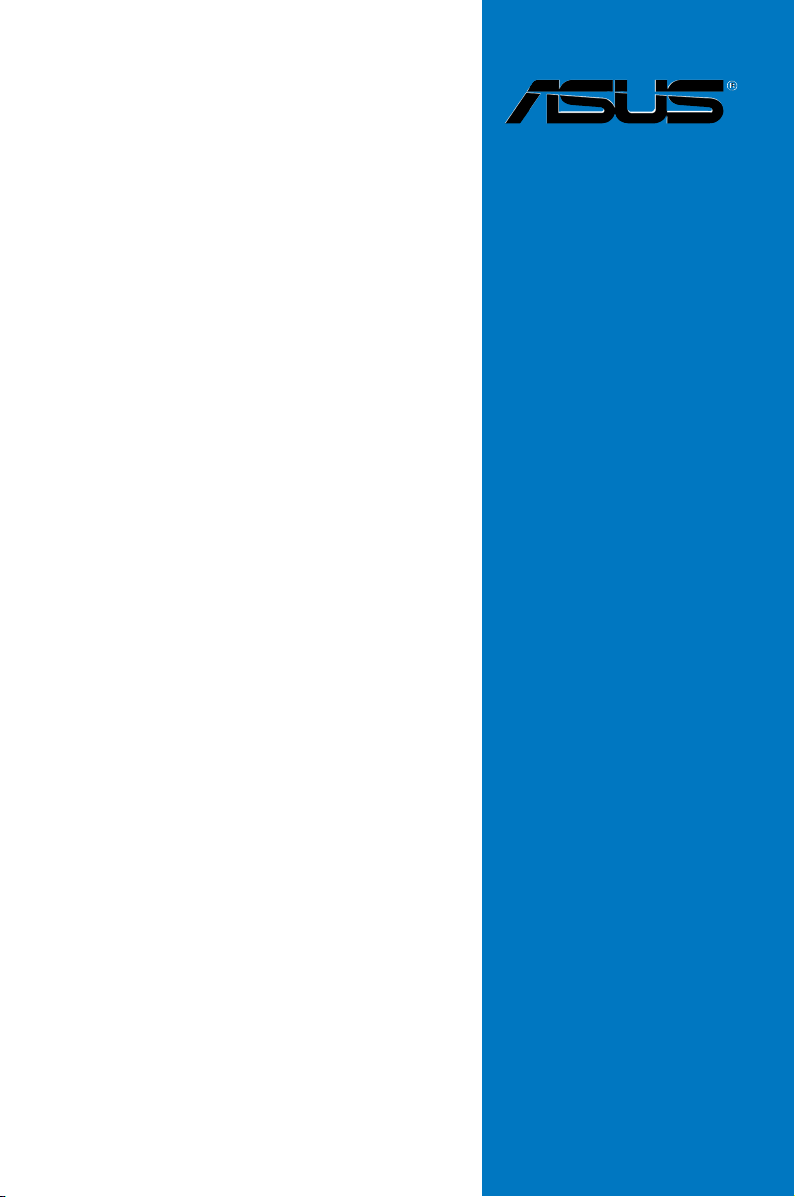
P8B75-V
Motherboard
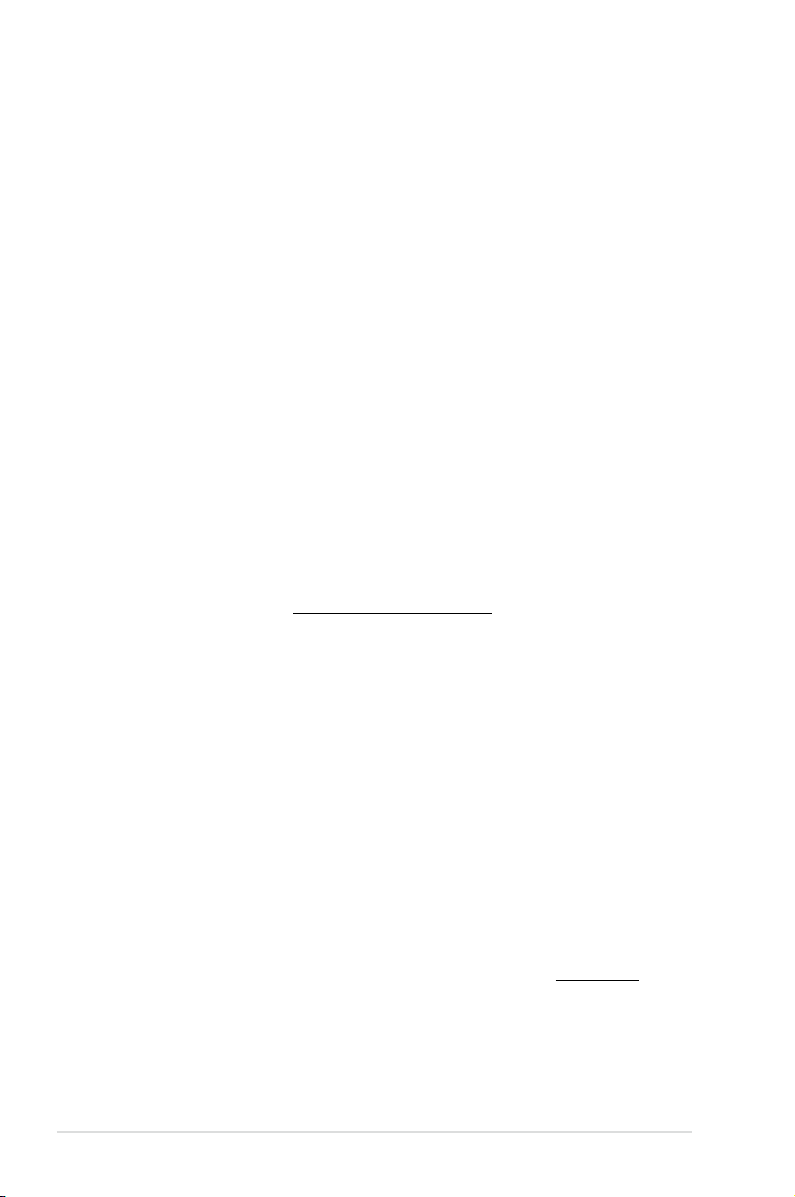
J8474
第2版 第1刷
2013年6月
Copyright © 2013 ASUSTeK COMPUTER INC. All Rights Reserved.
バックアップの目的で利用する場合を除き、本書に記載されているハードウェア・ソフトウェアを含む、全ての内
容は、ASUSTeK Computer Inc. (ASUS)の文書による許可なく、編集、転載、引用、放送、複写、検索システムへの
登録、他言語への翻訳などを行うことはできません。
以下の場合は、保証やサービスを受けることができません。
(1)ASUSが明記した方法以外で、修理、改造、交換した場合。
(2)製品のシリアル番号が読むことができない状態である場合。
ASUSは、本マニュアルについて、明示の有無にかかわらず、いかなる保証もいたしません。ASUSの責任者、従業
員、代理人は、本書の記述や本製品に起因するいかなる損害(利益の損失、ビジネスチャンスの遺失、データの
損失、業務の中断などを含む)に対して、その可能性を事前に指摘したかどうかに関りなく、責任を負いません。
本書の仕様や情報は、個人の使用目的にのみ提供するものです。また、予告なしに内容は変更されることがあ
り、この変更についてASUSはいかなる責任も負いません。本書およびハードウェア、ソフトウェアに関する不正
確な内容について、ASUSは責任を負いません。
本マニュアルに記載の製品名及び企業名は、登録商標や著作物として登録されている場合がありますが、
本書では、識別、説明、及びユーザーの便宜を図るために使用しており、これらの権利を侵害する意図は
ありません。
Oer to Provide Source Code of Certain Software
This product contains copyrighted software that is licensed under the General Public License (“GPL”),
under the Lesser General Public License Version (“LGPL”) and/or other Free Open Source Software
Licenses. Such software in this product is distributed without any warranty to the extent permitted by the
applicable law. Copies of these licenses are included in this product.
Where the applicable license entitles you to the source code of such software and/or other additional
data,you may obtain it for a period of three years after our last shipment of the product,either
(1) for free by downloading it from http://support.asus.com/download
or
(2) for the cost of reproduction and shipment,which is dependent on the preferred carrier and the
location where you want to have it shipped to,by sending a request to:
ASUSTeK Computer Inc.
Legal Compliance Dept.
15 Li Te Rd.,
Beitou,Taipei 112
Taiwan
In your request please provide the name,model number and version,as stated in the About Box of the
product for which you wish to obtain the corresponding source code and your contact details so that we
can coordinate the terms and cost of shipment with you.
The source code will be distributed WITHOUT ANY WARRANTY and licensed under the same license as the
corresponding binary/object code.
This oer is valid to anyone in receipt of this information.
ASUSTeK is eager to duly provide complete source code as required under various Free Open Source
Software licenses. If however you encounter any problems in obtaining the full corresponding source
code we would be much obliged if you give us a notication to the email address gpl@asus.com,stating
the product and describing the problem (please DO NOT send large attachments such as source code
archives,etc. to this email address).
ii
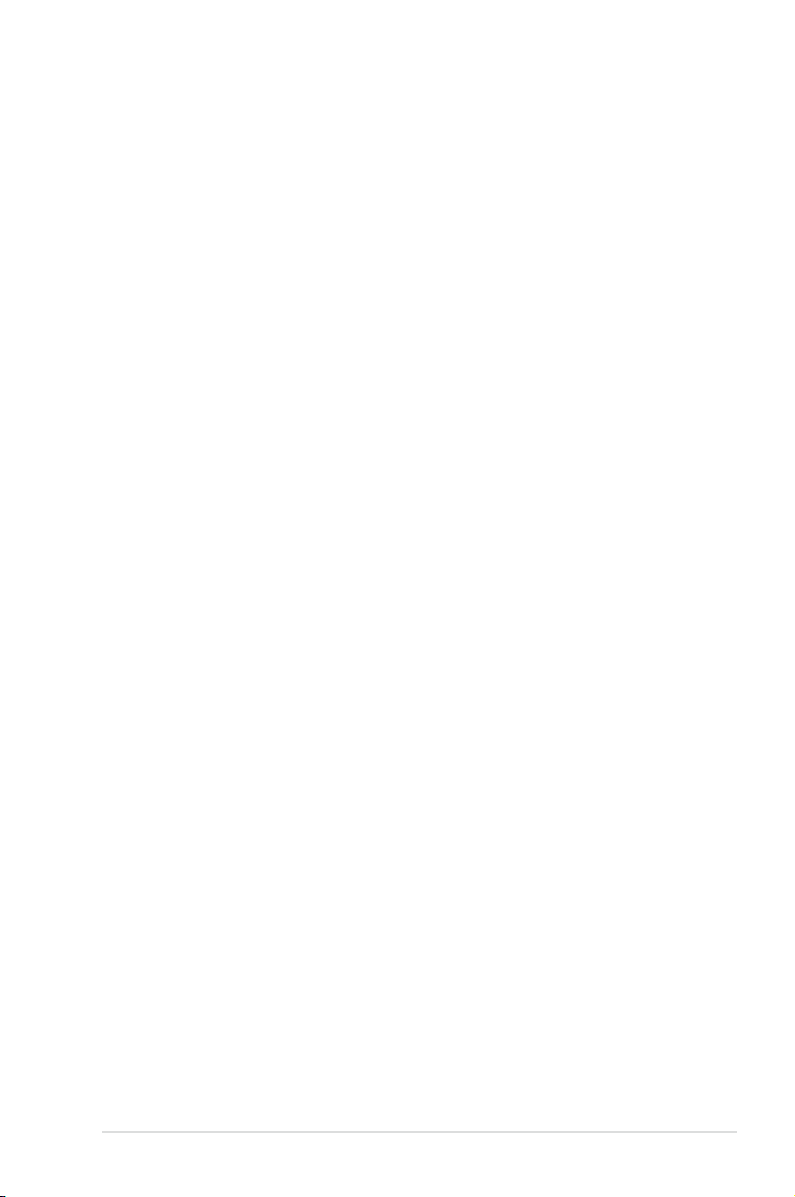
もくじ
安全上のご注意 ................................................................................................................vi
この マニュアル につ い て ...................................................................................................vii
P8B75-V 仕様一覧 ...........................................................................................................ix
Chapter 1: 製品の概要
1.1 ようこそ ............................................................................................................. 1-1
1.2 パッケージの内容 .............................................................................................. 1-1
1.3 独自機能 ........................................................................................................... 1-2
1.3.1 製品の特長 ............................................................................................................ 1-2
1.3.2 ASUSの独自機能 .................................................................................................1-3
1.3.3 ASUS静音 サーマルソリューション ................................................................1- 4
1.3.4 ASUS EZ DIY..........................................................................................................1-4
1.3.5 その他の特別機能 ..............................................................................................1-5
Chapter 2: ハードウェア
2.1 始める前 に ........................................................................................................2-1
2.2 マ ザ ー ボード の 概 要 ......................................................................................... 2-2
2.2.1 マザーボードのレイアウト ...............................................................................2-2
2.2.2 CPU ..........................................................................................................................2-4
2.2.3 システムメモリー .................................................................................................2-5
2.2.4 拡張スロット.......................................................................................................2-11
2.2.5 ジャン パ ...............................................................................................................2-13
2.2.6 オン ボ ード ス イッチ .........................................................................................2-14
2.2.7 オンボード LED ................................................................................................. 2-15
2.2.8 内 部 コ ネ クタ ー .................................................................................................2-16
2.3 コンピューターシステムを構築 する .................................................................. 2-24
2.3.1 コンピュータ ーシステム を構 築する ...........................................................2-24
2.3.2 CPUを取り付ける .............................................................................................2-25
2.3.3 CPUクーラーを取り付ける ............................................................................2-27
2.3.4 メモリーを取り付ける ....................................................................................2-29
2.3.5 マザーボードを 取り付 ける ...........................................................................2-30
2.3.6 ATX電源を取り付ける ..................................................................................... 2-32
2.3.7 SATAデバイスを取り付ける .......................................................................... 2-33
2.3.8 フロントI/Oコネクターを取り付ける ..........................................................2-34
2.3.9 拡 張カ ードを 取り付 ける ................................................................................ 2-35
2.3.10 バック パ ネ ル コ ネ クタ ー ................................................................................2-36
2.3.11 オーディオ I/O接続 ..........................................................................................2-38
2.4 初めて起動する ...............................................................................................2-40
2.5 システムの電源をオフにする ........................................................................... 2-40
iii
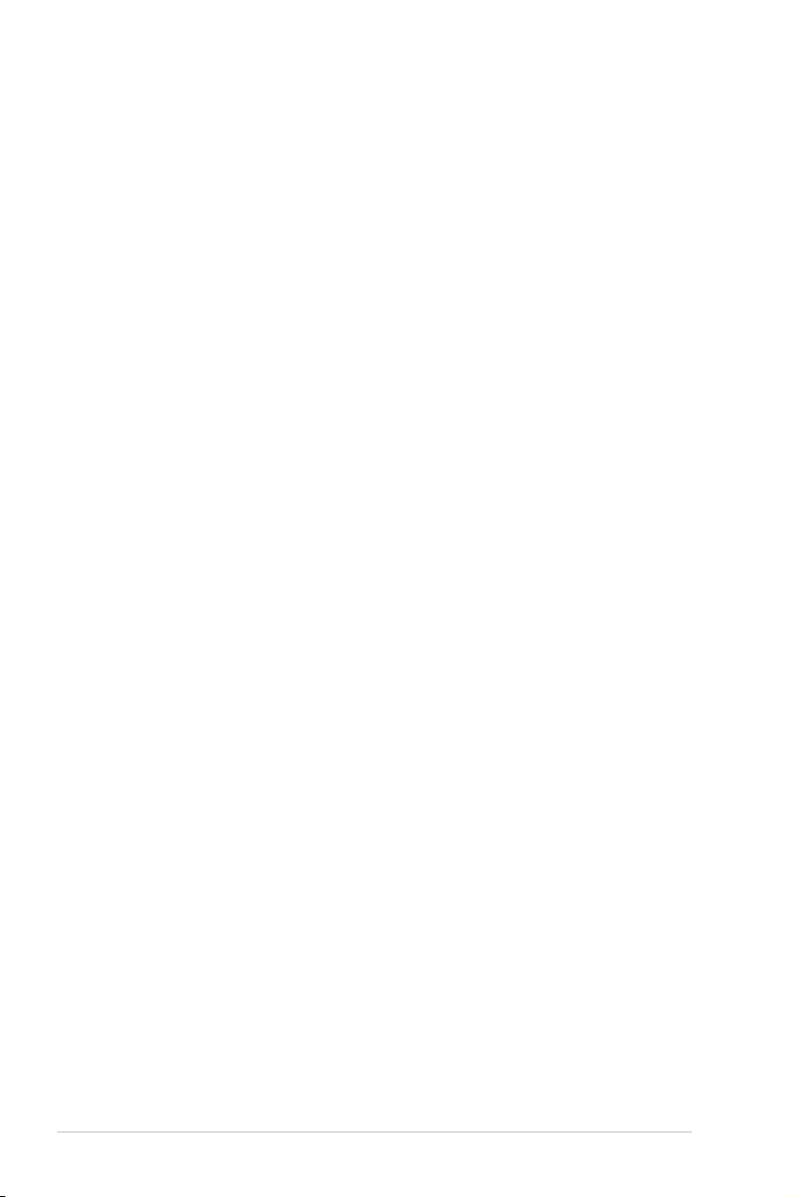
もくじ
Chapter 3: UEFI BIOS設定
3.1 UEFIとは ........................................................................................................... 3-1
3.2 UEFI BIOS Utility .............................................................................................. 3-1
3.2.1 EZ Mode .................................................................................................................3-2
3.2.2 Advanced Mode .................................................................................................3-3
3.3 メインメニュー .................................................................................................. 3-5
3.4 Ai Tweakerメニュー .......................................................................................... 3-7
3.5 アドバンスドメニュー ...................................................................................... 3-13
3.5.1 CPU 設定 .............................................................................................................3-14
3.5.2 PCH設定 .............................................................................................................. 3-16
3.5.3 SATA 設定 ...........................................................................................................3-17
3.5.4 システムエージェント設定 .............................................................................3-18
3.5.5 USB設定 ..............................................................................................................3-19
3.5.6 オンボードデバイス設定 ...............................................................................3-20
3.5.7 APM ......................................................................................................................3-22
3.5.8 Network Stack ..................................................................................................3-23
3.6 モニターメニュー............................................................................................. 3-24
3.7 ブートメニュー ................................................................................................ 3-27
3.8 ツールメニュー ................................................................................................ 3-29
3.8.1 ASUS EZ Flash 2 Utility ..................................................................................3-29
3.8.2 ASUS O.C. Prole .............................................................................................3-29
3.8.3 ASUS SPD Information .................................................................................. 3-30
3.9 終了メニュー ................................................................................................... 3-31
3.10 UEFI BIOS更新 ................................................................................................ 3-32
3.10.1 ASUS Update.....................................................................................................3-32
3.10.2 ASUS EZ Flash 2 ............................................................................................... 3-35
3.10.3 ASUS CrashFree BIOS 3 .................................................................................3-36
3.10.4 ASUS BIOS Updater ........................................................................................3-37
Chapter 4: ソフトウェア
4.1 OSをインストールする ....................................................................................... 4-1
4.2 サポートDVD情報 ............................................................................................. 4-1
4.2.1 サポートDVDを実行する ..................................................................................4-1
4.2.2 ソフトウェアのユーザーマニュアルを閲覧する.........................................4-2
4.2.3 Intel® SBA サポート ............................................................................................4-3
4.3 ソ フト ウ ェ ア 情 報 .............................................................................................. 4-4
4.3.1 AI Suite II ................................................................................................................4-4
4.3.2 DIGI+ VRM .............................................................................................................4-5
4.3.3 TurboV EVO ..........................................................................................................4-6
iv
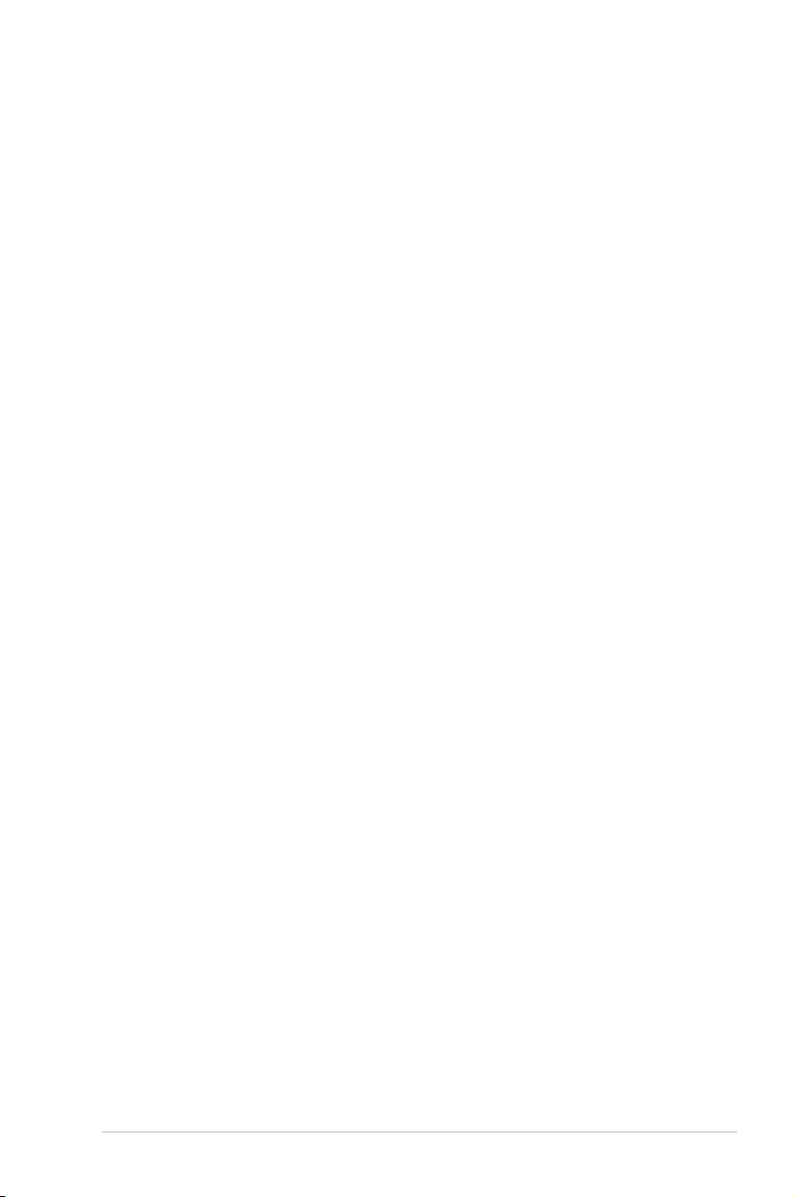
もくじ
4.3.4 EPU ...........................................................................................................................4-8
4.3.5 FAN Xpert ..............................................................................................................4-9
4.3.6 Probe II ................................................................................................................4-10
4.3.7 Sensor Recorder ..............................................................................................4-11
4.3.8 USB 3.0 Boost ....................................................................................................4-12
4.3.9 ASUS Update.....................................................................................................4-13
4.3.10 MyLogo2 .............................................................................................................4-14
4.3.11 オーディオ構成..................................................................................................4-16
4.4 Intel® 2012 Desktop Responsiveness Technology ..............................................4-17
4.4.1 システム要件 .................................................................................................... 4-17
4.4.2 Intel® Rapid Start Technology ....................................................................4-18
4.4.3 Intel® Smart Connect Technology ............................................................4-24
Chapter 5: マルチGPUテクノロジー
5.1 AMD CrossFireX™ テクノロジー ........................................................................ 5-1
5.1.1 システム要件.........................................................................................................5-1
5.1.2 始める前に ............................................................................................................5-1
5.1.3 CrossFireX™ 対応ビデ オ カード を取り付 ける ...........................................5-2
5.1.4 デバイスドライバーをインストールする .....................................................5-3
5.1.5 AMD
Chapter 6: 付録
ご注意 ................................................................................................................................................... 6-1
ASUSコンタクトインフォメーション ....................................................................................6-4
®
CrossFireX™ テクノロジーを有効にする .........................................5-3
v
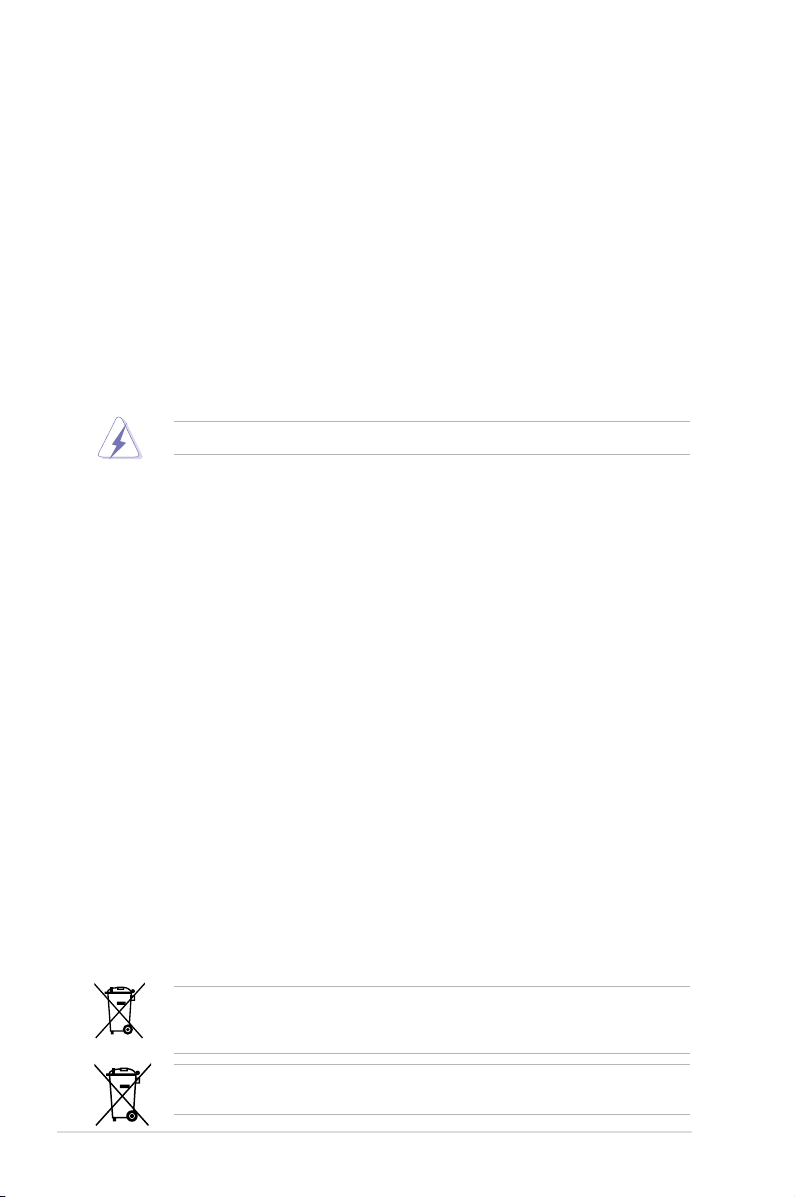
安全上のご注意
電気の取り扱い
・ 本製品、周辺機器、ケーブルなどの取り付けや取り外しを行う際は、必ずコンピューターと周
辺機器の電源ケーブルをコンセントから抜いて行ってください。お客様の取り付け方法に問
題があった場合の故障や破損に関して弊社は一切の責任を負いません。
・ 電源延長コードや特殊なアダプターを用いる場合は専門家に相談してください。これらは、
回路のショート等の原因になる場合があります。
・ ご使用の電源装置に電圧選択スイッチが付いている場合は、システムの損傷を防ぐために
電源装置の電圧選択スイッチがご利用の地域の電圧と合致しているかをご確認ください。ご
利用になる地域の電圧が不明な場合は、各地域の電力会社にお問い合わせください。
・ 電源装置が故障した場合はご自分で修理・分解をせず、各メーカーや販売店にご相談ください。
・ 光デジタルS/PDIFは、光デジタルコンポーネントで、クラス1レーザー製品に分類されてい
ます。(本機能の搭載・非搭載は製品仕様によって異なります)
不可視レーザー光です。ビームを直接見たり触れたりしないでください。
操作上の注意
・ 作業を行う前に、本パッケージに付属のマニュアル及び取り付ける部品のマニュアルを全て
熟読してください。
・ 電源を入れる前に、ケーブルが正しく接続されていることを確認してください。また電源コー
ドに損傷がないことを確認してください。
・ 各コネクター及びスロット、ソケット、回路にクリップやネジなどの金属を落とさないようにし
てください。電源回路のショート等の原因になります。
・ 埃・湿気・高温・低温を避けてください。湿気のある場所で本製品を使用しないでください。
・ 本製品は安定した場所に設置してください。
・ 本製品をご自分で修理・分解・改造しないでください。火災や感電、やけど、故障の原因となり
ます。 修理は弊社修理センターまたは販売代理店にご依頼ください。
回収とリサイクルについて
使用済みのコンピューター、ノートパソコン等の電子機器には、環境に悪影響を与える有害物質が
含まれており、通常のゴミとして廃棄することはできません。リサイクルによって、使用済みの製品
に使用されている金属部品、プラスチック部品、各コンポーネントは粉砕され新しい製品に再使用
されます。また、その他のコンポーネントや部品、物質も正しく処分・処理されることで、有害物質の
拡散の防止となり、環境を保護することに繋がります。
ASUSは各国の環境法等を満たし、またリサイクル従事者の作業の安全を図るよう、環境保護に関
する厳しい基準を設定しております。ASUSのリサイクルに対する姿勢は、多方面において環境保護
に大きく貢献しています。
本機は電気製品または電子装置であり、地域のゴミと一緒に捨てられません。また、本機の
コンポーネントはリサイクル性を考慮した設計を採用しております。なお、廃棄の際は地域の
条例等の指示に従ってください。
本機に装着されているボタン型電池には水銀が含まれています。通常ゴミとして廃棄しないで
ください。
vi
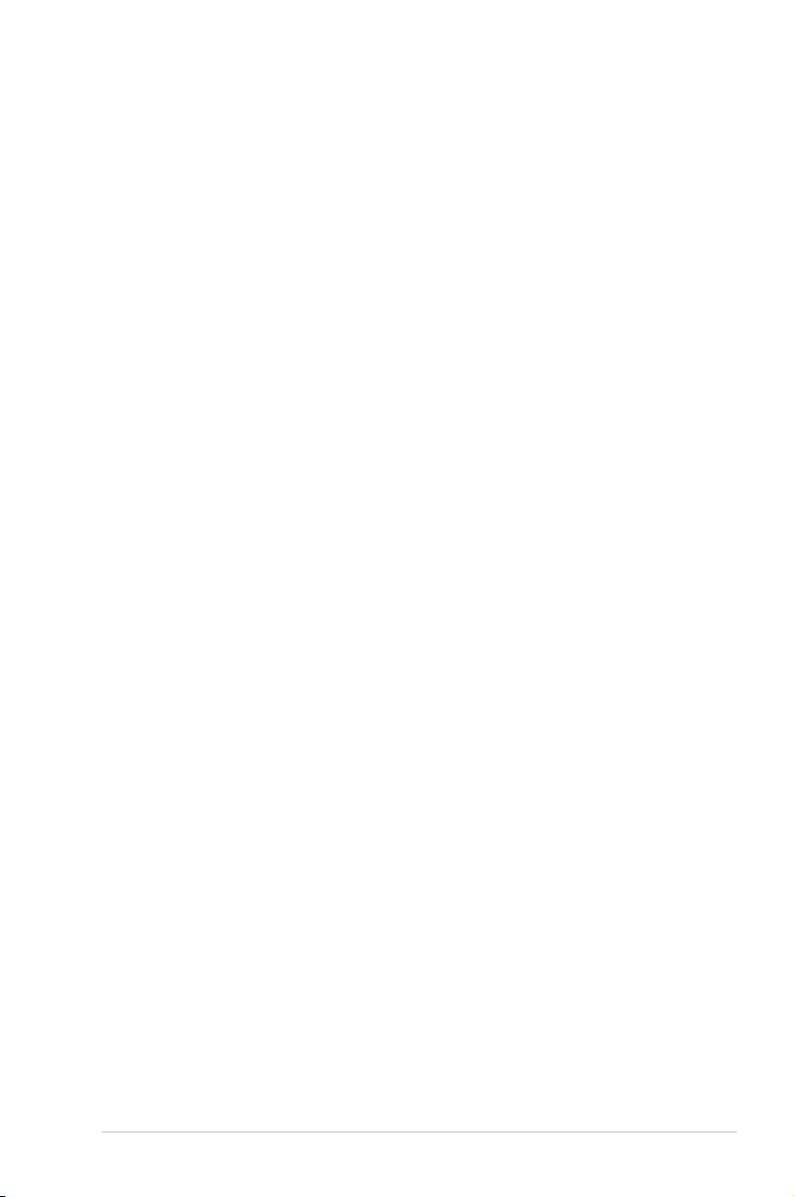
この マ ニュアル に つ いて
このマニュアル には 、マ ザーボードの取り付 けや 構 築の 際に 必 要な情 報 が記してありま す。
マニュアル の 概 要
本書は以下のChapter から構成されています。
• Chapter 1:製品の概要
マザーボードの機能とサポートする新機能についての説明、及びスイッチ、ボタン、ジャン
パ、コネクター、LEDなど各部位の説明。
• Chapter 2:ハードウェア
コンポーネントの取り付けに必要なハードウェアのセットアップ手順及びスイッチ、
コネクターの説明。
• Chapter 3:UEFI BIOS 設定
UEFI BIOS Utilityでのシステム設定の変更方法とパラメータの詳細。
• Chapter 4:ソフトウェア
マザーボードパッケージに付属のサポートDVDとソフトウェアの内容。
• Chapter 5:マルチGPUテクノロジー
AMD CrossFireX™のマルチGPUビデオカードの取り付け方法。
• Chapter 6 : 付録
製品の規格や海外の法令についての説明。
詳細情報
1. ASUSオフィシャルサイト(http://www.asus.com/)
多言語 に対応した弊 社ウェブページで、製品 のアップデート情報 やサポート情 報をご確 認
い た だ け ま す。
2.
追 加ド キュ メ ント
パッケー ジ 内 容 に よっては 、追 加 のドキュメントが 同 梱 さ れて い る 場 合 が ありま す。注 意 事 項
や購入店・販売店などが追加した最新情報などです。これらは、本書がサポートする範囲に
は 含まれて いま せん 。
vii
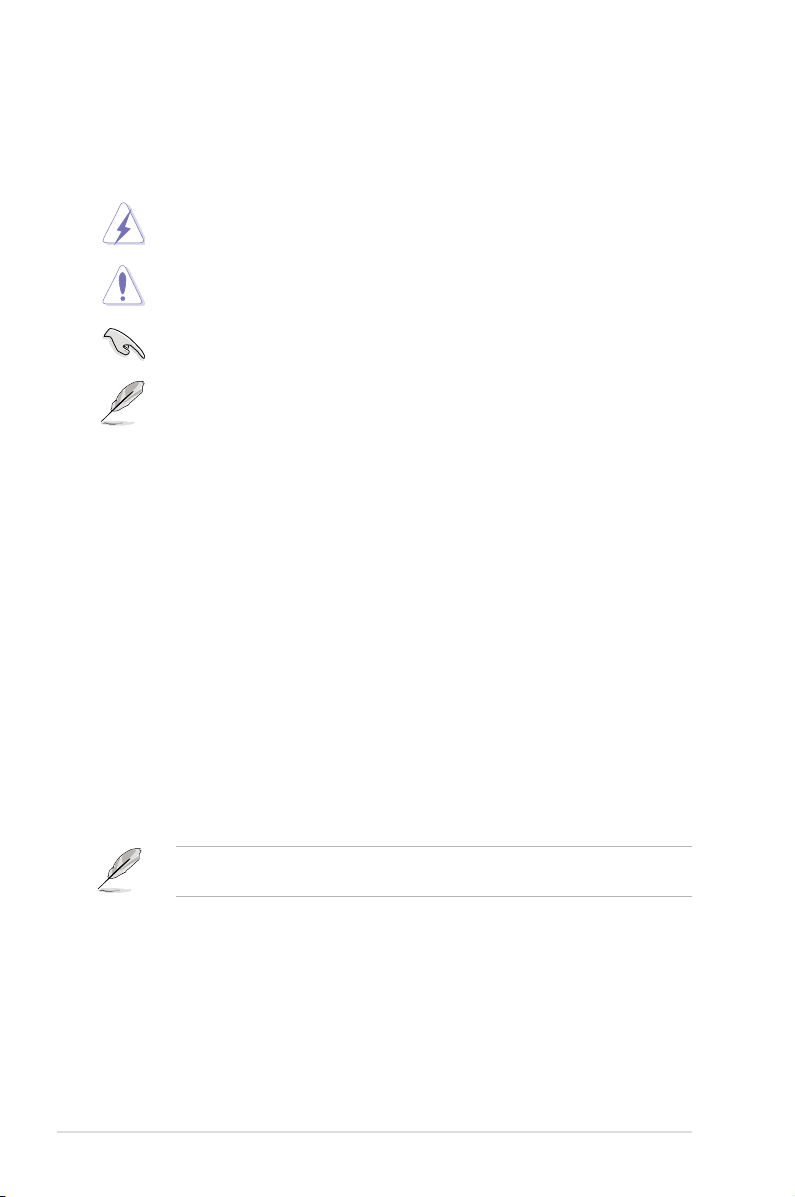
このマニュアルの表記について
本書には、製品を安全にお使いいただき、お客様や他の人々への危害や財産への損害を未然に
防止していただくために、守っていただきたい事項が記載されています。次の内容をよくご理解
いただいた上で本文をお読みください。
警 告:作業人が死亡する、または重傷を負う可能性が想定される内容を示しています。
注意: ハードウェアの損傷やデータの損失の可能性があることを示し、その危険を回
重 要:作業を完了するために必要な指示や設定方法を記載しています。
メモ: 製品を使いやすくするための情報や補足の説明を記載しています。
表記
太字 選択するメニューや項目を表示します。
斜字
<Key> < > で囲った文字は、キーボードのキーです。
<Key1+Key2+Key3> 一度に2つ以上のキーを押す必要がある場合は(+)を使って示し
避するための方法を説明しています。
文字やフレーズを強調する時に使います。
例:<Enter>→Enter もしくはリターンキーを押してください。
ています。
例:<Ctrl+Alt+Del>
viii
本書に記載の内容(安全のための注意事項を含む)は、製品やサービスの仕様変更などにより、
予告なく変更される場合があります。あらかじめご了承ください。
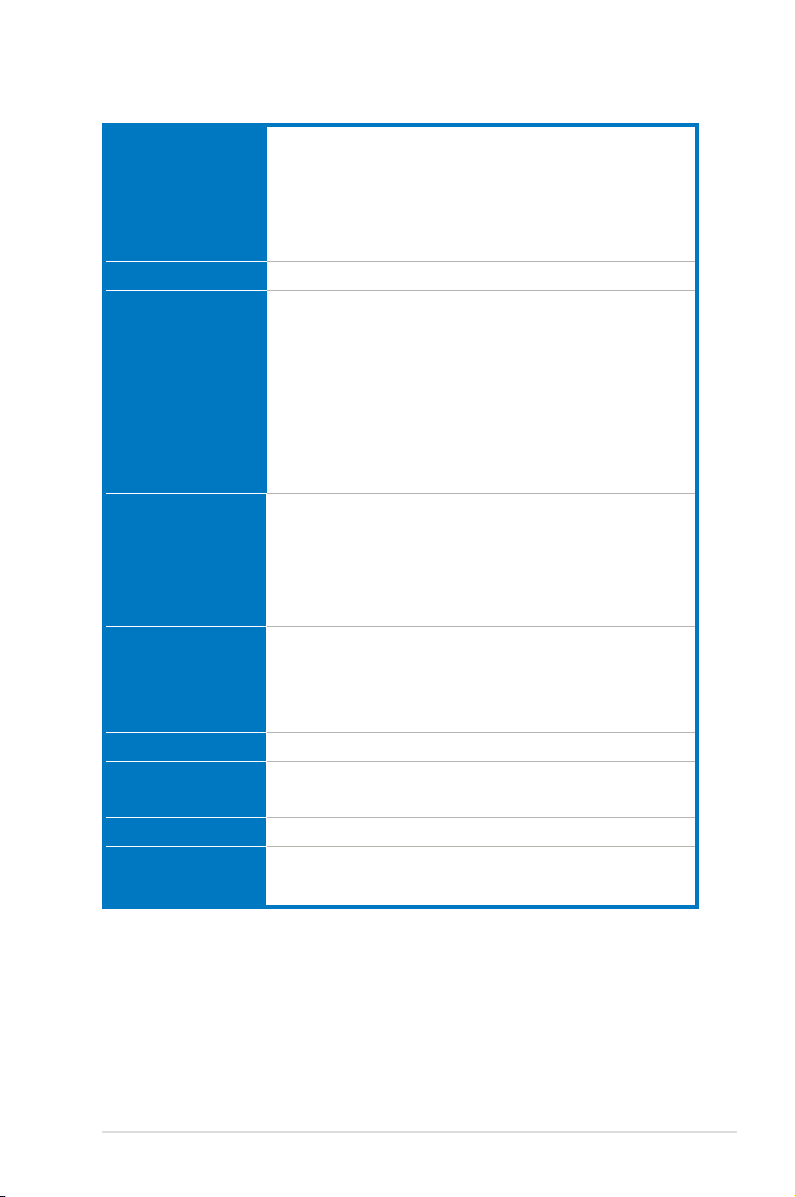
P8B75-V 仕様一覧
プロ セッサ ー
チップセット
対 応 メ モリー
拡 張 ス ロ ット
画面出力機能
マルチGPU対応
ストレ ージ 機 能
LAN機能
オーディオ機能
LGA1155 ソケット:
3rd/2nd Generation Intel® Core™ Processor Family Core™ i7 /
Core™ i5 / Core™ i3、Intel® Pentium®/Celeron® プロセッサー
22/32nm CPU サポート
Intel® Turbo Boost Technology 2.0 サポート
* Intel® Turbo Boost Technology 2.0のサポートはCPUにより異なります。
* * 詳細はASUSオフィシャルサイト (www.asus.co.jp) のCPUサポートリストをご参照
くだ さ い 。
Intel® B75 Express チ ッ プ セ ット
メモリースロット×4:最大32GB、DDR3 2200(O.C.)/2133(O.C.)/2000(O.C.)/
1866(O.C.)/1600/1333/1066 MHz、non-ECC、un-bueredメモリーサポート
デュアルチャン ネル メモリーア ーキ テクチャ
Intel® Extreme Memory Prole (XMP) サポート
* DDR3 1600MHz以上の周波数には3rd Generation Intel®Processor Familyで
のみ 対 応します。
** 詳細はASUSオフィシャルサイトの最新のQVL(推奨ベンダーリスト)をご参照ください。
*** Hyper DIMMやXMPメモリーの動作はメモリーコントローラを内蔵するCPUの物
理的特性に依存します。メモリーサポートの詳細についてはASUSオフィシャルサイ
トの最新QVLをご参照ください。
**** Windows® 32bit OSでは4GB以上のシステムメモリーを取り付けても、認識され
るメモリーは4GB未満となります。Windows® 32bit OSを使用される場合は、4GB
未 満 の シス テム メモリー 構 成 に す ることをお 勧 めし ます。
PCI Express 3.0 x16 スロット×1 [ブルー]
PCI Express 2.0 x16 スロット×1 [ブラック]
(最大x4モード、PCIe x1/x4 デバイスに対応)
PCI Express 2.0 x1 スロット×2
PCI スロット×3
* PCI Express 3.0(Gen3)のサポートはCPUおよび拡張カードにより異なります。対応
CPUを取り付け、対応スロットにPCI Express 3.0規格準拠の拡張カードを取り付ける
ことで、PCI Express 3.0の性能を発揮することができます。
統合型グラフィックスプロセッサー - Intel® HD Graphicsサポート
- DVI-D:最大解像度1920×1200 @60Hz
- VGA:最大解像度2048×1536 @75Hz
- 最大共有メモリー1696 MB
- 統合型グラフィックスの各機能のサポートは、ご利用のOSやCPUなど機
器の構成により異なります。
AMD® CrossFireX™ Technology(最大4GPU)
Intel® B75 Express チップセット
- SATA 6Gb/s ポート (グレー)×1
- SATA 3Gb/s ポート (ブルー)×5
Realtek® RTL8111E/8111F ギガビット・イーサネット・コントローラー
ALC887 8チャンネルHDオーディオコーデック
- ジャック検 出 、マ ル チ ストリ ー ミ ング 、
フ ロ ント パ ネ ル・ジ ャックリタ ス キン グ
(次項へ)
ix
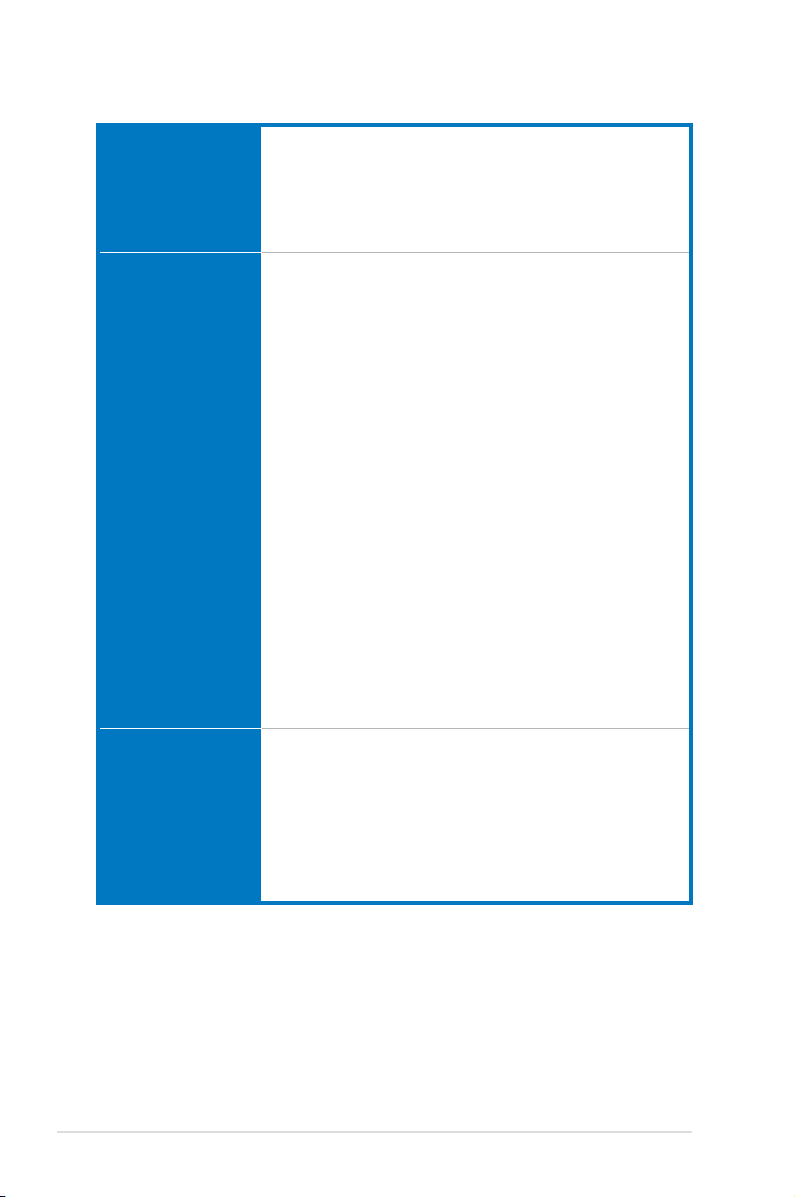
P8B75-V 仕様一覧
USB機能
搭載機能
オー バー クロック機 能
Intel® B75 Express チップセット - ASUS USB 3.0 Boost Turbo Mode対応*
- USB 3.0ポート×4
(バックパネル×2ポート、2ポート拡張コネクター×1基)
- USB 2.0ポート×8
(バックパネル×4ポート、2ポート拡張コネクター×2基)
* Intel® チップセットのUSB 3.0ポートは、Windows® 7でドライバーをインストールした場合
にのみUSB 3.0として動作します。
ASUS DIGI+ VRM
- Digital Power Control:CPUとiGPUのためのデジタル電源設計
- ASUS 4+1+1 フェーズ電源設計
ASUS Protect 3.0
- EPU
- ASUS Anti-Surge Protection
- ESD
- Low EMI
- 100%高品質導電性高分子コンデンサー
ASUS ハイブリッドスイッチ
- MemOK!
ASUSだけの機能
- USB 3.0 Boost
- Network iControl
- ASUS AI Suite II
- TurboV
- MemOK!
- GPU Boost
- ASUS UEFI BIOS EZ Mode
ASUS静音サーマルソリューション
- ASUSファンレス設計
- ASUS Fan Xpert
ASUS Q-Design
- ASUS Q-Slot
ASUS EZ DIY
- ASUS CrashFree BIOS 3
- ASUS EZ Flash 2
- ASUS MyLogo 2™
Precision Tweaker 2
- vCore:CPU電圧を0.005V刻みで調節
- vCCIO: I/O電圧を0.005V刻みで調節
- vDRAM Bus:190段階メモリー電圧コントロール
- vPCH:190段階チップセット電圧コントロール
SFS (Stepless Frequency Selection)
- BCLK/PEG周波数:80MHz ~300MHz(0.1MHz 刻み)
オーバークロック保護機能
- ASUS C.P.R.(CPU Parameter Recall)
(次項へ)
x
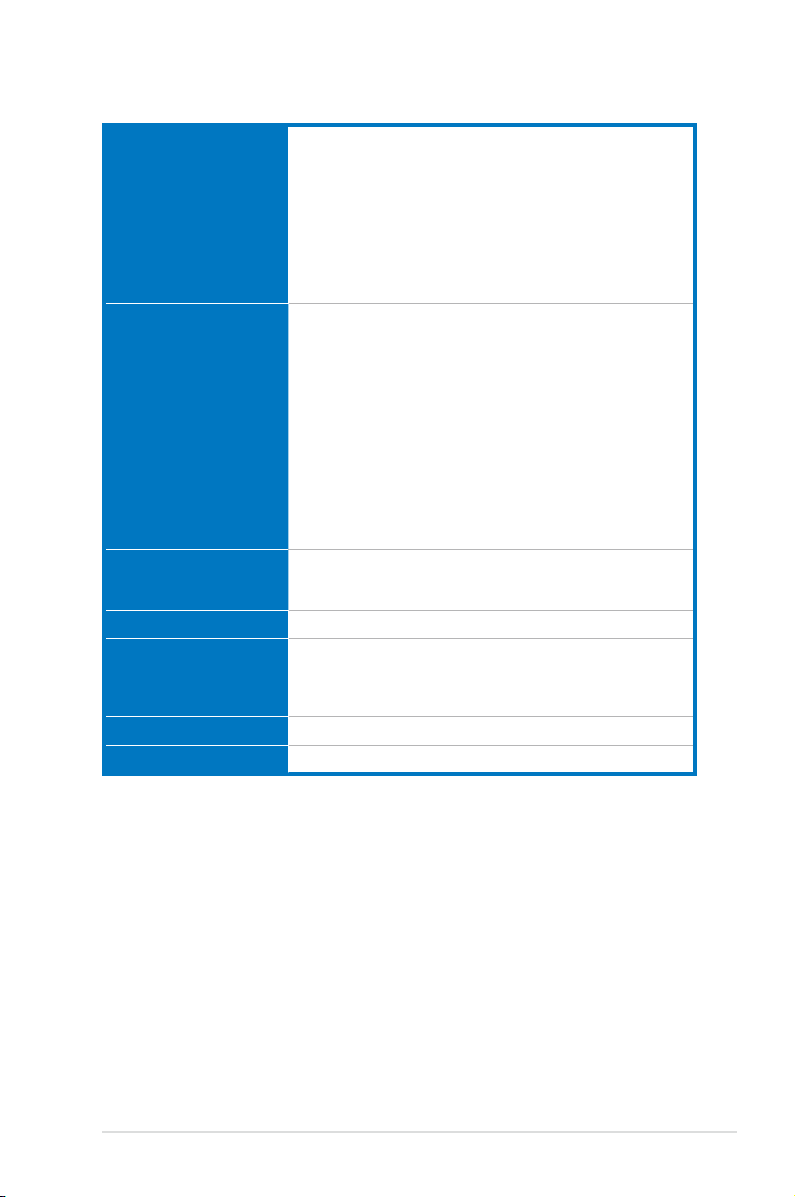
P8B75-V 仕様一覧
バックパ ネ ル
インターフェース
基板上
インターフェース
BIOS機能
管理機能
サポートDVDの
主な内容
サポートOS
フォー ム ファクタ ー
* 製品は性能・機能向上のために、仕様およびデザインを予告なく変更する場合があります。
PS/2キーボードポート×1
PS/2マウスポート×1
USB 3.0ポート×2
USB 2.0ポート×4
DVI-D出力ポート×1
VGA出力ポート×1
LAN (RJ-45) ポート×1
オーディオ I/O ポート×3 (8チャンネル対応)
* 8チャンネルオーディオ出力を構成する場合は、フロントパネルに
HDオーディオモジュールが搭載されたケースをご使用ください。
USB 2.0コネクター×2:追加USBポート4基に対応
USB 3.0コネクター×1:追加USBポート2基に対応 (19ピン)
SATA 6Gb/s コネクター×1 (グレー)
SATA 3Gb/s コネクター×5 (ブルー)
CPUファンコネクター×1 (4 ピン)
ケ ー スファン コ ネクタ ー × 2 (4 ピン)
フロントパネルオーディオコネクター×1 (AAFP)
S/PDIF出力コネクター×1
24ピンATX電源コネクター×1
8ピン EPS12V電源コネクター×1
システムパネルコネクター×1
MemOK! ボタン×1
シリア ル ポ ートコ ネ クタ ー × 1
パラレルポートコネクター×1
128 Mb Flash ROM、UEFI AMI BIOS、PnP、DMI 2.0、WfM 2.0、
SM BIOS 2.7、ACPI 4.0、多言語BIOS、ASUS EZ Flash 2、
ASUS CrashFree BIOS 3、F12 プリントスクリーン
WfM 2.0、DMI 2.0、WOL by PME、WOR by PME、PXE
ドライバー 各種
ASUSユーティリティ各種
マニュアル各種
アンチウイ ルスソフトウェア( OE M 版)
Windows® XP Service Pack 3、Windows® 7
ATXフォームファクター:30.5cm×21.9 cm(12インチ×8.6インチ)
xi
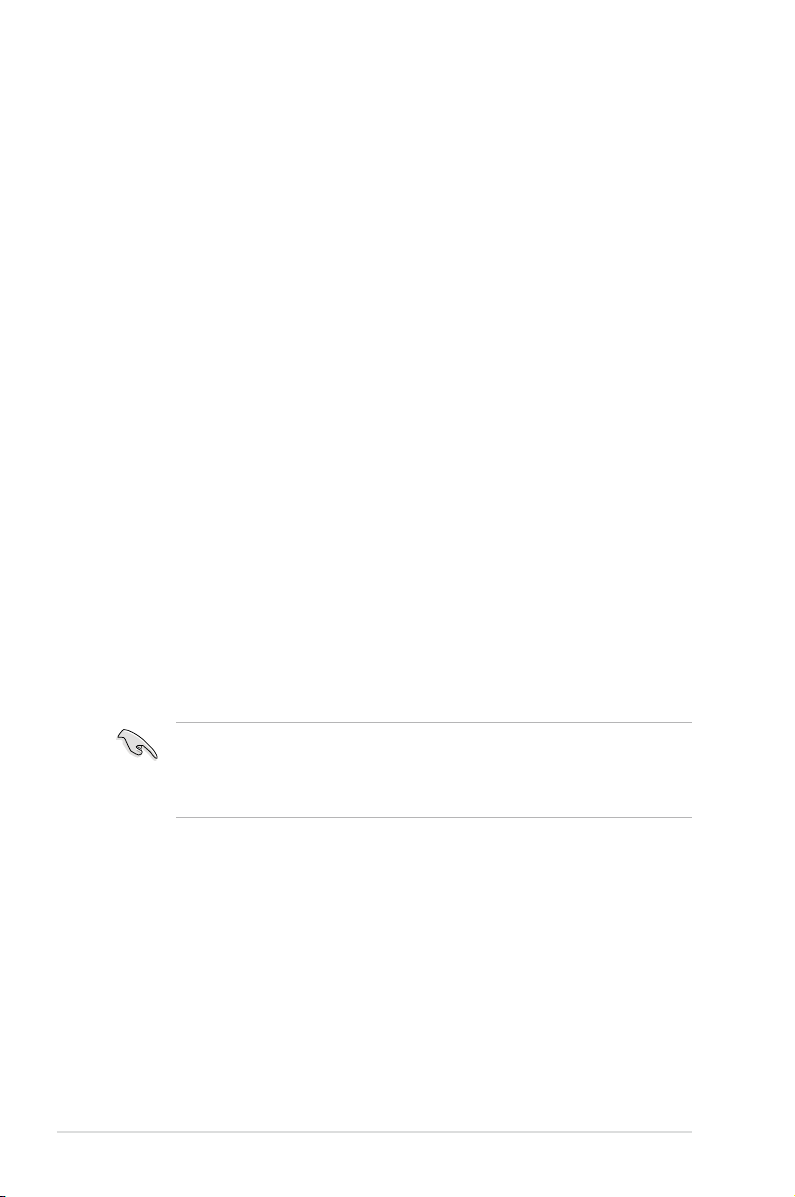
P8B75-V 仕様一覧
ご注意
Intel®の仕様により、CPUとチップセットの一部機能はWindows® XPをサポートしておりません。
- Intel® Smart Response Technology
- Intel® Rapid Start Technology
- Intel® Smart Connect Technology
- Intel® Quick Sync Video
- Intel® InTru 3D
- Intel® Clear Video HD Technology
- Intel® Insider
- Intel® チップセットUSB 3.0*
* Intel® チップセットUSB 3.0のWindows® XP用ドライバーはIntel®より提供されておりません。
Intel® チップセットのUSB 3.0ポートはWindows® XPでUSB2.0としてのみお使いいただ
けま す。
仕様により、次の機能はWindows® XPをサポートしておりません。
- Network iControl
- LucidLogix Virtu MVP
- Intel® チップセットUSB 3.0のUSB 3.0 Boost
機能の有無は製品により異なります。
本製品はWindows® Vistaをサポートしておりません。
本製品の機能を最大限ご利用いただくために、ASUSTeK Computer Inc. はWindows® 7以降
のOSをご利用いただくことを推奨します。
• 本マザーボードのSATAモードはデフォルトで[IDE]に設定されています。Windows® XPで
使用する場合、SATAモードの変更は不要です。
• SATAモードはUEFI BIOS Setup Utilityの「Advanced Mode」→「 Advanced」→
「SATA Conguration」→「 SATA Mode Selection」で変更することができます。
xii
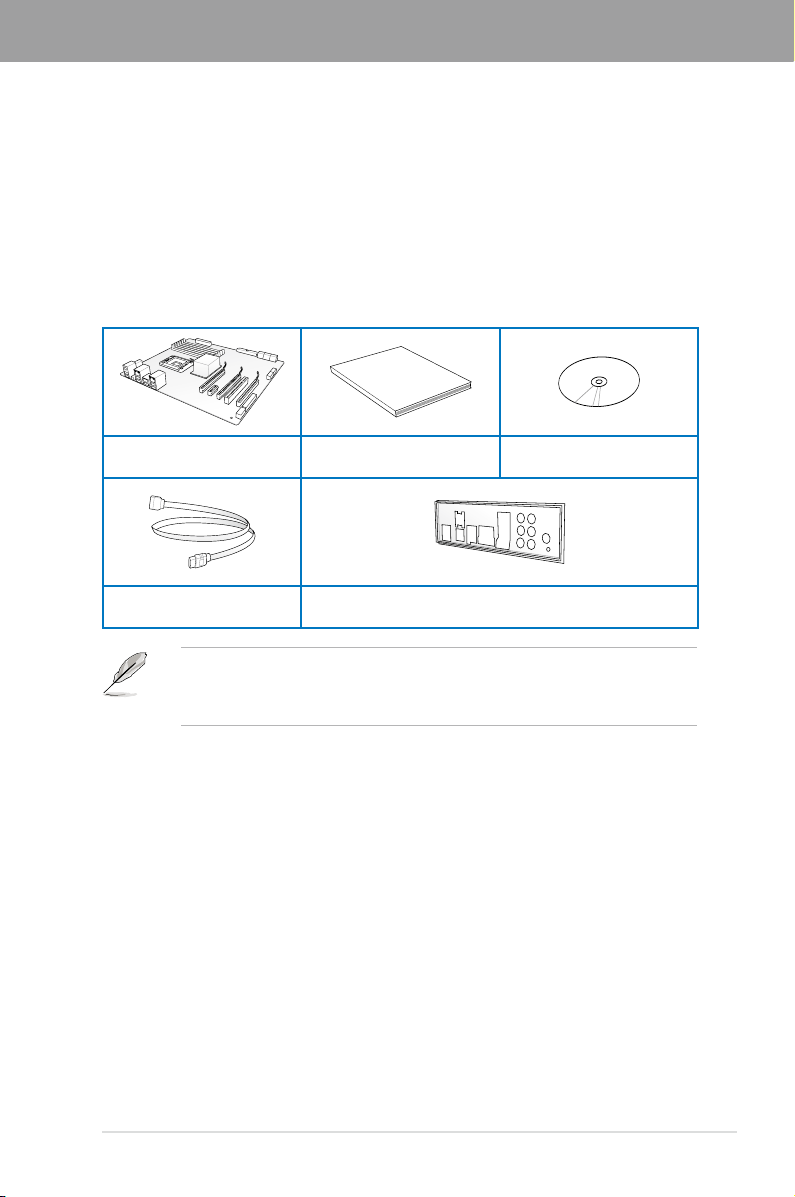
Chapter 1
User Manual
Chapter 1: 製製製製製
1.1 ようこそ
この度は本製品をお買い上げいただき誠にありがとうございます。本製品は多くの新機能と最新
のテクノロジーを提供するASUSの高品質マザーボードです。
マザーボードとハードウェアデバイスの取り付けを始める前に、以下のリストに従って部品がすべ
て揃って いる かどうかを 確認してください 。
1.2 パッケージの内容
製品パッケ ージ に以 下 のもの が 揃ってい ることを 確 認してくだ さい 。
ASUS P8B75-V マザーボード ユーザーマニュアル サポートDVD
SATA 6Gb/s ケーブル×2 I/O シールド×1
Chapter 1
ASUS P8B75-V
• 万一、付属 品が足りない場 合や破損していた場 合は、すぐにご購 入元にお申し出ください。
• 本マニュアルで使用されているイラストや画面は実際とは異なる場合があります。予めご
了承ください。
1-1
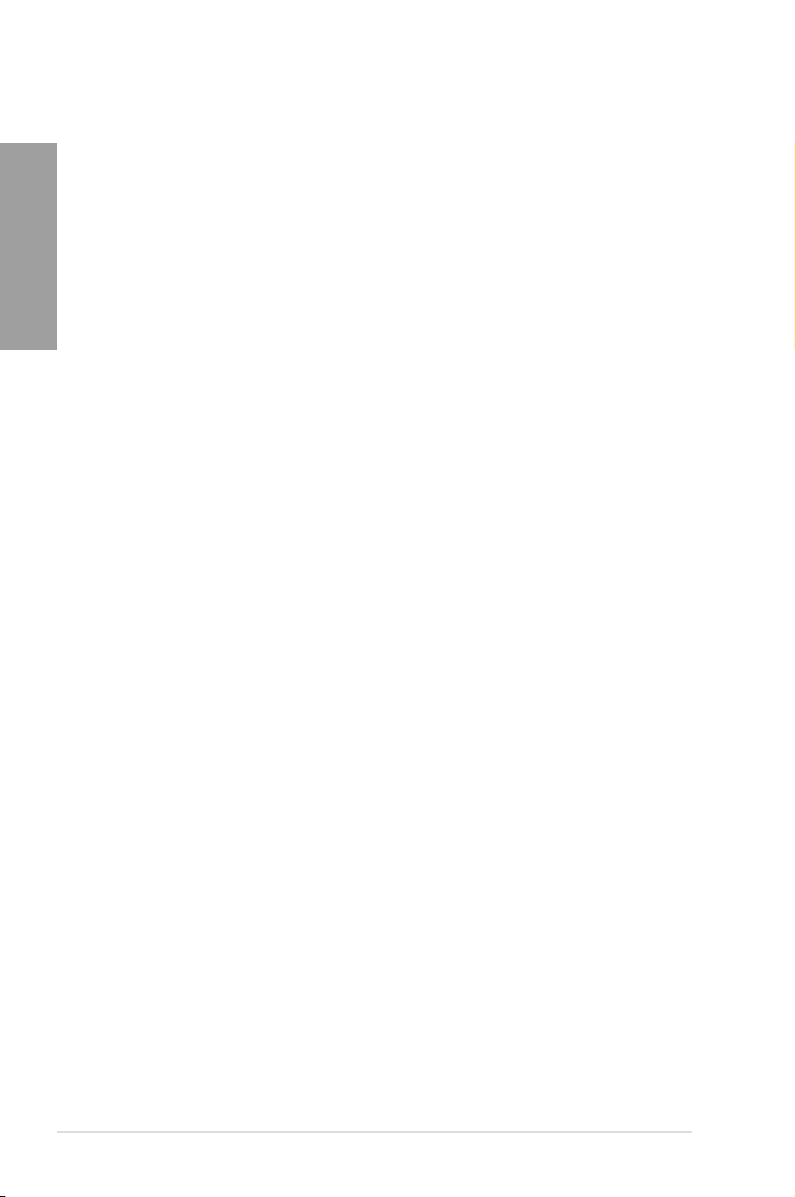
1.3 独自機能
1.3.1 製品の特長
Chapter 1
LGA1155 ソ ケ ット:Intel® 3rd/2nd Generation Intel® Core™ Processor Family
Core™ i7 / Core™ i5 / Core™ i3プロセッサー、Intel® Pentium® / Celeron® プ ロセッサ ー
対応
本製品はLGA1155 パッケージの3rd/2nd Generation Intel® Core™ Processor Family Core™ i7
/ Core™ i5 / Core™ i3 プロセッサー、Intel® Pentium®/Celeron® プロセッサーをサポートしていま
す。このプロセッサーは、DDR3メモリーのデュアルチャンネルとPCI Express 3.0 を16レーンサポ
ートしています。
Intel® B75 Expressチップセット
Intel® B75 E xpress チップセットは、LGA1155パッケージの 3rd/2nd Generation Intel® Core™ Processor
Family Core™ i7 / Core™ i5/ Core™ i3 プロセッサー、Intel® Pentium®/Celeron® プロセッサーをサポートす
る 、ワ ン チップ チ ップ セ ットです。I n t e l ® B75 Express チップセットはシリアルポイントツーポイント接続を
使 用することでパフォーマ ンスを大幅 に向 上させ、帯 域の 増 加とより高い 安定 性を 実現しま す。また、
理論値でUSB 2.0規格の約10倍となる最大転送速度 5Gbps のUSB 3.0を4ポートサポートします。さら
に 、I n t e l ® B75 Expressチップセットは 統合型グラフィックス(iGPU)をサポートしているので、Intel 統合
型グ ラフィックスパ フォ ーマ ンスを お 楽 し み 頂 け ま す。
PCI Express® 3.0
最新のPCI Express 規格PCI Express 3.0は、エンコード方式の改善などにより従来の約2倍のパフ
ォーマンスを発揮します。x16リンクでの合計帯域幅は双方向で32GB/s となり、従来PCI Express
2.0の2倍の帯域幅となります。下位互換性を有したPCI Express 3.0 は、ユーザーに今までにない
利便性の高い最高のパフォーマンスを提供します。また、高度なグラフィックスパフォーマンスや
将来の拡張性を要求するユーザーにとって、なくてはならない最新のテクノロジーです。
* PCI Express 3.0(Gen3)のサポートはCPUおよび拡張カードにより異なります。対応CPUを取り付け、対応スロットに
PCI Express 3.0規格準拠の拡張カードを取り付けることで、PCI Express 3.0の性能を発揮することができます。
Quad-GPU CrossFireX™ サ ポ ート
本製品に搭載された Intel® B75 E x p r e s s チップ セ ットは 、CrossFireX™のマルチGPU構成におけるPCI
Expressの割り当てを最適化します。これにより、今まで経験したことのない素晴らしいゲームス
タイルをお楽しみいただけます。
デュアルチャンネルDDR3 2200(O.C.) / 2133(O.C.) / 2000(O.C.) / 1866(O.C.) /
1600 / 1333 / 1066 MHz サポート
本製品はデータ転送速度2200(O.C.) / 2133(O.C.) / 2000(O.C.) / 1866(O.C.) / 1600 / 1333 / 1066
MHz のDDR3メモリーをサポートし、最新の3Dゲーム、マルチメディア、インターネットアプリケー
ションといった高い帯域幅を必要とする用途での要件を満たします。デュアルチャンネルDDR3メ
モリーアーキテクチャーは、システムのメモリー帯域幅を拡大しパフォーマンスを向上させます。
* Hyper DIMMやXMPメモリーの動作はメモリーコントローラを内蔵するCPUの物理的特性に依存します。メモリ
ーサポートの詳細についてはASUSオフィシャルサイトの最新QVLをご参照ください。
USB 3.0サ ポ ート
A SUS はUS B 3. 0ポート追加 用コネクターをフロントに設 置することで、フロント・パネ ルとバック・
パネ ルの双 方で 使 用可能 にすることにより取り回しの自 由度を 高めました。US B 3 .0 の転 送速 度
は理論値でUSB 2.0の約10倍となり、プラグアンドプレイに対応しているので接続も非常に簡単
で す。本 製 品 は 最 高 の 接 続 性 と 転 送 速 度 を 実 現 し ま す。
1-2
Chapter 1: 製品の概要
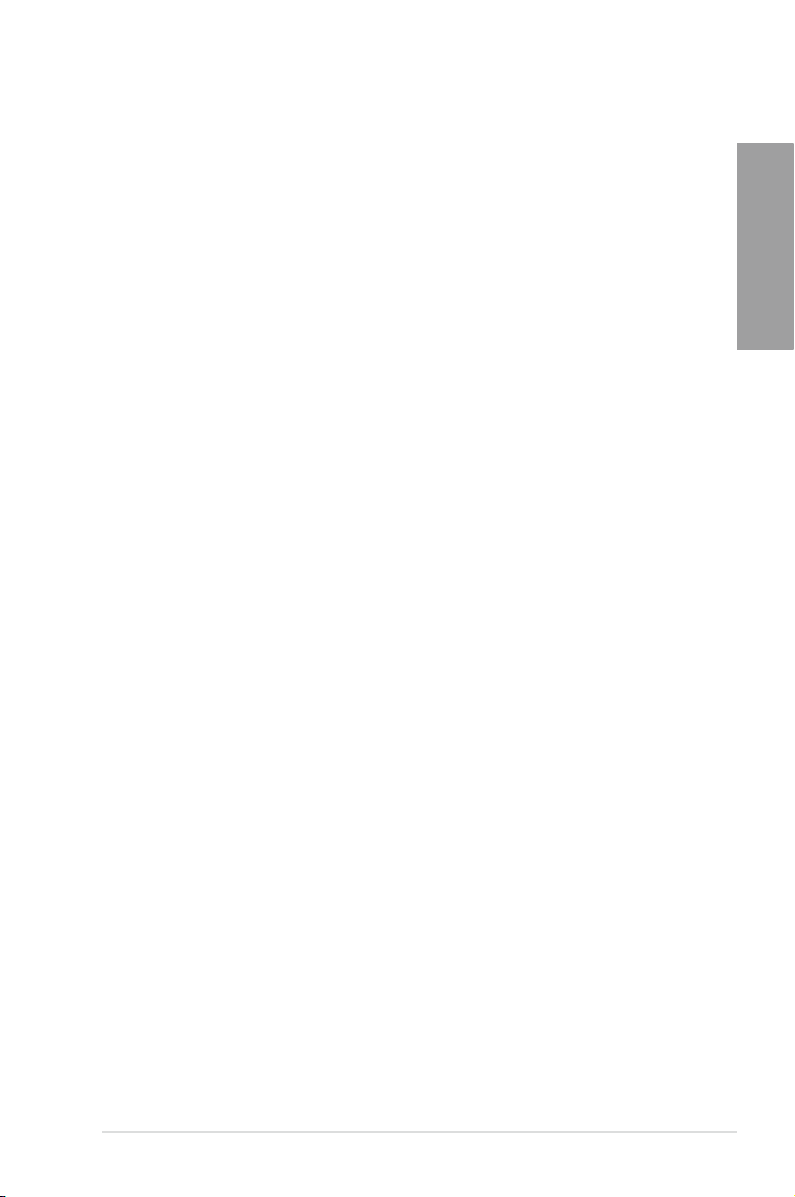
SATA 6Gb/s サポート
Intel® B75 ExpressチップセットはSATA 6Gb/sインターフェースをネイティブサポートしています。
SATA 6Gb/sは従来のSATAに比べ、約2倍の帯域幅を実現し、拡張性やデータ転送速度が飛躍的
に向 上 しました 。
100% 高品質導電性高分子コンデンサー
本製品は高品質導電性高分子コンデンサーを使用しています。コンポーネントの寿命を延ばし、
散熱性能を強化します。
1.3.2 ASUSの独自機能
DIGI+ VRM:Digital Power Design
DIGI+ VRMは、CPUから出力されるSVID信号(デジタル電源信号)の要求に基づいてCPUの電源制
御を処理することにより、電圧を効率的に供給します。正確な電源供給により、電力の浪費を防ぎ
CPUのVcoreへ安定した電源供給を行います。UEFI BIOSや独自インターフェースのユーティリティ
によってCPUや統合型グラフィックス電圧を調節することができます。この特許取得済みの設計に
よってパフォーマンスを最大限に引き出し、オーバークロックの可能範囲を広げます。
MemOK!
コンピューターのアップグレードで悩みの種になるのがメモリーの互換性ですが、MemOK! が
あればもう大丈夫です。ボタンを押すだけで、メモリーの互換問題を解決し、起動エラーを未然に
防ぐことができ、システムが起動する確率を劇的に向上させることができます。
USB 3.0 Boost
ASUS USB 3.0 Boost は、新しいプロトコルUASP(USB Attached SCSI Protocol)をサポートしま
す。USB 3.0 Boost によって、オンボードのUSB 3.0 コントローラーに接続されたUSB 3.0 デバイス
の転送速度を向上させることができます。ASUS独自の自動検出機能やユーザーフレンドリーなグ
ラフィカルなインターフェースのユーティリティによって、USB 3.0 Boost Technology の素晴らし
いパフォーマンスをお楽しみください。
Network iControl
Network iControl は、たったワンクリックの操作で現在のネットワーク状態を管理し、使用中のア
プリケーションへ優先的にネットワーク帯域を割り当てます。また、各プログラムの帯域優先度を
設定しプロファイルに保存することで、よく利用するプログラムやネットワーク帯域が必要になる
プログラムのネットワーク帯域を簡単に最適化することができます。プロファイルではプログラム
ごとに時間による制限も設定することができます。さらに、自動PPPoEネットワーク接続やTCP遅
延回避機能も備えた、使いやすいネットワークコントロールセンターです。
Chapter 1
AI Suite II
ASUS AI Suite IIは使いやすいユーザーインターフェースにより、オーバークロックや電源管理、
ファンスピードの調節、電圧と温度センサーの表示、ステータスの読み込みを行うASUS独自の
各種ユーティリティの操作が簡単に行えます。また、このユーティリティ一つで各種操作が行えま
すので、複数のユーティリティを起動する煩わしさを解消します。
ASUS P8B75-V
1-3
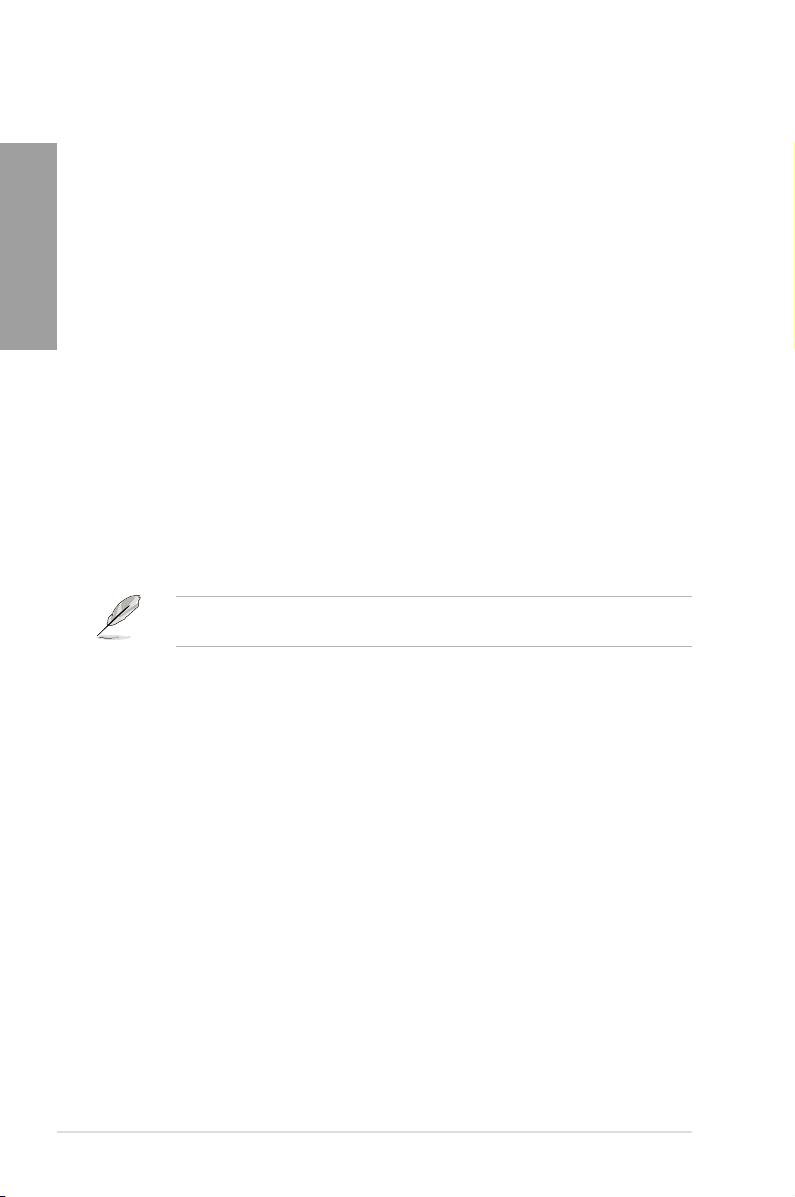
ASUS TurboV
ASUS Turbo Vは、OSのシャットダウンや再起動をせずにどなたでも簡単にオーバークロックが
できる、ユーザーフレンドリーなインターフェースのユーティリティです。ASUS OC Proles を設定
Chapter 1
することにより、様々な状 況に 応じたオーバー クロックの設 定を簡 単に切り替えることが できま
す。
EPU
ASUS独自の電力管理専用チップEPU(Energy Processing Unit)によって、世界初のPCのリアルタ
イム省電力機能を有効にすることができます。現在のPCの負荷状態を検出し、自動で効率よく電
力消費を抑えることにより、システム全体のエネルギー効率を最適化します。また、この機能は適
切な電源管理を行うことでファンのノイズを軽減し、コンポーネントの寿命を延ばします。
ASUS Anti-Surge Protection
電源ユニットの入力電圧切り替え時など、電圧変動時に発生しやすい異常電圧からマザーボード
や高価なデバイスを保護します。
1.3.3 ASUS静音サーマルソリューション
ファンレス設計
ASUSのスタイリッシュなファンレス設計は、静かなシステム環境のために最高の冷却性能を提供
します。スタイリッシュな外観だけでなく効率的に熱交換を行うことで、チップセットと電源フェー
ズ周囲の温度を低く保ちます。機能性と美しさを兼ね備えたASUSファンレス設計は最高の静音環
境と冷却性能を実現します。
ASUS Fan Xpert
ASUS Fan Xpertは、システムの負荷と環境温度に応じて、効果的にCPUファンとケースファンのス
ピードを調節することができます。予め準備されたプロファイルから設定を選択することにより、フ
ァン速度を臨機応変にコントロールすることもできます。
マ ザ ー ボ ード に 取り 付 けら れ て い るヒートシ ン ク、ヒート パ イ プ は 取り 外 さ ない で く だ さ い 。
部品が破損、変形し放熱効果を低下させる原因となります。
1.3.4 ASUS EZ DIY
ASUS UEFI BIOS
ASUS のUEFI BIOSは、従来のキーボード操作だけでなくマウスでの操作も可能となったグラフィ
カルでユーザーフレンドリーなインターフェースで、詳細設定モード(Advanced mode)と簡易設
定モード(EZ mode)を切り替えて使用することができます。ASUS UEFI BIOSは従来のMBR
(Master Boot Record)に代わるGUIDパーティションテーブル(GPT)をサポートしているので、
対応64bit オペレーティングシステム上で2.2TBを超える記憶装置の全領域を利用することがで
きま す。
*GPTと16byte CDB(64bit LBA)のサポートはOSにより異なります。
1-4
Chapter 1: 製品の概要
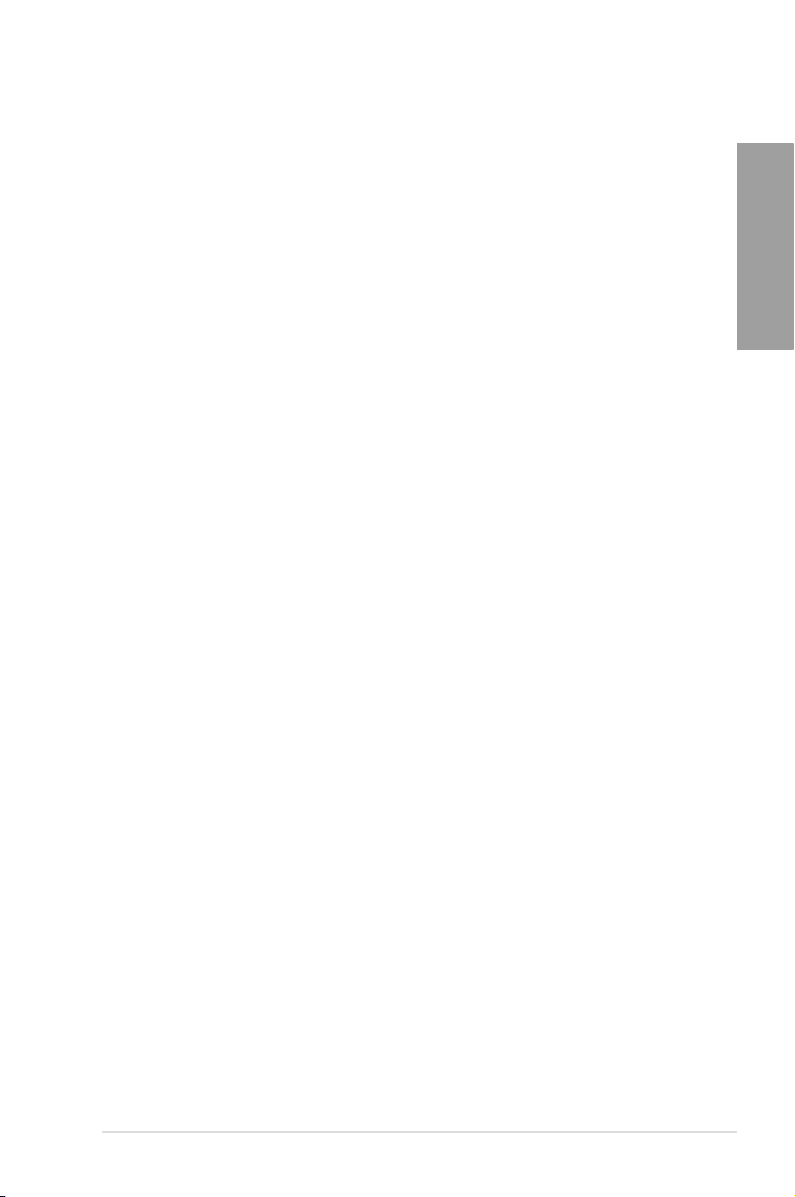
ASUS MyLogo2™
システム 起 動時 のフルスクリーン ロゴを、お 好 きな 画像 に変 更 することが で きます。
ASUS CrashFree BIOS 3
破損したUEFI BIOSデータをBIOSファイルを含むUSBフラッシュメモリー、またはサポートDVDか
ら自動的に復旧することができます。
ASUS EZ-Flash 2
ASUS EZ-Flash 2はフロッピーの起動ディスクやOSベースのユーティリティを使用せずにUEFI
B I O Sを 更 新 することがで きる ユー ザ ーフレ ンドリーな ユ ー ティリティで す。
ASUS Q-Slot
ASUS独自のPCI Expressスロット設計により、拡張カードの取り付けや交換を簡単にスピーディー
に行うことが できます。
1.3.5 その他の特別機能
ErP対応
本製品は、European Union’s Energy-related Products (ErP) 対応製品です。ErP対応製品は、エ
ネルギー消費に関して、ある一定のエネルギー効率要件を満たしている必要があります。これは
ASUSの革新的製品設計で環境に優しい、エネルギー効率の良い製品を提供することで、二酸化
炭素排出量を削減し、環境保護に努めるというASUSの企業理念と合致するものです。
Chapter 1
ASUS P8B75-V
1-5
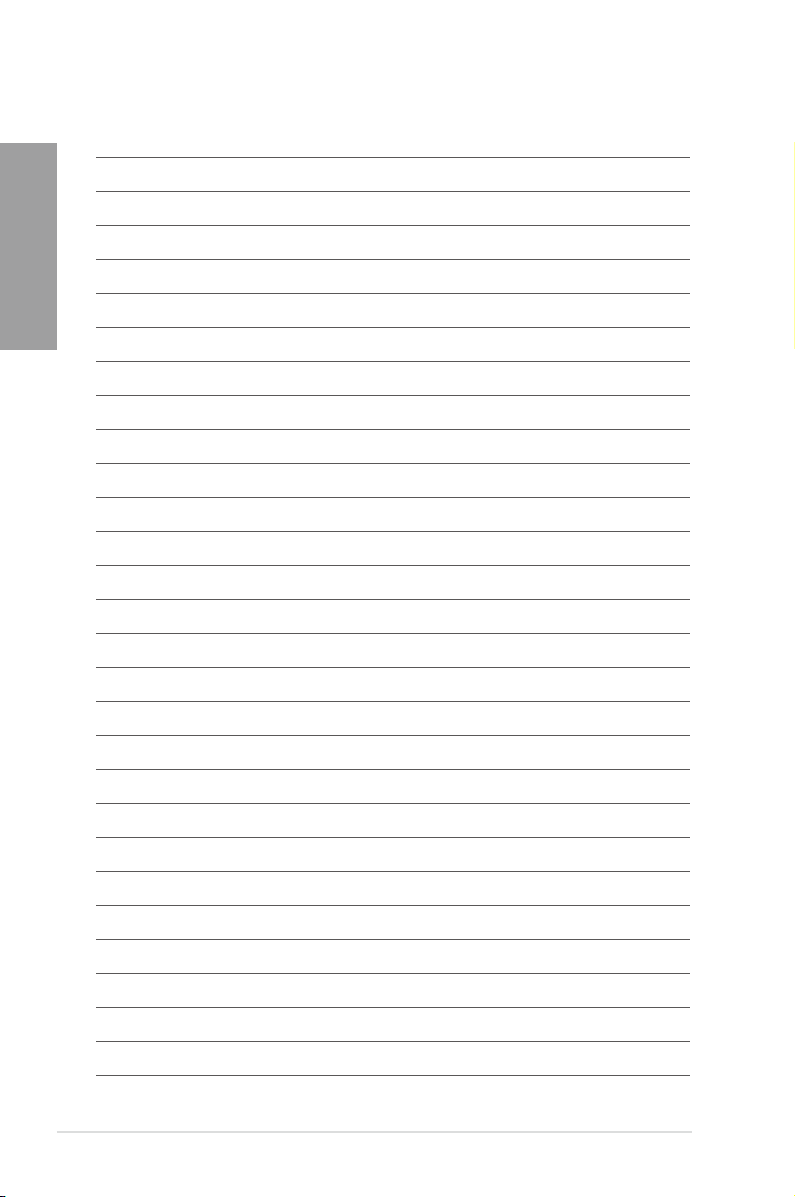
Chapter 1
1-6
Chapter 1: 製品の概要
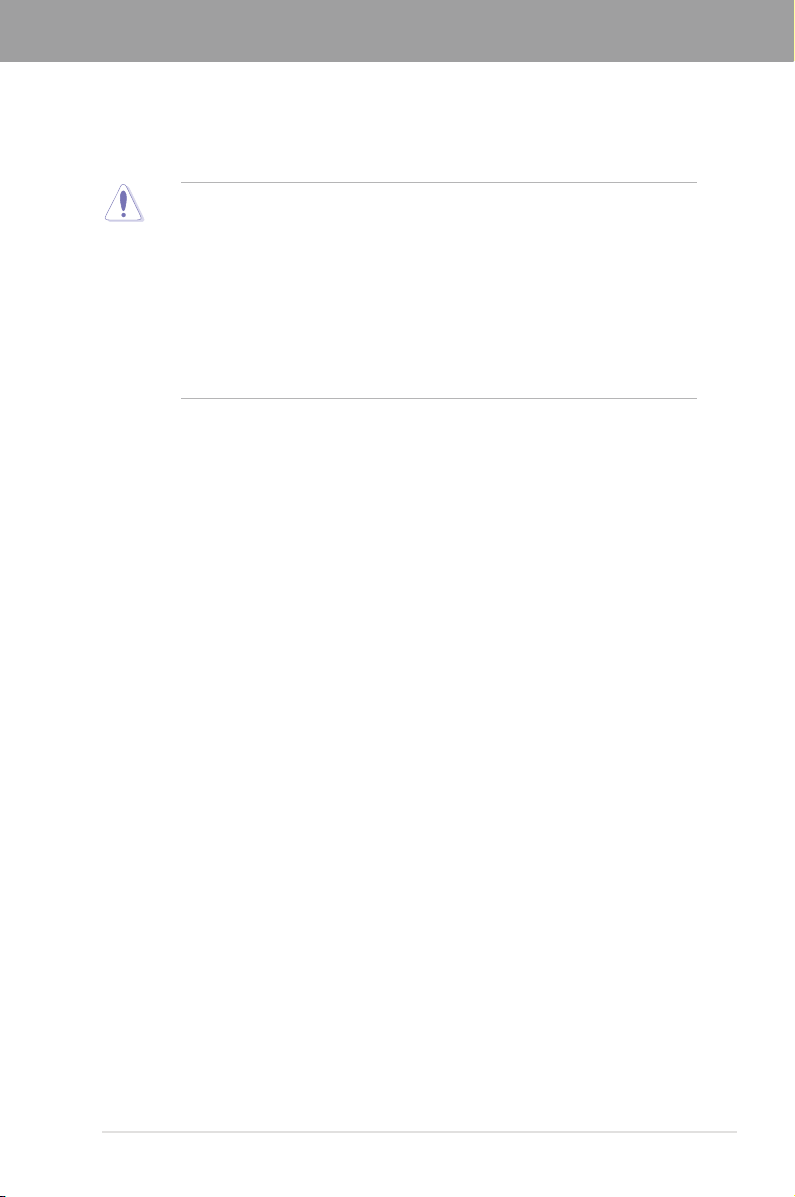
Chapter 2
Chapter 2: 製製製製製製
2.1 始める前に
マザーボードのパーツの 取り付け や設 定変 更の際 は、次 の事 項に注 意してください。
• 各 パーツを 取り扱う前に 、コン セントから電 源プラグ を抜 いてくださ い。
• 静 電気 による 損傷 を防ぐた めに 、各パー ツを取り扱 う前に、静 電気 除去 装置 に触 れるな
ど 、静 電 気 対 策 を し てく だ さ い 。
• IC部分には絶対に手を触れないように、各 パ ー ツ は 両 手 で 端 を 持 つ よ う に し てく だ さ い 。
• 各パーツを取り外すときは、必ず静電気防止パッドの上に置くか、コンポーネントに付属
する袋に入 れてください。
• パ ーツの取り付 け、取り外しを行 う前に 、AT X電 源ユ ニットのス イッ チ を O F F の 位 置 にし 、
電源コードが電源から抜かれていることを確認してください。電力が供給された状態で
の作業は、感電、故障の原因となります。
ASUS P8B75-V
2-1
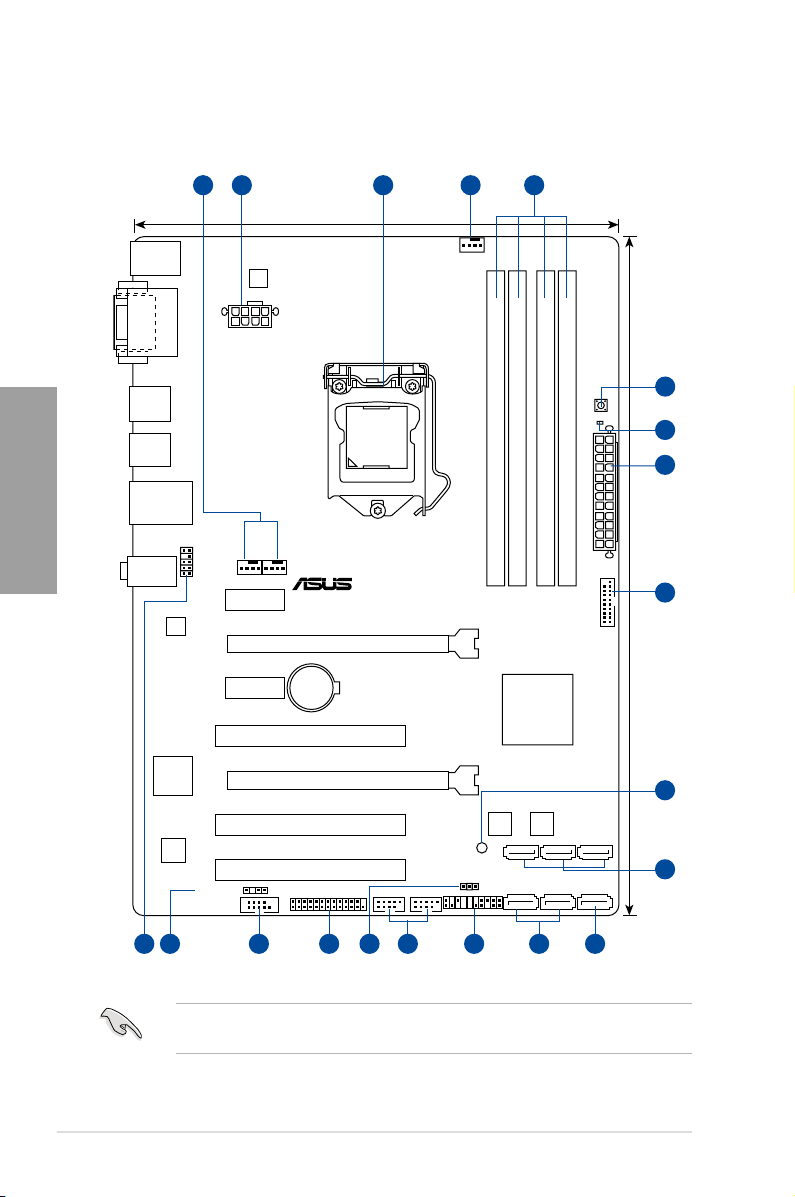
P8B75-V
PCIEX16_1
PCIEX16_2
PCIEX1_2
PCIEX1_1
PCI1
PCI2
PCI3
USB56USB78
USB3_34
PANEL
SPDIF_OUT
CPU_FAN
CHA_FAN2CHA_FAN1
Lithium Cell
CMOS Power
Super
I/O
ALC
887
DIGI
+VRM
RTL
8111E / F
COM1
8MB
BIOS
8MB
BIOS
SB_PWR
CLRTC
21.9cm(8.6in)
30.5cm(12.0in)
Intel
®
B75
DDR3 DIMM_A1 (64bit, 240-pin module)
DDR3 DIMM_A2 (64bit, 240-pin module)
DDR3 DIMM_B1 (64bit, 240-pin module)
DDR3 DIMM_B2 (64bit, 240-pin module)
USB3_12
USB34
SATA3G_3 SATA3G_2 SATA3G_1
SATA3G_4SATA3G_5 SATA6G_1
MemOK!
DRAM_LED
EATXPWR
LGA1155
AUDIO
KBMS
LAN_USB12
DVI_VGA
AAFP
EATX12V
LPT
1 2 413
5
2
9
8
151617 14 1213 11 9 10
7
5
6
2.2 マザーボードの概要
2.2.1 マザーボードのレイアウト
Chapter 2
2-2
バックパネルコネクターと内部コネクターの詳細については、 「2.2.8 内部コネクター」と
「2.3.10 バックパネルコネクター」をご参 照ください。
Chapter 2: ハードウェア
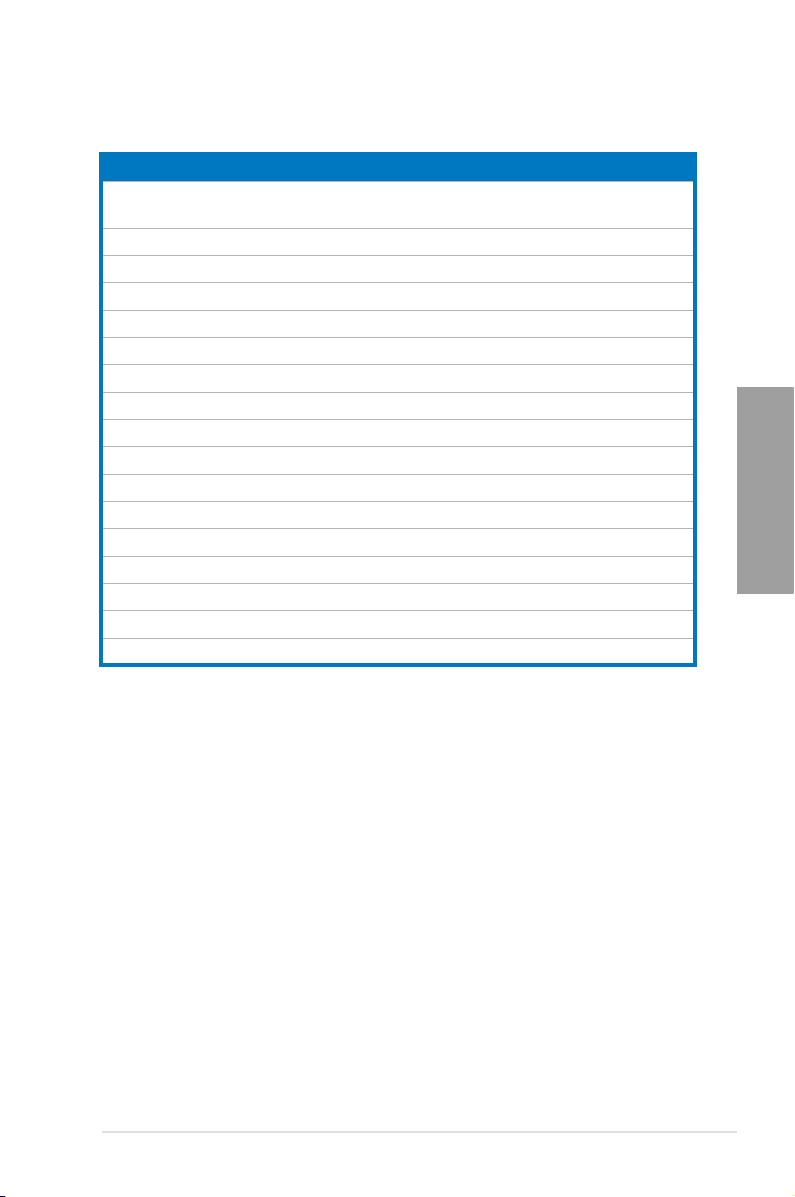
レイ アウト の 内 容
コネクター/スイッチ/スロット ページ
1. CPUファン、ケースファンコネクター
(4ピンCPU_FAN、4ピンCHA_FAN1/2)
2. ATX電源コネクター (24ピンEATXPWR、8ピンEATX12V) 2-22
3. CPUソケット:LGA1155 2-4
4. DDR3 メモリースロット 2-5
5. MemOK! ボタン 2-14
6. DRAM LED (DRAM_LED) 2-15
7. Intel® USB 3.0 コネクター (20-1ピン USB3_34) 2-17
8. スタンバイ電源LED (SB_PWR) 2-15
9. Intel
10. Intel
11. システムパネルコネクター (20-8ピン PANEL) 2-23
12. USB 2.0 コネクター (10-1ピン USB56、USB78) 2.-18
13. Clear CMOS ジャンパスイッチ (3ピン CLRTC) 2-13
14. パラレルポートコネクター (26-1ピン LPT) 2-16
15. シリアルポートコネクター (10-1ピン COM1) 2-19
16. デジタルオーディオコネクター (4-1ピン SPDIF_OUT) 2-18
17. フロントパネルオーディオコネクター (10-1ピン AAFP) 2-21
®
B75 SATA 3Gb/s コネクター (7ピン SATA3G_1-5 [ブルー]) 2-17
®
B75 SATA 6.0Gb/s コネクター (7ピン SATA6G_1 [グレー]) 2-16
2-20
Chapter 2
ASUS P8B75-V
2-3
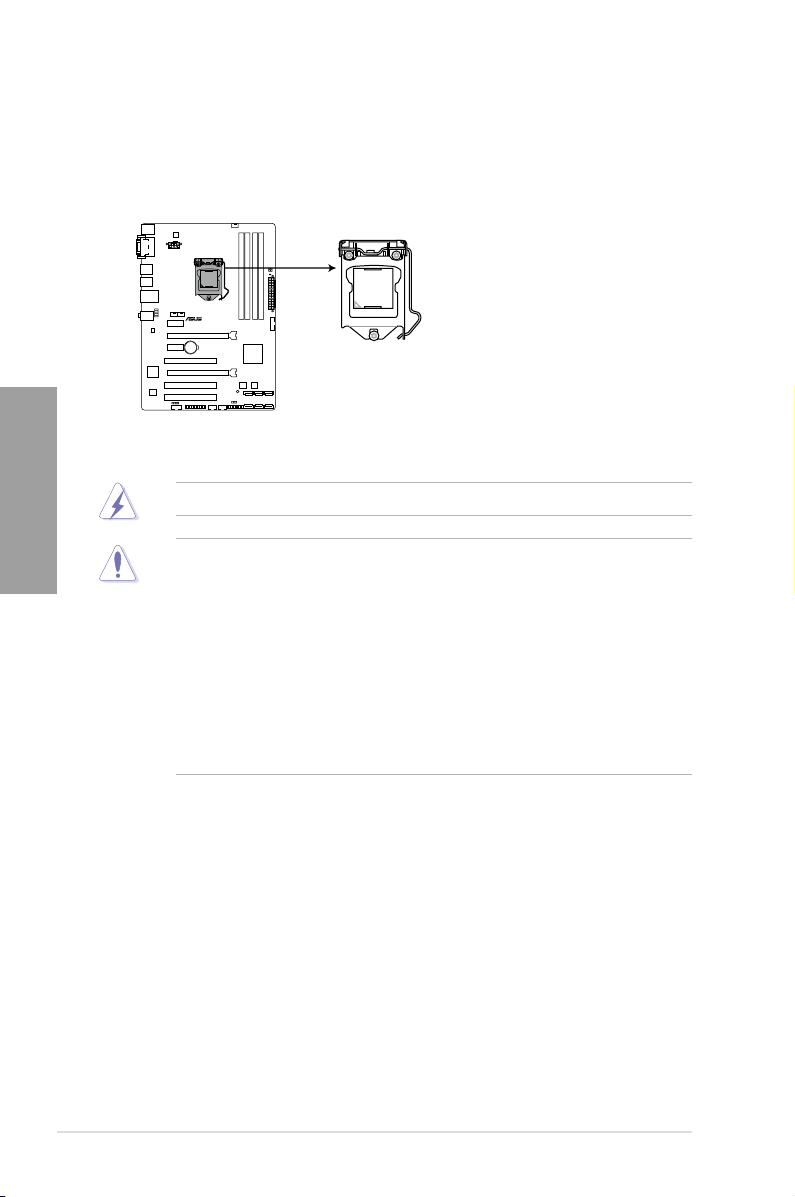
P8B75-V
P8B75-V CPU socket LGA1155
2.2.2 CPU
本製品には、3rd/2nd Generation Intel® Core™ Processor Family Core™ i7 / Core™ i5 / Core™ i3
プロセッサー、Intel® Pentium®/Celeron®プロセッサーに対応するLGA1155ソケットが搭載され
ています。
Chapter 2
CPUを取り付ける際は、全ての電源ケーブルをコンセントから抜いてください。
• 本製品にはLGA1155規格対応のCPUソケットが搭載されています。LGA1155規格以外の
CPUはサポートしておりません。
•
マ ザ ー ボード の ご 購 入 後 すぐ に
ソケ ット の 接 触 部 分 が 曲 が って い な い か を 確 認 し てく だ さ い 。ソケ ット キ ャ ップ が 装 着
さ れ て い な い 場 合 や 、ソ ケ ット キ ャップ / ソ ケ ット 接 触 部 / マ ザ ー ボ ー ド の コ ン ポ ー ネ ン ト に
不足やダメージが見つかった場合は、すぐに販売店までご連 絡ください。不足やダメージ
が出荷及び運送が原因の場合に限り、AS USは修理費を負担いたします。
• マザーボードを取り付けた後も、ソケットキャップを保存してください。ASUSはこの
ソケットキャップが装着されている場合にのみ、RMA(保証サービス)を受け付けます。
•
製品 保証 は、CP Uやソケットキャップの間違った取り付 け・取り外しや、ソケット
キャップの紛 失に起因する故障 及び不具合には適用されません。
ソケ ット キ ャ ップ が ソ ケ ット に 装 着 さ れ て い る こ と 、
2-4
Chapter 2: ハードウェア
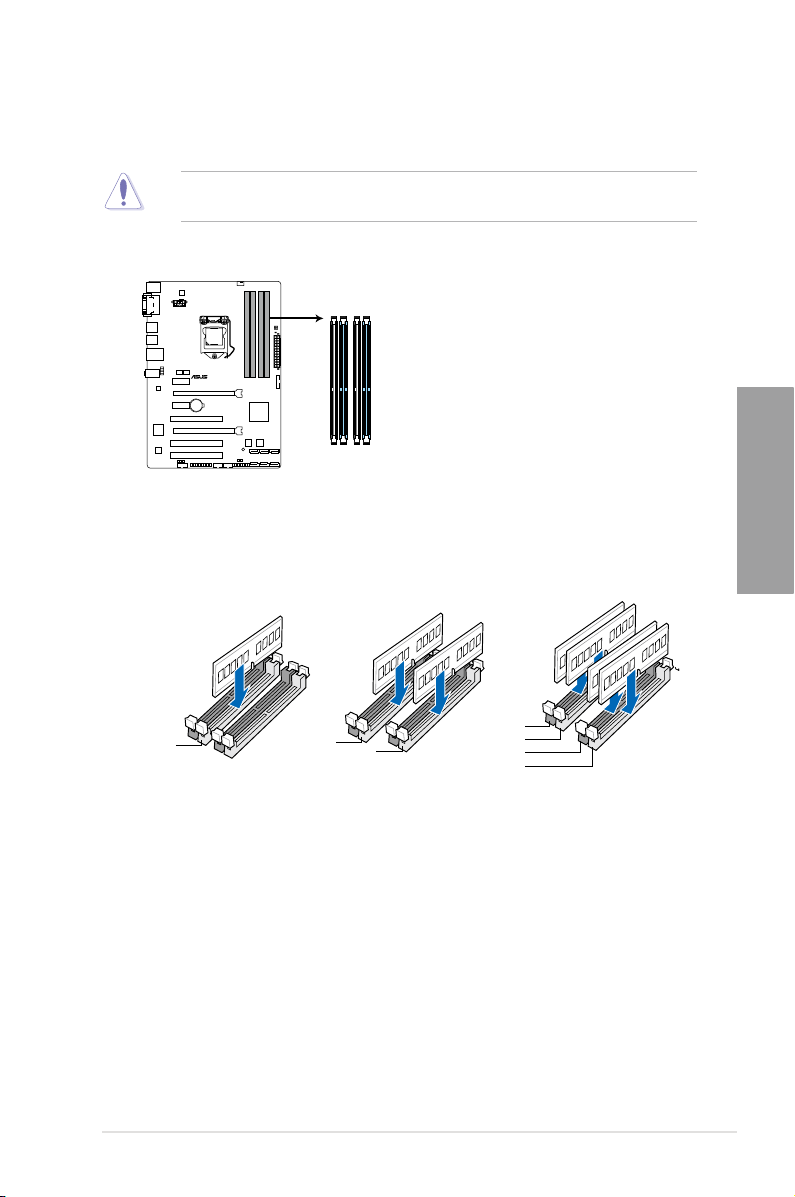
DIMM_A2
DIMM_B2
DIMM_A2
DIMM_A2
DIMM_A1
DIMM_B1
DIMM_B2
P8B75-V
P8B75-V 240-pin DDR3 DIMM sockets
DIMM_A1
DIMM_A2
DIMM_B1
DIMM_B2
2.2.3 システムメモリー
本製品には、DDR3 メモリーに対応したメモリースロットが4基搭 載されています。
DDR3メモリーはDDR2メモリーと同様の大きさですが、DDR2メモリースロットに誤って取り付
けることを防ぐため、ノッチの位置は異なります。
P8B75-V 240ピン DDR3 DIMM Slots
推奨メモリー構成
Chapter 2
ASUS P8B75-V
2-5
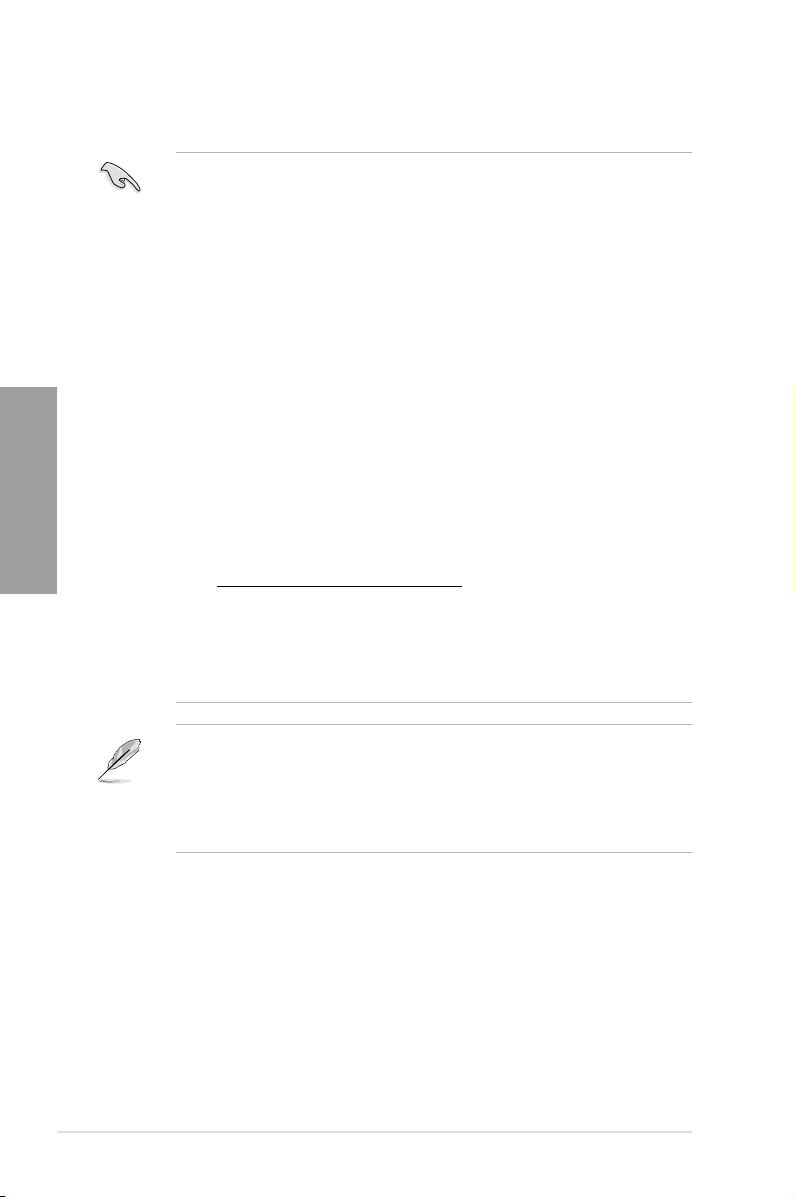
メモリー構成
1GB、2GB、4GB、8GB のNon-ECC、Unbuffe rd DDR3メモリーをメモリースロットに取り付けることができます。
Chapter 2
• 容量の異なるメモリーを Channel A と Channel Bに取り付けることができます。異なる
容量のメモリーをデュアルチャンネル構成で取り付けた場合、 アクセス領域はメモリー
容量の合計値が小さい方のチャンネルに合わせて割り当てられ、容量の大きなメモリー
の 超 過分 に 関して はシ ングル チャン ネ ル用 に 割り当 てられ ます。
・ CPUの仕様により、デフォルトで3nd Generation Intel® Core™ processo r familyは
DDR3-1600(PC3-12800)まで、2nd Generation Intel® Core™ processor familyはDDR31333(PC3-10600)までをサポートします。
・ Hyper DIMMやXMPメモリーの動作はメモリーコントローラを内蔵するCPUの物理的
特性に依存します。メモリーサポートの詳細についてはASUSオフィシャルサイトの
最新QVLをご参照ください。
• 1.65Vを超過する電圧の必要なメモリーを取り付けるとCPUが損傷することがありま
す。1.65V 未満の電圧を必要とするメモリーを取り付けることをお勧めします。
• 同じC A Sレ イテンシ を持 つメ モリーを 取り付 けてください 。また メモリー は 同じベ ンダー の
同じ製造週のものを取り付けることをお勧めします。
• メモリーの割り当てに関する制限により、32bit Windows® OSでは4GB以上のシステム
メモリーを取り付けても、OSが実際に利用可能な物理メモリーは4GB未満となります。
メモリーリソースを効果的にご使用いただくため、次のいずれかのメモリー構成をお勧め
します。
- Windows® 32bit OSでは、4GB未満のシステムメモリー構成にする
- 4GB以上のシステムメモリー構成では、64bit Windows® OSをインストールする
詳細はMicrosoft
http://support.microsoft.com/kb/929605/ja
• 1つのメモリースロットに8GBのメモリーモジュールを使用することで、最大32GBまでのメモリ
ー容量をサポートします。
• 本製品は512 Mbit(64MB)以下のチップで構成されたメモリーをサポートして
いません。512 Mbit のメモリーチップを搭載したメモリーモジュールは動作保証致しかね
ます。(メモリーチップセットの容量はMegabit で表します。8 Megabit/Mb=1 Megabyte/MB)
®
のサポートサイトでご確認ください。
2-6
• デフォルト設定のメモリー動作周波数はメモリーのSPDにより異なります。デフォルト設定
では、特定のメモリーはオーバークロックしてもメーカーが公表する値より低い値で動作
する場合があります。メーカーが公表する値、またはそれ以上の周波数で動作させる場合
は 、「 3.4 Ai Tweaker メニュー」を参照し手動設定してください。
• メモリーを4枚取り付ける場合やメモリーをオーバークロックする場合は、それに対応
可能な冷却システムが必要となります。
Chapter 2: ハードウェア
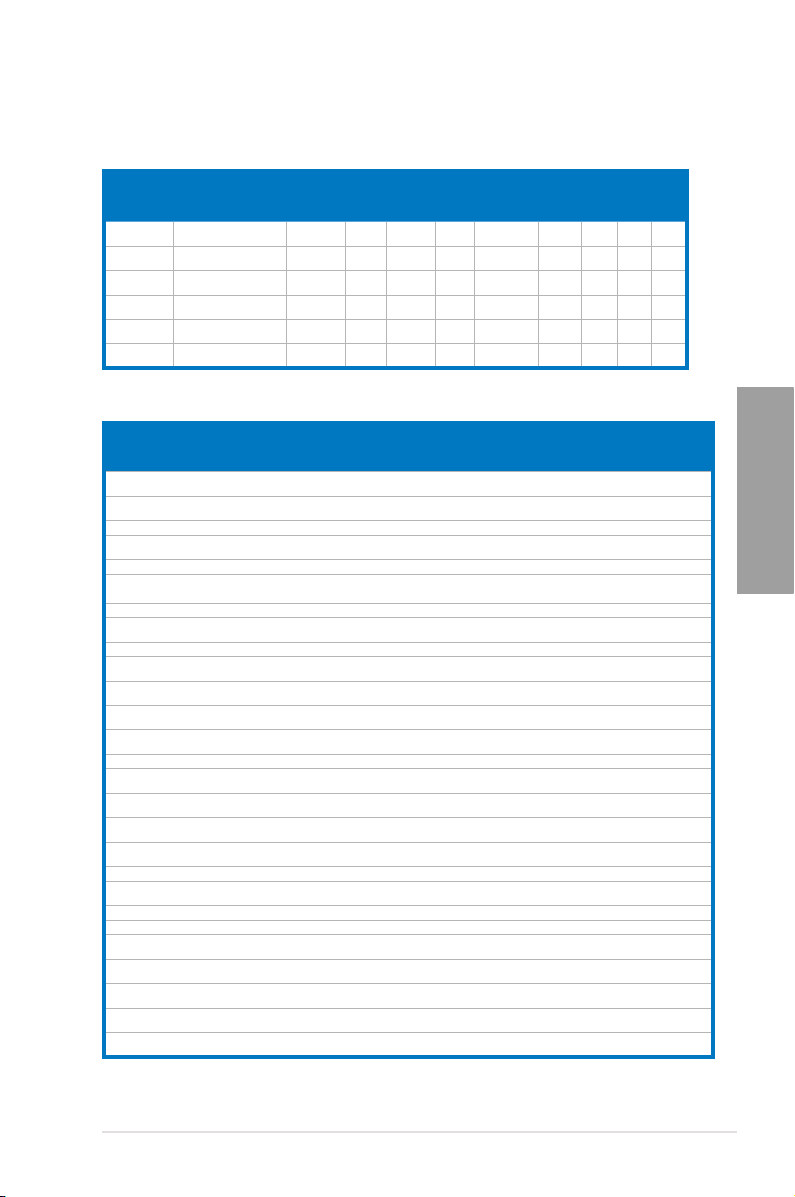
P8B75-V マザーボードQVL(メモリー推奨ベンダーリスト)
DDR3 1866 (O.C.) MHz
ベンダー パーツNo. サ イズ SS/DS チップ
CORSAIR CMT4GX3M2
CORSAIR CMZ8GX3M2
G.SKILL F3-14900CL
G.SKILL F3-14900CL
KINGSTON KHX1866C9
KINGSTON KHX1866C9
A1866C9(XMP)
A1866C9(XMP)
9D-8GBXL(XMP)
9Q-8GBXL(XMP)
D3T1K3/3GX(XMP)
D3T1K3/6GX(XMP)
4GB
DS - - 9-9-9-24 1.65V
(2 x 2GB)
8GB
DS - - 9-10-9-27 1.50V
(2 x 4GB)
8GB
DS - - 9-10-9-28 1.5V
(2 x 4GB)
8GB
DS - - 9-9-9-24 1.6V
(2GBx4)
3GB
SS - - - 1.65V
(3 x 1GB)
6GB
DS - - - 1.65V
(3 x 2GB)
ブラ ンド
チップ
タイミング 電圧 メ モ リ ー ス ロ ット
No.
DDR3 1333 MHz
ベンダー パーツNo. サイズ SS/DSチップ
A-DATA AD31333001GOU 1GB SS A-Data AD30908C8
A-DATA AD3U1333C2G9 2GB SS A-DATA 3CCD-1509H
A-DATA AD63I1B0823EV 2GB SS A-Data 3CCA-1509A - A-DATA AM2U139C2P1 2GB SS ADATA 3CCD-1509A
A-DATA AX3U1333C2G9-BP 2GB SS - - - A-DATA AXDU1333G
C2G9-2G(XMP)
A-DATA AD63I1C1624EV 4GB DS A-Data 3CCA-1509A - A-DATA AM2U139C4P2 4GB DS ADATA 3CCD-1509A
A-DATA SU3U1333W8G9-B 8GB DS ELPIDA J4208BASE-DJ-F - Apacer 78.A1GC6.9L1 2GB DS Apacer AM5D5808
Apacer 78.A1GC6.9L1 2GB DS Apacer AM5D5808
Apacer AU02GFA33C9NBGC 2GB DS Apacer AM5D5808
Apacer 78.B1GDE.9L10C 4GB DS Apacer AM5D5908C
CORSAIR CM3X1024-1333C9 1GB SS - - 9-9-9-24 1.60V
CORSAIR TR3X3G1333C9 G 3GB
CORSAIR CMD24GX3M6
A1333C9(XMP)
CORSAIR TW3X4G1333C9D G 4GB
CORSAIR CM3X4GA1333C9N2 4GB DS CORSAIR 256MBDCJG
CORSAIR CMX4GX3M1A1333C9 4GB DS - - 9-9-9-24 1.50V
CORSAIR CMD8GX3M4A1333C7 8GB
Crucial CT12864BA1339.8FF 1GB SS Micron 9FF22D9KPT 9 Crucial CT25664BA1339.16FF 2GB DS Micron 9KF27D9KPT 9 Crucial BL25664BN
1337.16FF (XMP)
ELPIDA EBJ10UE8EDF0-DJ-F 1GB SS ELPIDA J1108EDS
G.SKILL F3-10600CL8
D-2GBHK(XMP)
G.SKILL F3-10600CL9
D-2GBNQ
G.SKILL F3-10666CL7
T-3GBPK(XMP)
4GB
(2 x 2GB)
(3 x 1GB)
24GB
(6x4GB)
(2 x 2GB)
(4 x 2GB)
6GB
(3 x 2GB)
1GB SS G.SKILL - - -
2GB
(2 x 1GB)
3GB
(3 x 1GB)
SS - - 9-9-9-24 1.25V-1.35V
SS - - 9-9-9-24 1.50V
DS - - 9-9-9-24 1.60V
DS - - 9-9-9-24 1.50V
DS - - 7-7-7-20 1.60V
DS - - 7-7-7-24 1.65V
SS - - 9-9-9-24 1.5V
SS - - 7-7-7-18 1.5~1.6V
チップNo. タイミング 電圧 メモリー ス ロット
ブラ ンド
D-151C E0906
NA1126L
EL1127T
EL1127T
DEWSBG
FEQSBG
APQSBG
EHSBG
ELC0401136
E-DJ-F
- -
- -
- -
- -
- -
9 -
- -
- -
9-9-9-24 -
- 1.35V
サポ ート
(オプション)
A B C
• • •
• • •
• • •
• • •
• • •
• • •
(low voltage)
(low voltage)
サポ ート
(オプション)
A B C
• • •
• • •
• • •
• • •
• • •
• • •
• • •
• • •
• • •
• • •
• • •
• • •
• • •
• • •
• • •
• • •
• • •
• • •
• • •
• • •
• • •
• • •
• • •
• • •
• • •
• • •
• • •
Chapter 2
ASUS P8B75-V
(次項へ)
2-7
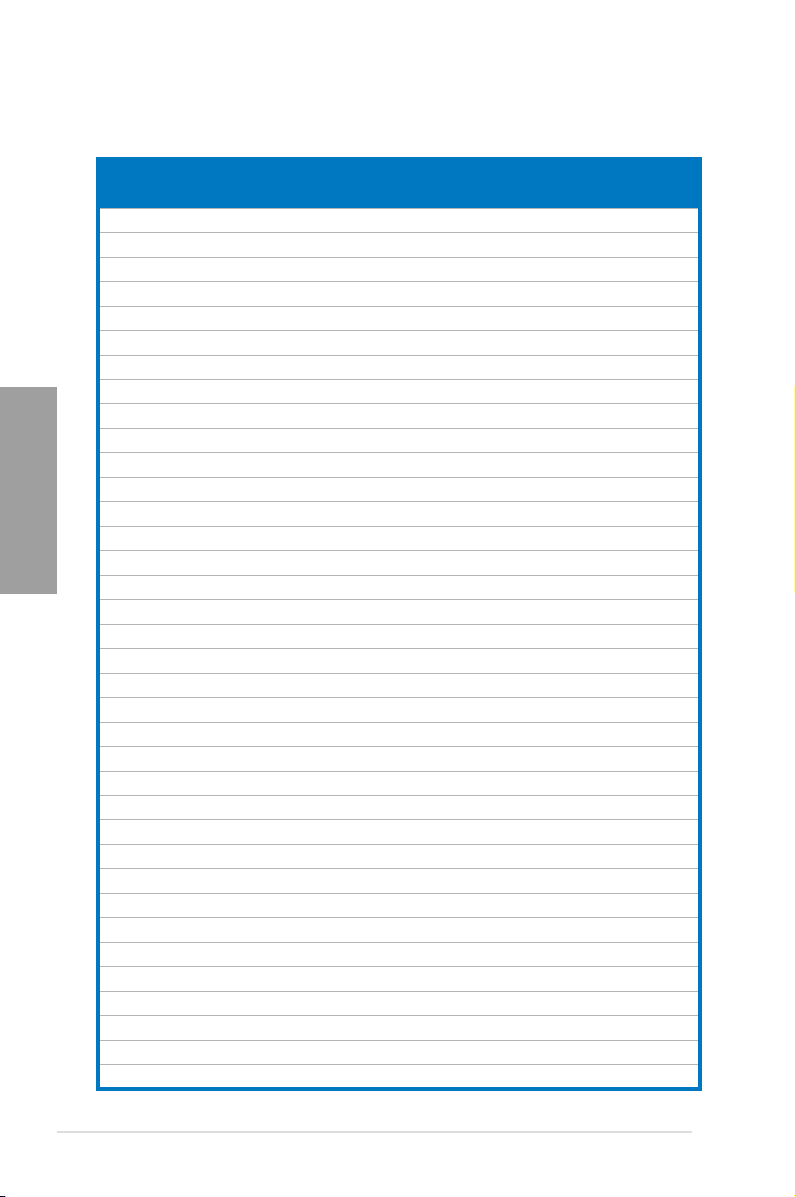
P8B75-V マザーボードQVL(メモリー推奨ベンダーリスト)
DDR3 1333 MHz
ベンダー パーツNo. サイズ SS/DSチップ
G.SKILL F3-10666CL8
G.SKILL F3-10666CL7
GEIL GV32GB1333C9DC 2GB
GEIL GG34GB1333C9DC 4GB
GEIL GV34GB1333C9DC 4GB
GEIL GVP34GB1333C7DC 4GB
Hynix HMT112U6TFR8A-H9 1GB SS Hynix H5TC1G83
Hynix HMT325U6BFR8C-H9 2GB SS Hynix H5TQ2G83
Chapter 2
Hynix HMT125U6TFR8A-H9 2GB DS Hynix H5TC1G83
Hynix HMT351U6
KINGMAX FLFD45F-B8
KINGMAX FLFE85F-C8
KINGMAX FLFE85F-C8
KINGMAX FLFE85F-C8
KINGMAX FLFE85F-B8
KINGMAX FLFF65F-C8
KINGMAX FLFF65F-C8
KINGSTON KVR1333
KINGSTON KVR1333D3
KINGSTON KVR1333D3
KINGSTON KVR1333
KINGSTON KVR1333
KINGSTON KVR1333
KINGSTON KVR1333
KINGSTON KVR1333
KINGSTON KHX1333C7
KINGSTON KHX1333C9
KINGSTON KVR1333
KINGSTON KVR1333
KINGSTON KVR1333
KINGSTON KVR1333
KINGSTON KVR1333
Micron MT8JTF12864
Micron MT8JTF25664
Micron MT8JTF25664
Micron MT16JTF25664
2-8
D-4GBECO(XMP)
D-8GBRH(XMP)
BFR8C-H9
KL9 NAES
KF9 CAES
KL9 NAES
KM9 NAES
KL9 NEES
KL9 NEES
KM9 NEES
D3N9/1G
S8N9/2G
S8N9/2G-SP
D3N9/2G
D3N9/2G
D3N9/2G
D3N9/2G-SP
D3N9/2G-SP
D3K2/4GX(XMP)
D3UK2/4GX(XMP)
D3N9/4G
D3N9/4G
D3N9/4G
D3N9/4G
D3N9/4G-SP
AZ-1G4F1
AZ-1G4D1
AZ-1G4M1
AZ-1G4F1
ブラ ンド
4GB
DS - - 8-8-8-8-24 XMP 1.35V
(2 x 2GB)
8GB
DS - - 7-7-7-21 1.5V
(2 x 4GB)
DS - - 9-9-9-24 1.5V
(2 x 1GB)
DS GEIL GL1L128
(2 x 2GB)
DS - - 9-9-9-24 1.5V
(2 x 2GB)
DS - - 7-7-7-24 1.5V
(2 x 2GB)
4GB DS Hynix H5TQ2G83
1GB SS KINGMAX KKB8FNW
2GB SS KINGMAX KFC8FMF
2GB SS KINGMAX KFC8FNL
2GB SS KINGMAX KFC8FNM
2GB DS KINGMAX KKB8FNW
4GB DS KINGMAX KFC8FNLX
4GB DS KINGMAX KFC8FNMX
1GB SS ELPIDA J1108BD
2GB SS Micron IID77 D9LGK - 1.5V
2GB SS ELPIDA J2108BC
2GB DS ELPIDA J1108BF
2GB DS KTC D1288JPN
2GB DS ELPIDA J1108BD
2GB DS KTC D1288JEM
2GB DS KINGSTON D1288JPS
4GB
DS - - 7 1.65V
(2 x 2GB)
4GB
DS - - 9 XMP 1.25V
(2 x 2GB)
4GB DS ELPIDA J2108BC
4GB DS ELPIDA J2108BC
4GB DS KTC D2568JE
4GB DS Hynix H5TQ2G
4GB DS KINGSTON D2568JEN
1GB SS Micron 9FF22D9KPT 9 -
2GB SS Micron OJD12D9LGK - -
2GB SS MICRON IJM22 D9PFJ - -
2GB DS Micron 9KF27D9KPT 9 -
チップNo. タイミング 電圧 メモリ ース ロット
M88BA12N
TFRH9A
BFRH9C
TFRH9A
BFRH9C
BFGNX-27A
XF-DXX-15A
XF-DXX-15A
XF-BXX-15A
BFGNX-26A
F-DXX-15A
F-BXX-15A
BG-DJ-F
SE-DJ-F
BG-DJ-F
DPLD9U
SE-DJ-F
FNGD9U
FPGD9U
SE-DJ-F
SE-DJ-F
NCNGD9U
83AFR
CPGD9U
9-9-9-24 1.3V
(low voltage)
- 1.35V
(low voltage)
- -
- 1.35V
(low voltage)
- -
- -
- -
- -
- -
- -
- -
- -
9 1.5V
- 1.5V
9 1.5V
9 1.5V
9 1.5V
- 1.5V
- 1.5V
9 1.5V
- 1.5V
- 1.5V
- -
- 1.5V
(次項へ)
Chapter 2: ハードウェア
サポ ート
(オプション)
A B C
• • •
• • •
• • •
• • •
• • •
• • •
• • •
• • •
• • •
• • •
• • •
• • •
• • •
• • •
• • •
• • •
• • •
• • •
• • •
• • •
• • •
• • •
• • •
• • •
• • •
• •
• • •
• • •
• • •
• • •
• • •
• • •
• • •
• • •
• • •
• • •
•
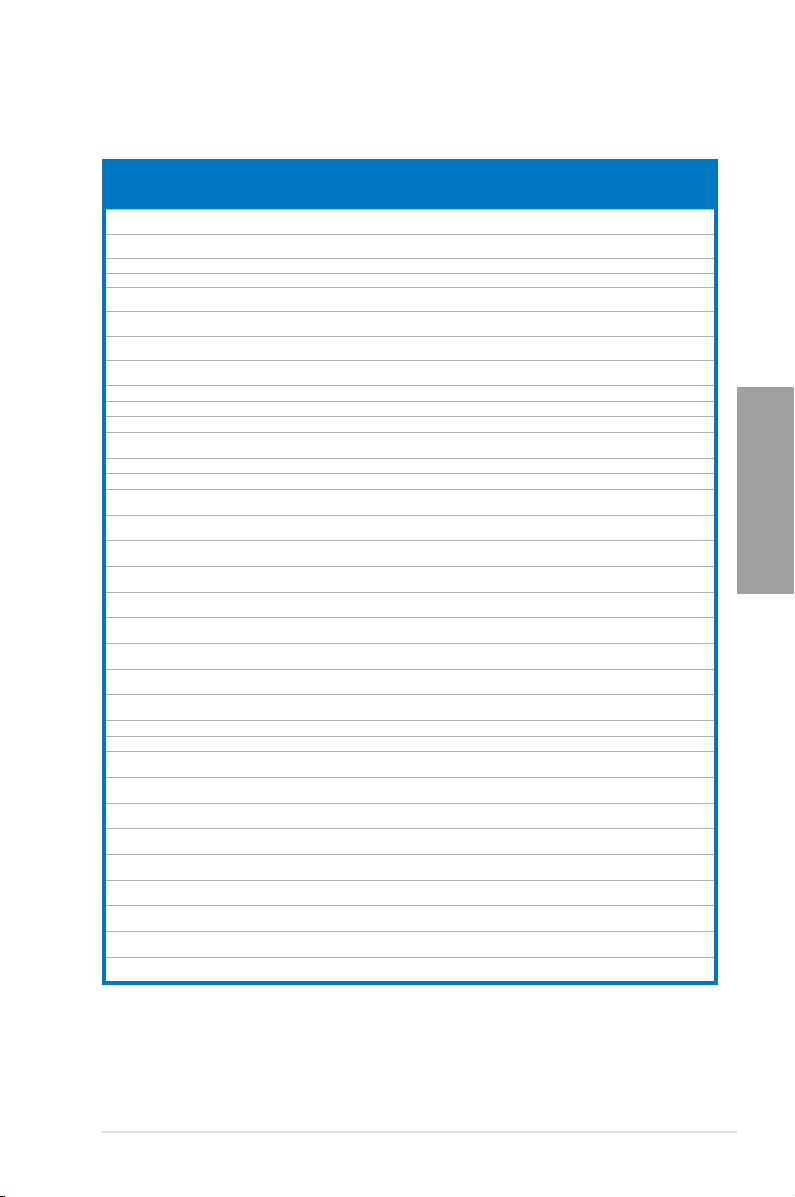
P8B75-V マザーボードQVL(メモリー推奨ベンダーリスト)
DDR3 1333 MHz
ベンダー パーツNo. サ イズ SS/DSチップ
Micron MT16JTF51264
NANYA NT4GC64B8
PSC AL7F8G73F-DJ2 1GB SS PSC A3P1GF3FGF - PSC AL8F8G73F-DJ2 2GB DS PSC A3P1GF3FGF - SAMSUNG M378B287
SAMSUNG M378B577
SAMSUNG M378B567
SAMSUNG M378B527
Super Talent W1333UA1GH 1GB SS Hynix H5TQ1G83TFR 9 Super Talent W1333UB2GS 2GB DS SAMSUNG K4B1G0846F 9 Super Talent W1333UB4GS 4GB DS SAMSUNG K4B2G0846C - Super Talent W1333UX6GM 6GB
Transcend JM1333KLN-2G 2GB SS Micron 0YD77D9LGK - Transcend JM1333KLN-2G 2GB SS Hynix H5TQ2G83BZRH9C - Century PC3-10600
Elixir M2F2G64C
Elixir M2F4G64C
KINGSHARE KSRPCD3
KINGSTEK KSTD3P
Kingtiger 2GB DIMM
Kingtiger KTG2G13
MARKVISION BMD32048M
MARKVISION BMD34096M
PATRIOT PSD31G13332 1GB DS PATRIOT PM64M8D38U-15 - PATRIOT PSD32G13332H 2GB DS - - - RAMAXEL RMR1870E
RAMAXEL RMR1870EC
RiDATA E304459CB1
SanMax SMD-4G68
SILICON
POWER
SILICON
POWER
SILICON
POWER
UMAX E41302GP
WINTEC 3WVS31333-2G-
AZ-1G4D1
HG0NF-CG
3FHS-CH9
3DH0-CH9
3FH0-CH9
3CH0-CH9
DDR3-1333 9-9-9
B88G7N-CG
B8HB5N-CG
13332G
C-10600
PC3-10666
33PG3
1333C9-1123
1333C9-1124
D48E8F-1333
58E9F-1333
AG32Cf
H1P-13HZ
SP001GBL
TU133S01
SP001GBL
TU133S02
SP002GBLT
U133S02
0-73BDB
CNR
4GB DS Micron OLD22D9LGK - -
4GB DS NANYA NT5CB256
1GB SS SAMSUNG K4B1G0846F - -
2GB SS SAMSUNG K4B2G0846D - -
2GB DS SAMSUNG K4B1G0846F - -
4GB DS SAMSUNG K4B2G0846C - -
(3x 2GB)
1GB SS NANYA NT5CB128M8DN-CF - -
2GB SS Elixir N2CB2G80GN-CG - -
4GB DS Elixir N2CB2G80BN-CG - -
2GB DS PATRIOT PM128M8D385-15 - -
2GB SS MICRON PE911-125E - -
2GB DS SAMSUNG SEC 904 HCH9
2GB DS - - - -
2GB DS MARKVISION M3D1288P-13 - -
4GB DS MARKVISION M3D2568E-13 - -
2GB DS ELPIDA J1108BDBG-DJ-F - -
4GB DS ELPIDA J2108BCSE-DJ-F - -
4GB DS RiDATA N/A 9 -
4GB DS HYNIX H5TQ2G83BFR H9C - -
1GB SS NANYA NT5CB128M8AN-CG 9 -
1GB SS Elixir N2CB1680AN-C6 9 -
2GB DS Elixir N2CB1680AN-C6 9 -
2GB DS UMAX U2S24D30TP-13 - -
2GB DS AMPO AM3420803-13H - -
ブラ ンド
DS Micron 0BF27D9KPT 9-9-9-24 1.5V
チップNo. タイミング 電圧 メモリース ロット
M8GN-CG
K4B1G0846D
- -
- -
サポ ート
(オプション)
A B C
• • •
• • •
• • •
• • •
• • •
• • •
• • •
• • •
• • •
• • •
• • •
• • •
• • •
• • •
• • •
• • •
• • •
• • •
• • •
• • •
• • •
• • •
• • •
• • •
• • •
• • •
• • •
• • •
• • •
• • •
• • •
• • •
• • •
• • •
Chapter 2
ASUS P8B75-V
2-9
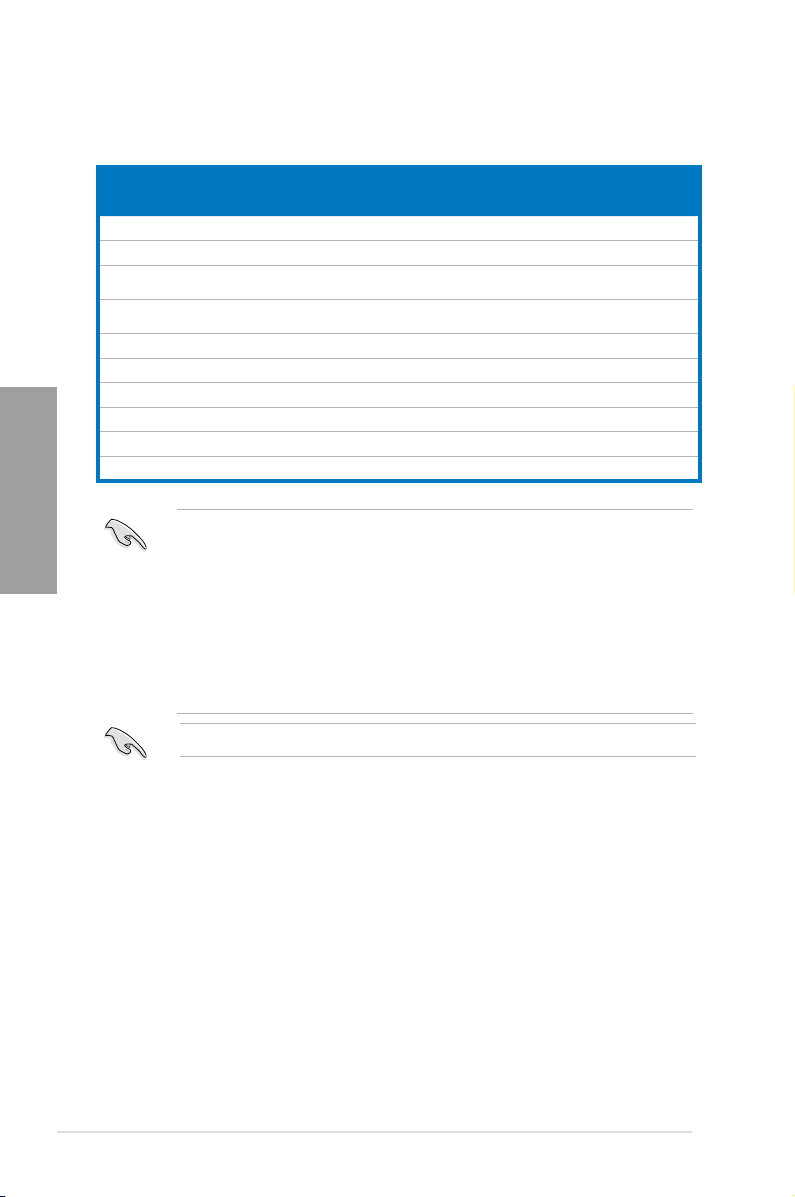
P8B75-V マザーボードQVL(メモリー推奨ベンダーリスト)
DDR3 1066 MHz
ベンダー パーツNo. サイズ SS/DS チ ップ
Crucial CT12864B
Crucial CT25664B
ELPIDA EBJ10UE8E
ELPIDA EBJ21UE8E
KINGSTON KVR1066
KINGSTON KVR1066
KINGSTON KVR1066
Chapter 2
Micron MT8JTF12864
Micron MT16JTF25664
Kingtiger 2GB DIMM
チップNo. タイミング 電圧 メ モリー スロット
A1067.8FF
A1067.16FF
DF0-AE-F
DF0-AE-F
D3N7/1G
D3N7/2G
D3N7/4G
AZ-1G1F1
AZ-1G1F1
PC3-8500
ブラ ンド
1GB SS Micron 9GF22D9KPT 7 -
2GB DS Micron 9HF22D9KPT 7 -
1GB SS ELPIDA J1108EDSE-DJ-F - 1.35V
2GB DS ELPIDA J1108EDSE-DJ-F - 1.35V
1GB SS ELPIDA J1108BFSE-DJ-F 7 1.5V
2GB DS ELPIDA J1108BDSE-DJ-F 7 1.5V
4GB DS Hynix H5TQ2G83AFR 7 1.5V
1GB SS Micron 9GF22D9KPT 7 -
2GB DS Micron 9HF22D9KPT 7 -
2GB DS Hynix H5TQ1G83AFP
G7C
- -
(low
voltage)
(low
voltage)
サポ ート
(オプション)
A B C
• • •
• • •
• • •
• • •
• • •
• • •
• • •
• • •
• • •
• • •
SS - シングルサイド / DS - ダブルサイド
メモリーサポート:
• メ モリ ー 1 枚: 1組のシングルチャンネルメモリー構成として1枚のメモリーを任意の
スロットに 取り付け ることが可 能 で す。モジュールをA2のスロットに取り付
けることをお 勧 めしま す。
• メ モリ ー 2 枚: 1組のデュアルチャンネルメモリー構成として2枚のメモリーをブルー
またはブラックいずれかのスロットに取り付けることが可能です。より良い
互換性のため、モジュールをA2とB2スロット(ブルー)に取り付けることを
お勧めします。
• メ モリ ー 4 枚: 2組のデュアルチャンネルメモリー構成として4枚のメモリーをブルーと
ブラックのスロット両方に取り付けることが可能です。
2-10
最新のQVLはASUSオフィシャルサイトをご覧ください。(http://www.asus.co.jp)
Chapter 2: ハードウェア
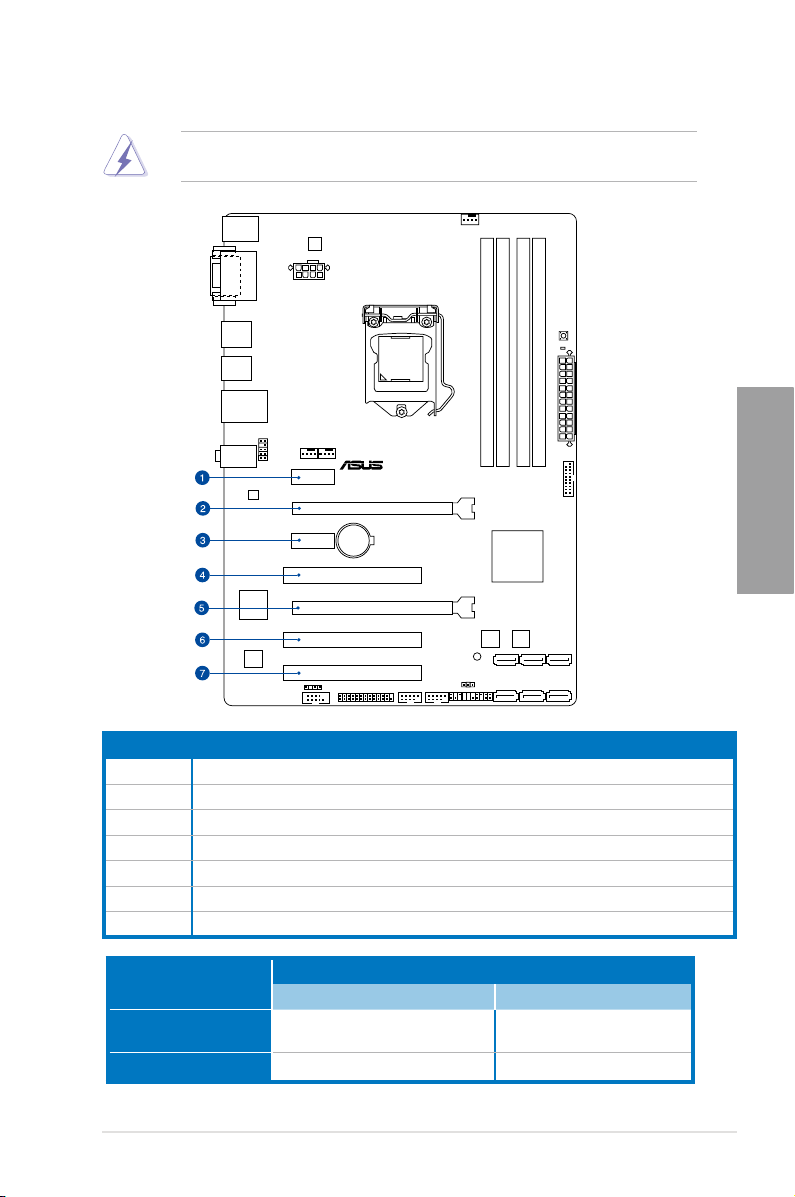
P8B75-V
2.2.4 拡張スロット
拡張カードの追加や取り外しを行う際は、電源コードを抜いてください。電源コードを接続した
まま作業をすると、負傷や、マザーボードコンポーネントの損傷の原因となります。
Chapter 2
スロット No. スロット説明
1
PCIEX1_1 (PCI Express 2.0 x1 スロット)
2
PCIEX16_1 (PCI Express 3.0 x16 スロット)
3
PCIEX1_2 (PCI Express 2.0 x1 スロット)
4
PCI1
5 PCIEX16_2 (PCI Express 2.0 x16 スロット)(最大x4モード、 PCIe x1/x4 デバイスに対応)
6
PCI2
7
PCI3
VGA構成
シングルVGA/PCIeカード
デュアルVGA/PCIe カード x16 x4
ASUS P8B75-V
PCI Express 動作モード
PCIEX16_1 PCIEX16_2
x16 (ビデオカード)
-
2-11
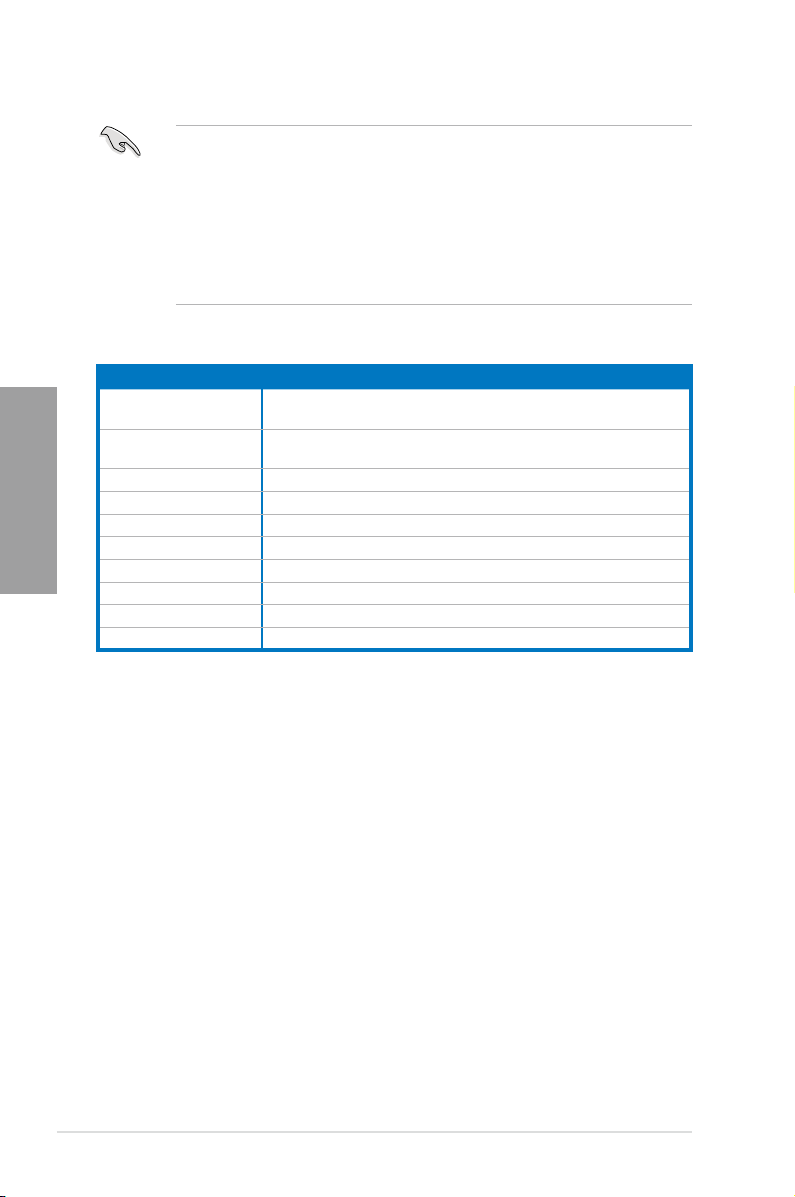
割り込み要求(IRQ)の割り当て
Intel PCH SATA
Chapter 2
コントローラー #0
Intel PCH SATA
コントローラー #1
PCIEX16_1 共有 – – – – – – –
PCIEX16_2 共有 – – – – – – –
RTL8111E/F 共有 – – – – – – –
PCIEX1_1 – 共有 – – – – – –
PCIEX1_2 – – 共有 – – – – –
PCI1 共有 – – – – – – –
PCI2 – 共有 – – – – – –
PCI3 – – 共有 – – – – –
• パフォーマンスの観点からシングルビデオカード構成では、PCI Express x16 ビデオカー
ドをPCIEX16_1ス ロ ッ ト( ブ ル ー ) に 取 り 付 ける こ と を 推 奨 し ま す。
• CrossFireX™では、十分な電源装置をご用意ください。
• 複数のビデオカードを使用する場合は、熱管理の観点からケースファンを設置することを
推 奨します。
• PCI Express 3.0(Gen3)のサポートはCPUおよび拡張カードにより異なります。対応CPUを取り
付け、対応スロットにPCI Express 3.0規格準拠の拡張カードを取り付けることで、PCI Express
3.0の性能を発揮することができます。
A B C D E F G H
– – – 共有 – – – –
– – – 共有 – – – –
2-12
Chapter 2: ハードウェア

P8B75-V
P8B75-V Clear RTC RAM
12 23
Normal
(Default)
Clear RTC
CLRTC
2.2.5 ジャン パ
Clear CMOS ジャンパ (3ピン CLRTC)
このジャンパは、CMOSのリアルタイムクロック(RTC)RAMをクリアするものです。CMOS RTC
RAMのデータを消去することにより、日、時、およびシステム設定パラメータをクリアできます。シ
ステムパスワードなどのシステム情報を含むCMOS RAMデータの維持は、マザーボード上のボタ
ン型電池により行われています。
RTC RAMをクリアする手順
1. コンピューターの電源をOFFにし電源コードをコンセントから抜きます。
2. ジャンパキャップをピン 1-2( 初期設定)からピン 2-3 に移動させます。5~10秒間そのま
3. 電源コードを差し込み、コンピューターの電源をONにします。
4. 起動プロセスの間<Del>を押し、UEFI BIOS Utilityを起動しデータを再入力します。
ASUS P8B75-V
まにして、再びピン1-2にキャップを戻します。
RTC RAMをクリアしている場合を除き、CLRTCジャンパのキャップは取り外さないでください。シ
ステムの起動エラーの原因となります。
• 上記の手順を踏んでもRTC RAMがクリアできない場合は、マザーボードのボタン電池を
取り外し 、ジャンパの 設 定を 行ってください 。な お、クリアが 終 了した後 は 、電池 を 元に 戻
してく だ さ い 。
• オーバークロックによりシステムがハングアップした場合は、C.P.R.(CPU Parameter
Recall)機能をご利用いただけます。システムを停止して再起動すると、UEFI BIOSは自動
的にパラメータ設定をデフォルト設定値にリセットします。
Chapter 2
2-13

P8B75-V
P8B75-V MemOK! switch
2.2.6 オ ン ボー ド ス イッチ
ベアシステムまたはオープンケースシステムでの作業中に、パフォーマンスを微調整することが
できます。このスイッチはシステムパフォーマンスを頻繁に変更するオーバークロックユーザー、
ゲーマーに理想的なソリューションです。
1. MemOK!ボタン
本製品と互換性のないメモリーを取り付けると、システムが起動せず、このスイッチの隣に
Chapter 2
あるDRAM_LEDが点灯します。DRAM_LEDが点滅するまでこのボタンを押し続けると、互
換性が調整され起動する確率が上がります。
• DRAM_LEDの正確な位置は、セクション「2.2.7 オンボードLED」でご参照ください。
• DRAM_LEDはメモリーが正しく取り付けられていない場合にも点灯します。MemOK! 機能
を利用する前にシステムの電源をOFFにし、メモリーが正しく取り付けられているか確認し
てください。
• MemOK! ボ タンはWindows®™ OS 環境では機能しません。
• 調整作業中は、システムはフェイルセーフメモリー設定をロードしテストを実行します。
1つのフェイルセーフ設定のテストには約30秒かかります。テストに失敗した場合、
システムは再起動し次のフェイルセーフ設定のテストを実行します。DRAM_LEDの点滅が
速くなった場合は、異なるテストが実行されていることを示します。
• メモリー調整を行うため、各タイミング設定のテスト実行時にシステムは自動的に
再起動します。なお、調整作業が終了しても取り付けたメモリーで起動しない場合
は、DRAM_LEDが点灯し続けます。その場合はQVLに記載のメモリーをご使用くださ
い。QVLは本書またはASUSオフィシャルサイトでご確認ください。
• 調整作業中にコンピューターの電源をOFFにする、またはメモリー交換するなどした
場合、システム再起動後にメモリー調整作業を続行します。調整作業を終了するには、
コンピューターの電源をOFFにし、電源コードを5秒から10秒取り外してください。
• UEFI BIOSでのオーバークロック設定によりシステムが起動しない場合は、MemOK!
スイッ チ を押してシステムを起動しUEFI BIOSのデフォルト設定をロードしてくださ
い。POSTでUEFI BIOSがデフォルト設定に復元されたことが表示されます。
• MemOK! 機能をご利用の際は、事前にUEFI BIOSを最新バージョンに更新することをお勧
めします。最新UEFI BIOSはASUSオフィシャルサイトにて公開しております。
(http://www.asus.co.jp)
2-14
Chapter 2: ハードウェア

SB_PWR
ON
Standby Power
Powered Of
f
OFF
P8B75-V
P8B75-V Onboard LED
P8B75-V
P8B75-V DRAM LED
DRAM LED
2.2.7 オンボード LED
1. スタンバイ電源LED
本製品にはスタンバイ電源LEDが搭載されており、電力が供給されている間は緑のLEDが
点灯します(スリープモード、ソフトオフモードも含む)。マザーボードに各パーツの取り付
け・取り外しを行う際は、システムをOFFにし、電源ケーブルを抜いてください。下のイラス
トは、LEDの場所を示しています。
2. DRAM LED
システムは起動時にPOST(Power-on Self Test)と呼ばれる動作チェックを実行しま
す。POST時にメモリー周辺のチェックを行い、エラーが発見された場合DRAM_LEDが点
灯します。DRAM_LEDが点灯している場合、システムは正常に動作することができませ
ん。DRAM_LEDは、素早くエラーを発見することができる非常に便利な機能です。
Chapter 2
ASUS P8B75-V
2-15

SATA6G_1
GND
RSATA_RXP1
RSATA_RXN1
GND
RSATA_TXN1
RSATA_TXP1
GND
P8B75-V
P8B75-V SATA 6.0Gb/s connector
P8B75-V
P8B75-V Parallel Port connector
LPT
PIN 1
SLCT
PE
BUSY
ACK#
PD7
PD6
PD5
PD4
PD3
PD2
PD1
PD0
STB#
GND
GND
GND
GND
GND
GND
GND
GND
SLIN#
INIT#
ERR#
AFD
2.2.8 内部コネクター
1. Intel® B75 SATA 6Gb/s コネクター (7ピン SATA6G_1 [グレー])
SATA 6Gb/s ケーブルを使用し、SATA記憶装置を接続します。
Chapter 2
2. パラレルポートコネクター (26-1 ピン LPT)
パラレルポート(LPT)コネクターはプリンター等のデバイスを接続します。LPTはIEEE1284
に統一されており、IBM PC対応のコンピューターのパラレルポートインターフェースです。
• これらのコネクターはデフォルト設定で [IDE]に設 定されています。
• ホットプラグ機能とNCQを使用する場合は、UEFI BIOSの「SATA Mode
Selection」を [ AHCI]に設定してください。詳細はセクション「3.5.3 SATA設定」を
ご参照ください。
• Windows® XP でSATA 記憶装置を使用する場合はService Pack3以降のサービスパックが
適応されていることをご確認ください 。
2-16
Chapter 2: ハードウェア

P8B75-V
P8B75-V SATA 3.0Gb/s connectors
SATA3G_5
GND
RSATA_RXP5
RSATA_RXN5
GND
RSATA_TXN5
RSATA_TXP5
GND
SATA3G_4
GND
RSATA_RXP4
RSATA_RXN4
GND
RSATA_TXN
4
RSATA_TXP
4
GND
SATA3G_3
GND
RSATA_TXP3
RSATA_TXN3
GND
RSATA_RXN3
RSATA_RXP3
GND
SATA3G_2
GND
RSATA_TXP2
RSATA_
TXN2
GND
RSATA_RXN2
RSATA_RXP2
GND
SATA3G_1
GND
RSATA_TXP1
RSATA_
TXN1
GND
RSATA_RXN1
RSATA_RXP
1
GND
P8B75-V
P8B75-V USB3.0 Front panel connector
USB3_34
3. Intel® B75 SATA 3Gb/s コネクター (7ピン SATA3G_1-5 [ブルー])
SATA 3Gb/s ケーブルを使用し、SATA記憶装置と光学ドライブを接続します。
•
これらのコネクターはデフォルト設定で [IDE] に設定されています。
• ホットプラグ機能とNCQを使用する場合は、UEFI BIOSの「SATA Mode Selection」
を[AHCI]に設定してください。詳細はセクション「3.5.3 SATA設定」をご参照くだ
さい。
• Windows® XP でSATA 記憶装置を使用する場合はService Pack3以降のサービスパックが
適応されていることをご確認ください 。
4. Intel® USB 3.0 コネクター (20-1ピン USB3_34)
USB 3.0ポート用コネクターです。USB 3.0の転送速度は理論値でUSB 2.0の約10倍となり、
プラグアンドプレイに対応しているので接続も非常に簡単です。ご利用のPCケースやデバ
イスが9ピン+10ピンのピンヘッダーに対応したUSB 3.0 デバイスの場合は、このコネクタ
ーに接続して利用することが可能です。
Chapter 2
• USB 3.0 フロントボックス/USB 3.0 モジュールは別途お買い求めください。
• Intel® チップセットのUSB 3.0ポートは、Windows® 7でドライバーをインストールした場
合にのみUSB 3.0として動作します。
ASUS P8B75-V
2-17

P8B75-V
P8B75-V USB2.0 connectors
USB+5V
USB_P8-
USB_P8+
GND
NC
USB+5V
USB_P7-
USB_P7+
GND
USB78
PIN 1
USB+5V
USB_P6-
USB_P6+
GND
NC
USB+5V
USB_P5-
USB_P5+
GND
USB56
PIN 1
SPDIF_OUT
+5V
SPDIFOUT
GND
P8B75-V
P8B75-V Digital audio connector
5. USB 2.0コネクター (10-1ピン USB56、USB78)
USB 2.0 ポート用のコネクターです。USB 2.0モジュールのケーブルをこれらのコネクター
に接続します。このコネクターは最大 480 Mbps の接続速度を持つUSB 2.0 規格に準拠し
ています。
Chapter 2
6. デ ジタル オ ーディオ コ ネクタ ー (4-1ピン SPDIF_OUT)
S/PDIFポート追加用のコ ネ クタ ー です。S/PDIF出力モジュールを接続します。S/PDIF出力モ
ジュールのケーブルをこのコ ネクタ ー に 接 続し、PCケースの後方 にあるスロットにモ ジュー
ルを 設 置しま す。
1394モジュールをUSBコネクターに接続しないでください。マザーボードが損傷する原因と
なります。
USB 2.0 モジュールは別途お買い求めください。
S/PDIF出力モジュール、S/PDIF出力モジュールケーブルは別途お買い求めください。
2-18
Chapter 2: ハードウェア

P8B75-V
P8B75-V Serial port (COM1) connector
PIN 1
COM1
DCD
TXD
GND
RTS
RI
RXD
DTR
DSR
CTS
7. シリアル ポ ートコ ネクタ ー (10-1ピン COM1)
シリアル ポートモジュール の ケーブルを接 続 し、モジュール をバックパネ ルの 任 意 のスロッ
トに 設 置し ま す。
シリア ル ポ ート モジュールは別途お買い求めください。
Chapter 2
ASUS P8B75-V
2-19

P8B75-V
P8B75-V fan connectors
CPU_FAN
CPU FAN PWM
CPU FAN IN
CPU FAN PWR
GND
CHA_FAN1
CHA FAN PWM
CHA FAN IN
CHA FAN PWR
GND
CHA_FAN2
CHA FAN PWM
CHA FAN IN
CHA FAN PWR
GND
8. C P U ファン 、 ケ ー ス ファン コネクタ ー (4ピン CPU_FAN、4ピン CHA_FAN1/2)
CPUクーラーなどの冷却ファンの電源ケーブルを接続します。接続する際は、電源ケーブル
のグランドライン(GND)がコネクターのグランドピン(GND)に接続されていることをご確認
ください。
Chapter 2
PCケース内に十分な空気の流れがないと、マザーボードコンポーネントが損傷する恐れがあります。
組み立ての際にはシステムの冷却ファン(吸/排気ファン)を必ず搭載してください。また、 吸/排気
ファン の電源をマザーボードから取得することで、エアフローをマザーボード側で効果的にコントロ
ールすることができます。また、これはジャンパピンではありません。ファンコネクターにジャンパ
キャップを取り付けないでください。
• CPU_FAN コネクターは、最大1A(12W)までのCPUファンをサポートます。
• ビデオカードを2枚以上取り付ける場合は、システムの温度上昇を防ぐためケースファン
を 設 置 す る こ と を 推 奨し ま す。
2-20
Chapter 2: ハードウェア

P8B75-V
P8B75-V Front panel audio connector
AAFP
PIN 1
AGNDNCSENSE1_RETUR
SENSE2_RETUR
PORT1 L
PORT1 R
PORT2 R
SENSE_SEND
PORT2 L
HD-audio-compliant
pin definition
PIN 1
AGNDNCNC
NC
MIC2
MICPWR
Line out_R
NC
Line out_L
Legacy AC’97
compliant definition
9. フロントパネルオーディオコネクター (10-1 ピン AAFP)
PCケースのフロントパネルオーディオI/Oモジュール用コネクターで、HDオーディオ及び
AC’97オーディオをサポートしています。オーディオ I/Oモジュールケーブルの一方をこの
コネクターに接続します。
•
H D オ ー ディオ 機 能 を 最 大 限 に 活 用 す るた め 、H D フロ ントパ ネ ル オ ーディ オ モジ ュール を
接 続 する こ と を お 勧 め し ま す。
• HDフロントパネルオーディオモジュールを接続する場合は、UEFI BIOSで「Front Panel
Typ e」の項目を [HD] に設定します。AC ’97フロントパネルオーディオモジュールを接続
する場合は、この項目を [AC97] に設定します。デフォルト設定は [HD] に設 定されていま
す。詳 細 は セ ク シ ョ ン「 3 .5.6 オンボードデバイス設定 」をご 参 照 く だ さ い 。
Chapter 2
ASUS P8B75-V
2-21

P8B75-V
P8B75-V ATX power connectors
EATXPWR
PIN 1
PIN 1
GND
+5 Volts
+5 Volts
+5 Volts
-5 Volts
GND
GND
GND
PSON#
GND
-12 Volts
+3 Volts
+3 Volts
+12 Volts
+12 Volts
+5V Standby
Power OK
GND
+5 Volts
GND
+5 Volts
GND
+3 Volts
+3 Volts
EATX12V
+12V DC
+12V DC
+12V DC
+12V DC
GND
GND
GND
GND
10. ATX 電源コネクター (24ピン EATXPWR、8ピン EATX12V)
ATX 電 源プラグ用のコネクターです。電 源プラグは正しい向きでの み、取り付けられるよう
に設 計 さ れていま す。正しい 向き でしっかりと挿し込 んでくだ さい 。
Chapter 2
• システムの快適なご利用のために、 容量350W以上のATX 12V Version 2.0(またはそれ以
降)規格の電源ユニットを使用することをお勧めします。
• 最小構成として、24ピンメイン電源コネクターと4ピンATX12Vコネクターを接続すること
で も動 作しま す。
• CPUへの安定した電流を確保するために8ピンのEPS12Vコネクターを[EATX12V]に接続
することを推奨します。8ピンのEPS12Vコネクターの有無は電源ユニットにより異なりま
す。電源ユニットの仕様については、電源ユニット各メーカーまたは代理店にお問い合わ
せください。
• 大 量に電 力を 消費 するデバイスを 使 用する 場合 は、高 出力 の電 源ユ ニットの 使 用をお 勧
めします。電源ユニットの能力が不十分だと、システムが不安定になる、またはシステムが
起動できなくなる等の問題が発生する場合があります。
• 2枚のハイエンドPCI Express x16カードを使用する場合は、システム安定のため、 1000W
以上の電源ユニットをご利用ください。
• システムに最低限必要な電源が分からない場合は、
http://support.asus.com/PowerSupplyCalculator/PSCalculator.aspx?SLanguage=ja-jp
の「電源用ワット数計算機」をご参照ください。
2-22
Chapter 2: ハードウェア

P8B75-V
P8B75-V System panel connector
PIN 1
* Requires an ATX power supply
PLED SPEAKER
PLED+
PLED-
+5V
Ground
Ground
Speaker
IDE_LED+
IDE_LED-
PWR
Ground
Reset
Ground
PANEL
IDE_LEDPWRSW RESET
11. システムパネルコネクター (20-8 ピン PANEL)
このコネクターはPCケースに付属する各機能に対応しています。
• システム電源LED(2ピン PLED)
システム電源LED用2ピンコネクターです。PCケース電源LEDケーブルを接続してください。
システムの電源LEDはシステムの電源をONにすると点灯し、システムがスリープモードに
入ると 点 滅しま す。
• ハードディスクドライブアクティビティ LED(2ピン IDE_LED)
ハードディスクドライブアクティビティLE D用 2ピンコネクターで す。ハードディスクドライブ
アクティビティLEDケーブルを接続してください。ハードディスクアクティビティLEDは、記憶
装置がデータの読み書きを行っているときに点灯する、または点滅します。
• ビープスピーカー(4ピン SPEAKER)
システム警告スピーカー用 4ピンコ ネクターで す。スピーカーはその 鳴り方で システムの 不
具 合 を 報 告 し 、警 告 を 発 し ま す 。
Chapter 2
• 電源ボタン/ソフトオフボタン(2ピン PWRSW)
システム の電 源ボタン 用2 ピンコ ネクターで す。電 源ボタン を押 すとシステムの 電 源が O N に
なりま す。O S が 起 動 して い る 状 態 で 、電 源 ス イッチを 押 して から 4 秒 以 内 に 離 すと 、シ ステ
ムはOSの設定に従いスリープモード、または休止状態、シャットダウンに移行します。電源
スイッチを4秒以上押すと、システムはOSの設定に関わらず強制的にOFFになります。
• リセットボタン(2ピン RESET)
リ セ ットボ タ ン 用 2ピ ン コ ネ ク タ ーで す。システムの 電源を OF Fにせず にシステム を再起 動し
ま す。
ASUS P8B75-V
2-23

2.3 コンピューターシステムを構築する
2.3.1 コンピューターシステムを構築する
各種取付用ネジ プラスドライバー
Chapter 2
P Cケース 電 源 ユ ニ ット
Intel LGA 1155 CPU Intel LGA 1155 対応CPUクーラー
DDR3 SDRAM メモリー SATA記憶装置
SATA光学ディスクドライブ ビデオカード (必要 に応じて)
上記の工具、コンポーネントはマザーボードのパッケージには同梱されていません。
2-24
Chapter 2: ハードウェア

2.3.2 CPUを取り付ける
A
B
本製品にはLGA1155規格対応のCPUソケットが搭載されています。LGA1155規格以外のCPUは
サ ポ ートして おりま せ ん 。
1
2
Chapter 2
3
ASUS P8B75-V
2-25

4
A
B
C
Chapter 2
6
5
2-26
Chapter 2: ハードウェア

2.3.3 CPUクーラーを取り付ける
手順
CPUクーラーを取り付ける前に、必ずCPUに
サ ー マ ルグ リス(シリコ ングリス )を 塗 布 して
ください。CP Uクーラーによって、サ ーマルグ
リスや熱伝導体シートなどが購入時から付
いているものがあります。
1
B
A
B
A
3 4
2
Chapter 2
ASUS P8B75-V
2-27

CPUクーラーを取り外す
1
Chapter 2
2
A
B
B
A
2-28
Chapter 2: ハードウェア

2.3.4 メモリーを取り付ける
1
2
3
Chapter 2
メモリー を 取り外 す
A
ASUS P8B75-V
B
A
2-29

2.3.5 マ ザ ー ボ ード を 取り付 ける
1
Chapter 2
2
本マニュアルで使用されているイラストや画面は実際とは異なる場合があります。マザー
ボードのレイアウトはモデルにより異なりますが、取り付け方法は同じです。
2-30
Chapter 2: ハードウェア

3
P8B75-V
Chapter 2
ASUS P8B75-V
ネジはきつく締めすぎないように注意してください。
2-31

2.3.6 ATX電源を取り付ける
1
Chapter 2
2
2-32
または または
Chapter 2: ハードウェア

2.3.7 SATAデバイスを取り付ける
1
2
または
Chapter 2
ASUS P8B75-V
2-33

2.3.8 フロントI/Oコネクターを取り付ける
システムパネルコネクターを取り付ける
Chapter 2
USB 2.0コネクター を 取り付 ける フロントパネルオーディオコネクタ
USB 3.0コネクター を 取り付 ける
ーを取り付ける
AAFP
USB 2.0
USB 3.0
2-34
Chapter 2: ハードウェア

2.3.9 拡張カードを取り付ける
PCI Express x16カードを取り付ける
PCI Express x1カードを取り付ける PCI カード を 取り付 ける
Chapter 2
ASUS P8B75-V
2-35

2.3.10 バックパネルコネクター
Chapter 2
バックパネルコネクター
1. PS/2 マウスポート 6. USB 2.0 ポート 3/4
2. VGA出力ポート 7. Intel® USB 3.0 ポート 1/2
3. LAN (RJ-45) ポート 8. USB 2.0 ポート 1/2
4. PS/2 キーボードポート 9. オーディオI/O ポート
5. DVI-D出力ポート
LANポートLEDの点灯内容とオーディオ I/O ポートの構成は次のページでご確認ください。
2-36
Intel® チップセットのUSB 3.0ポートは、Windows® 7でドライバーをインストールした場合にの
みUSB 3.0として動作します。
Chapter 2: ハードウェア

• Windows® OSをインストールする際は、USB3.0ポートにキーボード/マウスを接続しない
でください。
• USB3.0 デバイスの機能や性能は、Windows® OS 環境で各USB3.0コントローラーの
ドライバーをインストールした場合にのみ使用することができます。
• USB 3.0 ポートではブートデバイスを使用することはできません。
• USB 3.0 デバイスの優れたパフォーマンスを発揮するために、USB 3.0 デバイスはUSB 3.0
ポートに接続してください。
LANポートLED
アク ティビ ティリン ク L E D スピード LED
状態 説明 状態 説明
オフ リンク なし オフ 10 Mbps
オレンジ リン ク確 立 オレンジ 100 Mbps
点滅 データ送受信中 グリーン 1 Gbps
アクティビ ティリンク
LED
LAN ポート
オーディオ構成表
ポート
ラ イト ブ ル ー ライン 入 力 ライン 入力 ラ イン入 力 ライン入 力
ライム ライン 出力
ピンク マ イク 入 力 マ イク 入 力 マイク 入 力 マイク入 力
オレンジ – –
ブ ラック – リアスピーカー出力 リアスピーカー出力 リアスピーカー出力
グレー – – –
ヘ ッド セット
2 チ ャン ネ ル
4.1チャンネル 5.1チャンネル 7.1チャンネル
フ ロ ント
スピーカー出力
フ ロ ント
スピーカー出力
センター/
サブウーファ
フロントスピーカー
出力
センター/
サブウーファ
サイドスピーカー
出力
スピ ード
LED
Chapter 2
7.1(8)チャンネルオーディオ出力を構成する場合は、フロントパネルにHDオーディオモジュール
が搭載されたケースをご使用ください。
ASUS P8B75-V
2-37

2.3.11 オーディオ I/O接続
オーディオ I/O ポート
ヘッドホンとマイクを接続
Chapter 2
ステレオスピーカーに接続
2.1チャンネルスピーカーに接続
2-38
Chapter 2: ハードウェア

4.1チャンネルスピーカーに接続
5.1チャンネルスピーカーに接続
Chapter 2
7.1チャンネルスピーカーに接続
ASUS P8B75-V
2-39

2.4 初めて起動する
1. すべてのコンポーネントやデバイスの接続が終了したら、PCケースのカバーを元に戻して
ください。
2. すべてのスイッチをオフにしてください。
3. 電源コードをPCケース背面の電源ユニットのコネクターに接続します。
4. 電源コードをコンセントに接続します。
5. 以下の順番でデバイスの電源をオンにします。
a . モ ニター/ディスプレ イ
b. 外部デバイス類(デイジーチェーンの最後のデバイスから)
c. システム電源
6. ATX電源のスイッチをONにし、システムの電源をONにすると、通常PCケースのシステム
電源LEDが点灯します。モニター/ディスプレイがスタンバイ状態をサポートしている場合
Chapter 2
は、システムの電源をONにすると同時にモニター/ディスプレイは自動的にスタンバイ
状態から復帰します。
次にシステムは、起動時の自己診断テスト (POST) を実行します。テストを実行している間
に問題が確認された場合は、BIOSがビープ音を出すか、画面にメッセージが表示されま
す。システムの電源をONにしてから30秒以上経過しても画面に何も表示されない場合は、
電源オンテストの失敗です。各コンポーネントの設置状態を確認してください。問題が解決
されない場合は、販売店にお問い合わせください。
UEFI BIOS ビープ 説明
短いビープ1回 ビデオカードの検出(正常起動)
長いビープ1回+短いビープ2回、
数秒後同じパターンで繰り返し
長いビープ1回+短いビープ3回 ビデオカ ード 検出エラー
クイックブート設定が無効(正常起動)
キーボード検出エラー
メモリー 検 出エ ラー
長いビープ1回+短いビープ4回 ハードウェアエラー
7. システムの電源をONにした直後に、<F2>または<Delete>を押すことでUEFI BIOS Utility
を起動することができます。UEFI BIOS Utilityの設定についてはChapter 3をご参照くださ
い。
2.5 システムの電源をオフにする
OSが起動している状態で、電源スイッチを押してから4秒以内に離すと、システムはOSの
設定に従いスリープモード、または休止状態、シャットダウンに移行します。電源スイッチ
を4秒以上押すと、システムはOSの設定に関わらず強制的にオフになります。この機能は、
OSやシステムがハングアップ(ロック)して、通常のシステム終了作業が行えない場合にの
みご使用ください。強制終了は各コンポーネントに負担をかけます。万一の場合を除き
頻繁に強制終了をしないようご注意ください。
2-40
Chapter 2: ハードウェア

Chapter 3
Chapter 3: UEFI BIOS製製
3.1 UEFIとは
ASUS UEFI BIOSは、従来のキーボード操作だけでなくマウスでの操作も可能となっ
たグラフィカルでユーザーフレンドリーなインターフェースです。OSを使用するのと
同じくらいに簡単に操作することができます。
* EFI(UEFI)が従来のBIOSと同じ機能を持つことから、ASUSはEFI (UEFI) を「UEFI
BIOS」、「BIOS」と表記します。
UEFI(Unied Extensible Firmware Interface)は、Intel 社が提唱している、従来パソコンのハード
ウェア制御を担ってきた BIOS に代わる、OS とファームウェアのインターフェース仕様です。UEFI
は非常に高機能な最新のファームウェアで従来のBIOSと違い拡張性に富んでいます。UEFIの設
定はマザーボードのCMOS RAM(CMOS)に保存されています。通常、UEFIのデフォルト設定はほ
とんどの環境で、最適なパフォーマンスを実現できるように設定されています。以下の状況以外で
は、デフォルト設 定 の ままで 使 用 することをお 勧 めします。
• システム起動中にエラーメッセージが表示され、UEFI BIOS Utility を起動するように指示が
あった場合
• UEFI BIOSの設定を必要とするコンポーネントをシステムに取り付けた場合
不適切な設定を行うと、システムが起動しない、または不安定になるといった症状が出ること
が ありま す 。設定を変 更する際は、専門知 識を持った技術 者等のアドバイスを受けることを強く
お 勧 めしま す。
3.2 UEFI BIOS Utility
UEFI BIOS Utilityは、UEFI BIOS の設定を変更するためのもので、コンピューターを起動するとき
に実行することができます。起動時の自己診断テスト(POST)の間に<Del>を押すとUEFI BIOS
Utilityが起動します。
POST終了後にUEFI BIOS Utilityを実行する場合は、<Ctrl+Alt+Delete>を押すか、ケースのリセット
ボタンを押してシステムを再起動します。また、システムの電源をOFFをOFFにし、それからまたON
にすることによって再起動することもできます。ただし、この方法は最初の2つの方法が失敗
した場合の最後の手段として行ってください。
• 本マニュアルで使用されているイラストや画面は実際のものと異なる場合があります。
• マウスでUEFI BIOS Utilityの操作を行う場合は、USBマウスをマザーボードに接続して
からシステムの電源をONにしてください。
• 設定を変更した後システムが不安定になる場合は、デフォルト設定をロードしてください。
デフォルト設定に戻すには、終了メニューの下の「Load Optimized Defaults」を 選 択 し ま す 。
(詳細は3.9 終了メニュー」参 照 )
• 設定を変更した後システムが起動しなくなった場合は、CMOSクリアを実行し、マザー
ボードのリセットを行ってください。Clear CMOSジャンパの位置は「2.2.5 ジャンパ」を ご
参照ください。
• UEFI BIOS UtilityはBluetooth デバイスには対応していません。
本製品のUEFI BIOS Utilityはどなたでも簡単に 操作できるようにデザインされています。メニュー
方式プログラムインタフェースを採用し、マウスでの操作が行える、より親しみやすく使いやすい
のUEFI BIOS Utilityです。
UEFI BIOS Utilityには、EZ Mode とAdvanced Mode の2つのモードがあります。モードの切り替
え は 、 Advanced Modeの終了メニュー、また はEZ ModeのExit/Advanced Modeメニュー で行
います。
ASUS P8B75-V
Chapter 3
3-1

3.2.1 EZ Mode
デフォルト設定では、UEFI BIOS Utilityを起動すると、EZ Mode 画面が表示されます。EZ Mode で
は、基本的なシステム情報の一覧が表示され、表示言語やシステムパフォーマンスモード、ブート
デバイスの優先順位などが設定できます。Advanced Mode を開くには、「Advanced Mode」を ボ
タンをクリックしするか 、< F7 >を 押します。
UEFI BIOS Utility起動時に表示する画面は、変更可能です。詳細はセクション「3.7 ブートメニュ
ー」の「 Setup Mode」をご参 照くだ さい。
表示言語選択
Chapter 3
ショートカット
ブートデバイス優先順位
温度/電圧/ファンスピード表示
モードパフォーマンス
Advanced Mode
Power Savingモード
Normal モード
終了メニュー
デフォルト設 定 をロード
ASUS Optimal モード
ブートデバイスを選 択
3-2
• ブートデバイスの優先順位のオプションは、取り付けたデバイスにより異なります。
• 「Boot Menu(F8)」ボタンは、ブートデバイスがシステムに取り付けられている場合のみ
利用可能です。
Chapter 3: UEFI BIOS設定

3.2.2 Advanced Mode
Advanced Mode は上級者向けのモードで、各種詳細設定が可能です。下の図はAdvanced
Mode の表示内容の一例です。各設定項目の詳細は、本マニュアル以降の記載をご参照ください。
Advanced ModeからEZ Mode へ切り替えるには、「Exit」を ボ タ ン を クリックし 、「 ASUS EZ
Mode」を 選 択 し ま す 。
Back ボタン
メニュー
UEFI BIOS Utility - Advanced Mode
メニューバー
構 成 フィー ルド
ヘルプ
Realtek LAN Controller
Disabled
Enabled
サブ メ ニュー
ポップ アップ ウインド ウ
メニューバー
画 面上 部 のメニューバ ーに は 次の 項 目が あり、主 な設 定 内 容 は 以 下の とおりで す。
Main
Ai Tweaker
Advanced
Monitor
Boot
Tool
Exit
基本システム設定の変更
オーバークロックに関する設定の変更
拡張システム設定の変更
システム温度、電力の状態の表示、ファンの各設定の変更
システム 起動設定の変更
独自機能の設定オプション
終 了 オ プ ションと デ フォ ルト 設 定 の ロ ード
スクロ ー ル バ ー
操作説明
Chapter 3
ASUS P8B75-V
3-3

メニュ ー
メニューバーの各項目を選択することにより、各項目に応じた設定メニューが表示されます。例え
ば、メニューバーで「Main」を選択すると、「Main」の設定メニューが画面に表示されます。
メニューバーのAi Tweaker、Adbanced、Monitor、Boot、Tool、Exitにも、それぞれ設定メニューが
ありま す 。
Back ボタン
サブメニューの項目が開かれている場合にこのボタンが表示されます。マウスでこのボタンをクリ
ックするか<ESC>を押すと、メインメニュー、または前の画面に戻ることができます。
サブ メ ニュー
サブメニューが含まれる項目の前には、「>」マークが表示されます。サブメニューを表示するに
は、マウスで項目を選択するか、カーソルキーで項目を選択し、<Enter>を押します。
ポップ アップウィンドウ
マウスで項目を選択するか、カーソルキーで項目を選択し、<Enter>を押すと、設定可能なオプシ
ョンと共 に ポ ップ アップ ウィンドウ が 表 示 さ れ ま す 。
スクロ ー ル バ ー
設定項目が画面に収まりきらない場合は、スクロールバーがメニュー画面の右側に表示されま
す。マウスや カーソルキー、または <Page Up>/<Page Down>で、画面をスクロールすることが
で きます。
ナビゲーションキ ー
Chapter 3
UEFI BIOSメニュー画面の右下には、メニューの操作をするためのナビゲーションキーが表示さ
れています。表示されるナビゲーションキーに従って、各項目の設定を変更します。
ヘルプ
メニュー画面の右上には、選択した項目の簡単な説明が表示されます。
構成フィールド
構成フィールドには各項目の現在設定されている状態や数値が表示されます。ユーザーによる変
更が可能でない項目は、選択することができません。
設定可能なフィールドは選択するとハイライト表示されます。フィールドの値を変更するに
は、そのフィールドをマ ウスで選 択する か、表示 されるナビゲーションキー に従い 数値 を変 更
し、<Enter>を押して決定します。
<F12>を押してUEFI BIOS画面のスクリーンショットを撮影し、USBフラッシュメモリーに保存す
ることがで きま す。
3-4
Chapter 3: UEFI BIOS設定

3.3 メインメニュー
UEFI BIOS UtilityのAdvanced Mode を起動すると、まずメインメニュー画面が表示されます。メ
インメニューでは基本的なシステム情報が表示され、システムの日付、時間、言語、セキュリティの
設定が可能です。
セ キュリティ
シ ス テムセ キュリ ティ 設 定 の 変 更 が 可 能 で す。
ASUS P8B75-V
Chapter 3
• パスワードを忘れた場合、CMOSクリアを実行しパスワードを削除します。Clear CMOS
ジャン パ の位置はセクション「2.2.5 ジャンパ」をご 参照ください。
• パスワードを削除すると、画面上の「Administrator」ま た は「 User Password」の項目には
デフォルト設定の「Not Installed」と表示されます。パスワードを再び設定すると、
「Installed」と表示されます。
3-5

Administrator Password
管理者パスワードを設定した場合は、システムにアクセスする際に管理者パスワードの入力を
要求するように設定することをお勧めします。
管理者パスワードの設定手順
1. 「Administrator Password」を 選 択しま す。
2. 「Create New Password」ボックスにパスワードを入力し、<Enter>を押します。
3. パスワードの確認のため、「Conrm New Password」ボックスに先ほど入力したパスワー
ドと同じパスワードを入力し、<Enter>を押します。
管理者パスワードの変更手順
1. 「Administrator Password」を 選 択 し ま す 。
2. 「Enter Current Password」ボックスに現在のパスワードを入力し、<Enter>を押します。
3. 「Create New Password」ボックスに新しいパスワードを入力し、<Enter>を押します。
4. パスワードの確認のため、「Conrm New Password」ボックスに先ほど入力したパスワー
ドと同じパスワードを入力し、<Enter>を押します。
管理者パスワードの消去も、管理者パスワードの変更時と同じ手順で行いますが、パスワードの
作成/確認を要求された後、なにも入力せずに<Enter>を押します。パスワード消去後は、
「Administrator Password」の 項 目 は「 Not Installed」と表示されます。
User Password
ユーザーパスワードを設定した場合、システムにアクセスするときにユーザーパスワードを入力
する必要があります。
Chapter 3
ユーザーパスワードの設定手順
1. 「User Password」を 選 択 し ま す 。
2. 「Create New Password」にパスワードを入力し、<Enter>を押します。
3. パスワードの確認のため、「Conrm New Password」ボックスに先ほど入力したパスワー
ドと同じパスワードを入力し、<Enter>を押します。
ユーザーパスワードの変更手順
1. 「User Password」を選択し、<Enter>を選択します。
2. 「Enter Current Password」に現在のパスワードを入力し、<Enter>を押します。
3. 「Create New Password」に新しいパスワードを入力し、<Enter>を押します。
4. パスワードの確認のため、「Conrm New Password」ボックスに先ほど入力したパスワー
ドと同じパスワードを入力し、<Enter>を押します。
ユーザーパスワードの消去も、ユーザーパスワードの変更時と同じ手順で行いますが、パスワー
ドの作成/確認を要求された後、なにも入力せずに<Enter>を押します。パスワード消去後は、
「User Password」の 項 目 は「 Not Installed」と表示されます。
3-6
Chapter 3: UEFI BIOS設定

3.4 Ai Tweakerメニュー
オーバークロックに関連 する設定を行います。
Ai Tweaker メニューで設定値を変更する際はご注意ください。不正な値を設定するとシステム
誤作動の原因となります。
このセクションの設定オプションは取り付けたCPUとメモリーにより異なります。
UEFI BIOS Utility - Advanced Mode
Main
Ai Tweaker
Advanced Monitor Boot Tool
画 面 をスクロ ール するこ とですべ ての 項 目 を 表 示 す ること が で きま す。
[X.M.P.] When XMP is enabled BLCK
frequency, CPU ratio and memory
parameters will be auto optimized.
→←: Select Screen
↑↓: Select Item
Enter: Select
+/-: Change Opt.
F1: General Help
F2: Previous Values
F5: Optimized Defaults
F10: Save ESC: Exit
F12: Print Screen
→←: Select Screen
↑↓: Select Item
Enter: Select
+/-: Change Opt.
F1: General Help
F2: Previous Values
F5: Optimized Defaults
F10: Save ESC: Exit
F12: Print Screen
Exit
Chapter 3
ASUS P8B75-V
3-7

Ai Overclock Tuner [Auto]
CPUのオーバークロックオプションを選択して、CPUの内部周波数を設定することができます。
オプション は以下のとおりです。
[Auto] 標準動作周波数で動作します。
[Manual] バスクロックを手動で設定します。
BCLK/PEG Frequency [XXX]
この項目は「AI Overclock Tuner」を [ Manual]にすると表示されます。
バスクロックを調節し、システムパフォーマンスを強化します。数値の調節は <+> <->で行いま
す。または数字キーで直接入力します。設定範囲は 80.0MHz ~ 300.0MHz です。
Memory Frequency [Auto]
メモリーの動作周波数を設定します。設定オプションは「BCLK/PEG Frequency」の設定により異
なります。
メモリー周波数の設定値が高すぎると、システムが不安定になる場合があります。不安定になっ
た場合は、設定をデフォルト設定値に戻してください。
iGPU Max. Frequency [xxx]
統合型グラフィックス(iGPU)の周波数を設定します。数値の調節は <+><->で行います。
設定範囲はxxxxMHz (CPUにより異なる) ~3000MHzで、50MHz刻みで調節します。
EPU Power Saving Mode [Enabled]
省電力機能「EPU」の有効/無効を設定します。
設定オプション: [Disabled] [Enabled]
Chapter 3
EPU Setting [Auto]
この項目は「EPU Power Saving MODE」を [ Enabled] にすると表示され、EPU省電力モードを選
択で きま す。
設定オプション: [Auto] [Light Power Saving Mode] [Medium Power Saving Mode]
GPU Boost [OK]
[OK] iGPU周波数を状態によって自動的に最適化します。
[Cancel] iGPU周波数を固定します。
DRAM Timing Control
メモリーのアクセスタイミングに関する各処理時間を設定することができます。数値の調節は
<+> <->で行います。デフォルト設定に戻すには、キーボードで [auto] と入力し、<Enter>を押し
ます。
3-8
[Max Power Saving Mode]
この項目の設定を変更するとシステムが不安定になる場合があります。不安定になった場合
は、デフォルト設定 に戻してくだ さい。
Chapter 3: UEFI BIOS設定

CPU Power Management
CPUの動作倍率やEnhanced Intel SpeedStep®、Turbo Boostの設定をすることができます。
CPU Ratio [Auto]
非Turbo Boost時のCPU最大動作倍率を設定します。数値の調節は <+> <->で行います。
設定範囲はお使いのCPUにより異なります。
Enhanced Intel SpeedStep Technology [Enabled]
CPUの負荷に応じて動作周波数や電圧を段階的に変化させることで消費電力と発熱を抑
える、拡張版 Intel SpeedStep® テクノロジー(EIST)の有効/無効を設定します。
[Disabled] CPUは定格速度で動作します。
[Enabled] OSが自動的にCPUの電圧とコア周波数を調節します。これにより電力消費と
Turbo Mode [Enabled]
この項目は「Enhanced Intel SpeedStep Technology」を [ Enabled] にすると表示されます。
[Enabled] CPUにかかる負荷や発熱の状況に応じて動作クロックを変化させる、
[Disabled] この機能を無効にします。
Long duration power limit [Auto]
Turbo Boost 時のTDP制限を設定します。パフォーマンス向上のために、Turbo Boost 時の電力値
(TDP)を最大255Wまで設定することができます。数値の調節は <+> <->で行います。
Long duration maintained [Auto]
システムパフォーマンスが上限に達した場合の最大電力(TDP制限)持続時間を設定します。値は1
~32の間で設定することができます。数値の調節は <+> <->で行います。
Short duration power limit [Auto]
「Long Duration Power Limit」で設定されたTDP制限を超えてしまった場合、迅速に保護を行うた
めの第2電力制限値を設定します。通常この値は「Long Duration Power Limit」で設定された数値
の1.25倍の値が設定されます。数値の調節は <+> <->で行います。
発熱量を抑えることができます。
Intel® Turbo Boost Technologyを有効にします。
次の項目は「Enhanced Intel SpeedStep Technology」と「 Turbo Mode」の両項目を
[Enabled] にすると表示されます。
Primary Plane Current Limit [Auto]
CPUコアに対する最大瞬時電流の電流制限値を設定します。数値は1/8 A (0.125A) 刻みで設定する
ことができます。数値の調節は <+> <->で行います。
Secondary Plane Current Limit [Auto]
統合グラフィックスコアに対する最大瞬時電流の電流制限値を設定します。数値は 1/8 A (0.125A) 刻
みで設定することができます。数値の調節は <+> <->で行います。
ASUS P8B75-V
Chapter 3
3-9

DIGI+ VRM
CPU Load-Line Calibration [Auto]
CPUへの供給電圧を調節しシステム温度をコントロールします。高い値を設定することにより、電
圧の降下を防ぎオーバークロックの範囲を広げることができます。ただし、CPUとVRMからの発熱
量は増加します。この項目では、電圧の範囲を次の%で設定可能です。
0% (Regular)、25% (Medium)、50% (High)、75% (Ultra High) 、100% (Extreme).
設定オプション:[Auto] [Regular] [Medium] [High] [Ultra High] [Extreme]
CPU Fixed Frequency [xxx]
この項目は「CPU Voltage Frequency」の項目を[Manual]にすると表示されます。
数値の調節は <+> <->で行います。設定範囲は200kHz~350kHzで、50kHz 刻みで調節します。
CPU Power Phase Control [Standard]
動作中のCPU用電圧調整モジュール(VRM)数の制御方法を設定します。
設定オプション:[Standard] [Optimized] [Extreme] [Manual Adjustment]
CPU Power Duty Control [T.Probe]
CPU用電圧調整モジュール(VRM)の制御方法を設定します。
Chapter 3
[T. Probe] 動作中の全VRM回路の温度バランスを維持します。
[Extreme] 動作中の全VRM回路の電流バランスを維持します。
CPU Current Capability [100%]
オーバークロック用にCPU用電圧調整モジュール(VRM)の電力供給量の範囲を設定します。高い
値を設定することにより、電力供給量が増加しオーバークロック可能な範囲が広がりますが、VRM
の消費電力は増加します。
設定オプション:[100%] [110%] [120%]
実際のパフォーマンスはお使いのCPUの仕様により異なります。
各機能を正確に使用するために、CPUクーラーやケースファンなどのサーマルモジュールを必
ず 取り付 けてください 。
CPU負荷の高い作業を行う際やオーバークロックの際は、高い値を設定することで動作の安定
性の向上を図ることができます。
iGPU Load-line Calibration [Auto]
CPU統合グラフィックス(iGPU)への供給電圧を調節しシステム温度をコントロールします。高い値
を設定することにより、電圧の降下を防ぎオーバークロックの範囲を広げることができます。ただ
し、CPUと調整モジュール(VRM)からの発熱量は増加します。
設定オプション:[Auto] [Regular] [High] [Extreme]
iGPU Current Capability [100%]
CPU統合グラフィックス(iGPU)への電力供給量の範囲を設定します。高い値を設定することによ
り、電力供給量が増加しオーバークロック可能な範囲は広がりますが、VRMの消費電力は増加し
ます。
設定オプション:[100%] [110%] [120%]
3-10
Chapter 3: UEFI BIOS設定

項目によっては数字キーまたは<+> と <->で数値を入力します。数値の入力を終えたら
<Enter>を押し数値を決定します。なお、デフォルト設定に戻す場合は、キーボードで [auto] と
入力し<Enter>を押します。
CPU Voltage [Oset Mode]
[Manual Mode] CPUコアへの供給電圧を手動で設定します。
[Oset Mode] CPU固有の基準値に対して電圧を設定します。
Oset Mode Sign [+]
この項目は「CPU Voltage」を [ Oset Mode] にすると表示されます。
[+] CPU Oset Voltageで指定した値の電圧を上げます。
[–] CPU Oset Voltageで指定した値の電圧を下げます。
CPU Offset Voltage [Auto]
この項目は「CPU Voltage」を [Oset Mode] にすると表示され、オフセット電圧を調節し
ます。
設定範囲は0.005V~0.635Vで、0.005V刻みで調節します。
CPU Manual Voltage [Auto]
この項目は「CPU Voltage」の項目を[Manual Mode]に設定すると表示され、固定のCPU電
圧を設定します。
設定範囲は0.800V~1.990Vで、0.005V刻みで調節します。
CPU電圧の設定を行う前にCPUの説明書をご参照ください。設定値が高すぎるとCPUの損傷、
低すぎるとシステム不安定の原因となることがあります。
iGPU Voltage [Oset Mode]
[Manual Mode] iGPUコアへの供給電圧の手動で設定します。
[Oset Mode] iGPU固有の基準値に対して電圧を設定します。
iGPU Oset Mode Sign [+]
「iGPU Voltage」の項目を [Oset Mode] にすると表示されます。
[+] iGPU Oset Voltageで指定した値の電圧を上げます。
[-] iGPU Oset Voltageで指定した値の電圧を下げます。
iGPU Offset Voltage [Auto]
この項目は「iGPU Voltage」を [ Oset Mode] にすると表示され、オフセット電圧を調節し
ます。
設定範囲は 0.005V~0.635Vで、0.005V刻みで調節します。
iGPU Manual Voltage [Auto]
この項目は「iGPU Voltage」を [ Manual Mode]に設定すると表示され、固定のiGPU電圧を
設 定しま す。
設定範囲は 0.800V~1.990Vで、0.005V刻みで調節します。
Chapter 3
ASUS P8B75-V
3-11

DRAM Voltage [Auto]
メモリー の 電圧 を 設定しま す。
設定範囲は1.185V~2.135Vで、0.005V刻みで調節します。
VCCIO Voltage [Auto]
Vcore Input/Output(VCCIO)電圧を設定します。
設定範囲は0.7350V~1.6850Vで、0.005V刻みで調節します。
PCH Voltage [Auto]
プラットフォーム・コントローラー・ハブ(PCH)の電圧を設定します。
設定範囲は0.7350V~1.6850Vで、0.005V刻みで調節します。
VCCSA Voltage [Auto]
Vcore System Agent(VCCSA)電圧を設定します。
設定オプション:[Auto] [+0.10V]
CPU PLL Voltage [Auto]
CPU内部のPLL電圧を設定します。
設定オプション:[Auto] [+0.10V]
Chapter 3
1.65Vを超過する電圧の必要なメモリーを取り付けるとCPUが損傷することがあります。1.65V
未満の電圧を必要とするメモリーを取り付けることをお勧めします。
• 各項目の数値はリスクの度合いに応じて色分けして表示されます。詳細は下の表をご参照
ください。
• 電圧を高く設定する場合は、冷却システムを増強することをお勧めします。
CPU Manual Voltage
CPU Oset Voltage
DRAM Voltage
VCCIO Voltage
PCH Voltage
3-12
ブラック イエロ ー ピンク レ ッド
0.800V–
1.285V
0.005V–
0.065V
1.18500V–
1.57500V
0.73500V–
1.10000V
0.73500V–
1.10000V
1.290V–
1.345V
0.070V–
0.125V
1.58000V–
1.65000V
1.10500V–
1.15500V
1.10500V–
1.15500V
1.350V–
1.405V
0.130V–
0.185V
1.65500V–
1.72500V
1.16000V–
1.20500V
1.16000V–
1.20500V
1.410V–
1.990V
0.190V–
0.635V
1.73000V–
2.13500V
1.21000V–
1.68500V
1.21000V–
1.68500V
Chapter 3: UEFI BIOS設定

3.5 アドバンスドメニュー
CPU、チップセット、オンボードデバイスなどの詳細設定の変更ができます。
アドバンスドメニューの設定変更は、システムの誤動作の原因となることがあります。設定の
変更は十分にご注意ください。
ASUS P8B75-V
Chapter 3
3-13

3.5.1 CPU 設定
CPUに関する設定をすることができます。
この画面に表示される項目は、取り付けたCPUにより異なります。
UEFI BIOS Utility - Advanced Mode
Chapter 3
画 面 をスクロ ール するこ とですべ ての 項 目 を 表 示 す ること が で きま す。
Intel Adaptive Thermal Monitor [Enabled]
[Enabled] オーバーヒートしたCPUのクロックを抑えることで冷却を図ります。
[Disabled] この機能を無効にします。
Active Processor Cores [All]
各プ ロセッサ ーパッケ ージで 有 効に するコア数 を設 定します。
設定オプションは取り付けたCPUにより異なります。
Limit CPUID Maximum [Disabled]
CPUID命令が実行されたとき、新しいCPUは3よりも大きな戻り値を返すことがあり特定のオペレーティ
ングシステムで問題を引き起こす場合があります。この項目を[有効] に 設 定 することにより、戻り値 を 3 以
下に制限し問題を回避します。この問題はWindowsオペレーティン グシステムでは発生いたしません。
[Enabled] CPUID拡張機能搭載のCPUをサポートしていない場合でも、レガシーOSを起
[Disabled] この機能を無効にします。
3-14
動させます。
Chapter 3: UEFI BIOS設定

Execute Disable Bit [Enabled]
DEP (データ実行防止)機能を持つ特定のOSと組み合わせて使用する事で、悪意のあるプログラ
ムが不正なメモリー領域を使用する事をハードウェア側で防ぎます。
[Enabled] Intel® eXecute Disable bit (XD bit)を 有 効 にします。
[Disabled] この機能を無効にします。
Intel® Virtualization Technology [Disabled]
[Enabled] VMwareなどを使用した仮想マシーンで、CPUが備える仮想化支援機能を利用
して効率的な処理を行なうことができます。
[Disabled] この機能を無効にします。
Hardware Prefetcher [Enabled]
[Enabled] 2次キャッシュ内に先読み可能なデータパターンを検出した際に、メモリーから
2次キャッシュに先読みを行い、データアクセスの効率化を図ります。
[Disabled] この機能を無効にします。
Adjacent Cache Line Prefetch [Enabled]
[Enabled] CPUは要求されたキャッシュラインと隣接するキャッシュラインの先読み込み
を行います。
[Disabled] この機能を無効にします。
CPU Power Management Conguration
CPU Ratio [Auto]
非Turbo Boost時のCPU最大動作倍率を設定します。数値の調節は <+> <->で行います。
設定範囲はお使いのCPUにより異なります。
Enhanced Intel SpeedStep Technology [Enabled]
CPUの負荷に応じて動作周波数や電圧を段階的に変化させることで消費電力と発熱を抑
える、拡張版 Intel SpeedStep® テクノロジー(EIST)の有効/無効を設定します。
[Disabled] CPUはデフォルトの速度で動作します。
[Enabled] OSでCPU速度を調節します。
Turbo Mode [Enabled]
この項目は「Enhanced Intel SpeedStep Technology」を [ Enabled} にすると表示され、
Intel® Turbo Mode Technology の有効/無効を設定します。
[Enabled] CPUにかかる負荷や発熱の状況に応じて動作クロックを変化させる機能を有
効 にします。
[Disabled] この機能を無効にします。
Chapter 3
CPU C1E [Auto]
アイドル状態のCPUを休止状態にする省電力モード(C1Eステート)の設定を行います。
設定オプション:[Auto] [Enabled] [Disabled]
CPU C3 Report [Auto]
CPUがアイドル状態にあるときにクロック、バス、内部PLLを停止させディープスリープ状態
に移行するC3ステートの設定をします。
設定オプション:[Auto] [Enabled] [Disabled]
ASUS P8B75-V
3-15

CPU C6 Report [Auto]
CPUの1次キャッシュと2次キャッシュの内容をフラッシュし、CPUコア電圧を最大限まで下
げディープスリープ状態に移行するC6ステートの設定をします。
設定オプション:[Auto] [Enabled] [Disabled]
3.5.2 PCH設定
High Precision Timer [Enabled]
高精度イベントタイマーの有効/無効を設定します。
設定オプション:[Enabled] [Disabled]
Intel® Rapid Start Technology [Disabled]
Intel® Rapid Start Technologyの有効/無効を設定します。
設定オプション:[Enabled] [Disabled]
Chapter 3
Intel® Smart Connect Technology [Disabled]
ISCT Configuration [Disabled]
Intel® Smart Connect Technologyの有効/無効を設定します。
設定オプション:[Enabled] [Disabled]
3-16
Chapter 3: UEFI BIOS設定

3.5.3 SATA 設定
UEFI BIOS Utilityの起動中は、UEFI BIOSは自動的にシステムに取り付けられたSATAデバイスを検
出します。取り付けられていない場合は、SATA Port の項目は「Not Present」と表示されます。
UEFI BIOS Utility - Advanced Mode
Determines how SATA controller(s)
operate.
SATA Mode Selection [IDE]
SATAの設定を行います。
[IDE] SATAデバイスをIDEデバイスとして認識させます。
[AHCI] SATAデバイス本来の性能を発揮させます。このモードを選択することによりホ
ットプラグ機能とネイティブ・コマンド・キューイング (NCQ) をサポートするこ
とがで きます。
S.M.A.R.T. Status Check [Enabled]
自己診断機能 S.M.A.R.T.(Self-Monitoring, Analysis and Reporting Technology)の有効/無効を
設定します。記憶装置で読み込み/書き込みエラーが発生すると、POST実行中に警告メッセージ
が表示されます。
設定オプション:[Enabled] [Disabled]
Chapter 3
Hot Plug [Disabled]
この項目はSATA Mode Selectionを[AHCI]に設定すると表示されます。SATAポートのホットプラ
グ機能の有効/無効を設定することができます。
設定オプション:[Disabled] [Enabled]
ASUS P8B75-V
3-17

3.5.4 システムエージェント設定
UEFI BIOS Utility - Advanced Mode
Back Advanced\ System Agent Conguration >
System Agent Bridge Name SandyBridge
Memory Remap Feature Enabled
> Graphics Conguration
> NB PCIe Conguration
Memory Remap Feature [Enabled]
32bitプロセスにおいて4GB以上のアドレス空間を再割り当て(リマッピング)する機能の有効/無
効を設定します。
[Enabled] この機能を有効にします。
[Disabled] この機能を無効にします。
Graphics Conguration
Primary Display [Auto]
画面出力を行うデバイスの優先順位を設定します。
設定オプション:[Auto] [iGPU] [PCIE] [PCI]
iGPU Memory [64M]
統合グラフィックス (iGPU) が確保するメモリー量を指定します。
設定オプション:[32M] [64M] [96M] [128M] ~ [448M] [480M] [512M] [1024M]
Chapter 3
Render Standby [Enabled]
画面描画などのグラフィックス処理状態に応じて自動的に節電モードへ移行し消費電力を
抑えるIntel® Graphics Render Standby Technologyの有効/無効を設定します。
設定オプション:[Disabled] [Enabled]
iGPU Multi-Monitor [Disabled]
統合グラフィックスとディスクリートグラフィックスによるマルチディスプレイ機能の有効/無
効を設定します。統合グラフィックスのための共有システムメモリは64MBに固定されます。
設定オプション:[Disabled] [Enabled]
Main
Ai Tweaker
Advanced Monitor Boot Tool
Enable or disable memory remap above
4G.
NB PCIe Conguration
PCI Express スロットに関する設定をすることができます。
PCIEX16_1 Link Speed [Auto]
PCIEX16_1 レーンのリンク速度を設定します。
設定オプション:[Auto] [Gen1] [Gen2] [Gen3]
3-18
Chapter 3: UEFI BIOS設定

3.5.5 USB設定
USB関連の機能を変更することができます。
「USB Devices」の項目には自動検出した値が表示されます。USB デバイスが検出されない
場合は「None」と表示されます。
Legacy USB Support [Enabled]
[Enabled] レガシーOS用にUSBデバイスのサポートを有効にします。
[Disabled] USBデバイスはUEFI BIOS Utilityでのみ使用できます。
[Auto] 起動時にUSBデバイスを検出します。USBデバイスが検出されると、USBコント
ローラーのレガシーモードが有 効になり、検 出されないとレガシーUSB のサポート
は 無 効 に な り ま す。
Legacy USB3.0 Support [Enabled]
[Enabled] レガシーOS用にUSB 3.0デバイスのサポートを有効にします。
[Disabled] この機能を無効にします。
Intel xHCI Mode [Disabled]
Intel® チップセットが制御するUSB 3.0ポートの動作方法を設定します。
[Smart Auto] USB 3.0 ドライバーが確認された場合にのみ、自動的にUSB 3.0 モードで動作
しま す。
[Auto] BIOSやDOS上ではUSB 2.0 モード、OS上ではUSB 3.0 モードで動作します。
[Enabled] 常にUSB 3.0 モードで動作します。
[Disabled] 常にUSB 2.0 モードで動作します。
EHCI Hand-o [Disabled]
[Enabled] EHCI ハンドオフ機能のないOSでも問題なく動作させることができます。
[Disabled] この機能を無効にします。
ASUS P8B75-V
Chapter 3
3-19

3.5.6 オンボードデバイス設定
HD Audio Controller [Enabled]
[Enabled] High Denition Audio コントローラーを有効にします。
Chapter 3
[Disabled] このコントローラーを無効にします。
Enabled/Disabled Azalia HD Audio
次の項目は「HD Audio Controller」を [Enabled] に設定すると表示されます。
Front Panel Type [HD]
フロントパネルオーディオモジュールがサポートするオーディオ規格により、フロントパネル
オーディオコネクター(AAFP)モードを AC’97 またはHDオーディオに設定することができます。
[HD] フロントパネルオーディオコネクター(AAFP)モードをHDオーディオにします。
[AC97] フロントパネルオーディオコネクター(AAFP)モードを AC’97にします。
SPDIF Out Type [SPDIF]
[SPDIF] S/PDIF端子からの出力信号をS/PDIFモードで出力します。
[HDMI] S/PDIF端子からの出力信号をHDMIモードで出力します。
Realtek LAN Controller [Enabled]
[Enabled] Realtek ギガビット・イーサネット・コントローラーを有効にします。
[Disabled] このコントローラーを無効にします。
3-20
Chapter 3: UEFI BIOS設定

Realtek PXE OPROM [Disabled]
Realtek ギガビット・イーサネット・コントローラーのオプションROMによる起動の有効/無効を設定
しま す。
設定オプション: [Enabled] [Disabled]
Serial Port Conguration
この項目は、マザーボードのシリアルポートの設定を行います。
この 機 能 は マ ザ ー ボ ード に シ リ アル ポ ートコ ネ クタ ー が 搭 載 さ れて い る 場 合 の み 利 用 可 能 で す。
Serial Port [Enabled]
シリアルポート (COM)の有効/無効を設定します。
設定オプション:[Enabled] [Disabled]
Change Settings [IO=3F8h; IRQ=4]
この項目は「Serial Port」を [ Enabled] にすると表示され、シリアルポートベースアドレスを
選 択 することがで きま す。
設定オプション:[IO=3F8h; IRQ=4][IO=2F8h; IRQ=3][IO=3E8h; IRQ=4][IO=2E8h; IRQ=3]
Parallel Port Conguration
この項目は、マザーボードのパラレルポートの設定を行います。
Parallel Port [Enabled]
パラレルポート(LPT/LPTE)の有効/無効を設定します。
設定オプション:[Enabled] [Disabled]
次の項目は「Parallel Port」を [ Enabled] にすると表示されます。
Change Settings [Auto]
Super IOデバイスに最適な設定を選択することができます。
設定オプション: [Auto] [IO=378h; IRQ=5;] [IO=378h; IRQ=5,6,7,9,10,11,12;]
[IO=278h; IRQ=5,6,7,9,10,11,12;] [IO=3BCh; IRQ=5,6,7,9,10,11,12;]
Device Mode [STD Printer Mode]
プリンターポ ートモードを 変更 すること ができま す。
設定オプション: [STD Printer Mode] [SPP Mode] [EPP-1.9 and SPP Mode]
[EPP-1.7 and SPP Mode] [ECP Mode] [ECP and EPP 1.9 Mode]
[ECP and EPP 1.7 Mode]
Chapter 3
ASUS P8B75-V
3-21

3.5.7 APM
Restore AC Power Loss [Power O]
[Power On] 電力が遮断された場合、その後、通電したときは電源はONとなります。
[Power O] 電力が遮断された場合、その後、通電したときは電源はOFFのままとなります。
[Last State] 電力が遮断された場合、その後、通電したときは電源は遮断される直前の状態
Power On By PS/2 Keyboard [Disabled]
[Disabled] PS/2 キーボードで電源をONにする機能を無効にします。
[Space Bar] PS/2 キーボードのスペースキー(スペースバー)でシステムをONにします。
[Ctrl-Esc] PS/2 キーボードの <Ctrl+Esc>でシステムをONにします。
[Power Key] PS/2 キーボードのPower キーでシステムをONにします。この機能を利用する
Chapter 3
Power On By PCIE/PCI [Disabled]
[Disabled] この機能を無効にします。
[Enabled] オンボードLANデバイスおよびPCI/PCI Expressデバイスで起動信号を受信し
に 戻ります。
には、+5VSBラインに最低1Aを供給するATX電源を必要とします。
た際のWake-On-LAN機能を有効にします。
Power On By Ring [Disabled]
[Disabled] 外部モデムが起動信号を受信した場合のウェイクアップ機能を無効にします。
[Enabled] この機能を有効にします。
Power On By RTC [Disabled]
[Disabled] RTCによるウェイクアップ機能を無効にします。
[Enabled] [Enabled] に設定すると、「RTC Alarm Date (Days)」と「Hour/Minute/Second」の
3-22
項目がユーザー設定可能になります。
Chapter 3: UEFI BIOS設定

3.5.8 Network Stack
UEFI BIOS Utility - Advanced Mode
Main
Back Advanced\ Network Stack >
Network stack Disable Link
Ai Tweaker
Advanced Monitor Boot Tool
Network Stack [Disable Link]
UEFI ネットワーク・スタックの有効/無効を設定します。
設定オプション:[Disable Link] [Enable]
次の項目は「Network Stack」 を [Enabled] に設定すると表示されます。
Ipv4 PXE Support [Enabled]
Ipv4 PXE Boot サポートの有効/無効を設定します。
設定オプション:[Disable Link] [Enable]
Ipv6 PXE Support [Enabled]
Ipv6 PXE Boot サポートの有効/無効を設定します。
設定オプション:[Disable Link] [Enable]
Exit
Enable/Disable UEFI network stack.
ASUS P8B75-V
Chapter 3
3-23

3.6 モニターメニュー
システム温度/電源の状態が表示されます。また、ファンの各種設定変更が可能です。
画 面 をスクロ ール するこ とですべ ての 項 目 を 表 示 す ること が で きま す。
Chapter 3
CPU Temperature / MB Temperature [xxxºC/xxxºF]
オンボードハードウェアモニターはCPUの温度とマザーボードの温度を自動検出しその値を表示
しま す。なお、 [Ignore] にすると、表示されなくなります。
CPU Fan Speed [xxxx RPM] or [Ignore] / [N/A]
Chassis Fan 1/2 Speed [xxxx RPM] or [Ignore] / [N/A]
オンボードハードウェアモニターはCPUファン、ケースファンのスピードを自動検出し、RPMの単
位で表示します。マザーボードにファンが接続されていない場合は、[N/A] と表示されます。なお、
[Ignore] にすると、表示されなくなります。
CPU Q-Fan Control [Enabled]
[Disabled] この機能を無効にします。
[Enabled] CPUファンのQ-Fanコントロール機能を有効にします。
3-24
Chapter 3: UEFI BIOS設定

CPU Fan Speed Low Limit [600 RPM]
この項目は「CPU Q-Fan Control」を有効にすると表示されます。CPUファンの最低回転数を設定
します。CPUファンの回転数がこの値を下回ると警告が発せられます。
設定オプション: [Ignore] [200 RPM] [300 RPM] [400 RPM] [500 RPM] [600 RPM]
CPU Fan Profile [Standard]
この項目は「CPU Q-Fan Control」機能を有効にすると表示されます。CPUファンの最適な
パフォーマンスレベルを設定できます。
[Standard] 温度により自動調整します。
[Silent] 常時低速回転で動作します。
[Turbo] 常時最高速回転で動作します。
[Manual] 温度とデューティサイクルを手動で設定します。
次の4つの項目は「CPU Fan Prole」を [ Manual] にすると表示されます。
CPU Upper Temperature [70]
CPU温度の上限値を設定します。CPUの温度がこの上限値に達すると、CPUファンは
デューティーサイクルの最大値で動作します。CPUの温度が75度を超えた場合、ファンは
最大回転数で動作します。
設定範囲は20℃~75℃です。
CPU Fan Max. Duty Cycle(%) [100]
CPUファンのデューティーサイクルの最大値を設定します。設定値は最小デューティーサ
イクル以上である必要があります。
設定範囲は 20%~100%です。
CPU Lower Temperature [20]
CPU温度の下限値を設定します。CPUの温度がこの下限値を下回ると、CPUファンはデ
ューティーサイクルの最小値で動作します。設定値はCPU温度の上限値以下である必要
が ありま す。
設定範囲は 20℃~75℃です。
CPU Fan Min. Duty Cycle(%) [20]
CPUファンのデューティーサイクルの最小値を設定します。設定値は最大デューティーサ
イクル以下である必要があります。
設定範囲は 20% ~100%です。
Chassis Q-Fan Control [Enabled]
[Disabled] この機能を無効にします。
[Enabled] ケースファンのQ-Fanコントロール機能を有効にします。
Chassis Fan Speed Low Limit [600 RPM]
この項目は「Chassis Q-Fan Control」を有効にすると表示されます。ケースファンの最低回転数を
設定します。ケースファンの回転数がこの値を下回ると警告が発せられます。
設定オプション:[Ignore] [200 RPM] [300 RPM] [400 RPM] [500 RPM] [600 RPM]
ASUS P8B75-V
Chapter 3
3-25

Chassis Fan Profile [Standard]
この項目は「Chassis Q-Fan Control」機能を有効にすると表示されます。ケースファンの最
適なパフォーマンスレベルを設定できます。
[Standard] 温度により自動調整します。
[Silent] 常時低速回転で動作します。
[Turbo] 常時最高速回転で動作します。
[Manual] 温度とデューティサイクルを手動で設定します。
Chapter 3
次の4つの項目は「Chassis Fan Prole」を [ Manual] にすると表示されます。
Chassis Upper Temperature [70]
ケース内温度の上限値を設定します。ケース内温度がこの上限値に達すると、ケースファン
はデューティーサイクルの最大値で動作します。
設定範囲は40℃~75℃です。
Chassis Fan Max. Duty Cycle(%) [100]
ケースファンのデューティーサイクルの最大値を設定します。設定値は最小デューティーサ
イクル以上である必要があります。
設定範囲は60%~100%です。
Chassis Lower Temperature [40]
ケース内温度の下限値です。
ケース内温度がこの下限値を下回ると、ケースファンはデューティーサイクルの最小値
で動作します。
CPU Fan Min. Duty Cycle(%) [60]
ケースファンのデューティーサイクルの最小値を設定します。設定値は最大デューティー
サイクル以下である必要があります。
設定範囲は 60% ~100%です。
CPU Voltage, 3.3V Voltage, 5V Voltage, 12V Voltage
オンボードハードウェアモニターは電圧レギュレータを通して電圧出力を自動検出しその値を表
示 し ま す 。な お 、 [ Ignore] にすると、表示されなくなります。
Anti Surge Support [Enabled]
アンチサージ機能の有効/無効を設定します。
設定オプション:[Disabled] [Enabled]
3-26
Chapter 3: UEFI BIOS設定

3.7 ブートメニュー
システムをブートする際のオプションを変更します。
UEFI BIOS Utility - Advanced Mode
Bootup NumLock State [On]
[On] システム電源ON時、キーボードのNumLock 機能をONにします。
[OFF] システム電源ON時、キーボードのNumLock 機能はOFFの状態です。
Full Screen Logo [Enabled]
[Enabled] システム起動時のASUSロゴ画面を表示します。
[Disabled] システム起動時のASUSロゴ画面を表示しません。
ASUS MyLogo™ 機能をご利用になる場合は「Full Screen Logo」の項目を [Enabled] に設定し
てください。
Post Report [5 sec]
この項目は、「Full Screen Logo」を [ Disabled]にすると表示されます。POSTレポートの待機時間
を1-10秒で選択することができます。
設定オプション: [1 sec] [2 sec] [3 sec] [4 sec] [5 sec] [6 sec] [7 sec] [8 sec] [9 sec] [10 sec]
[Until Press ESC]
Wait For ‘F1’ If Error [Enabled]
[Disabled] この機能を無効にします。
[Enabled] POSTエラー発生時に<F1> を押すまでシステムを待機させます。
ASUS P8B75-V
Chapter 3
3-27

Option ROM Messages [Force BIOS]
[Force BIOS] サードパーティのROMメッセージをブートシーケンス時に強制的に表示
[Keep Current] アドオンデバイスの設定に従い、サードパーティROMメッセージを表示さ
させます。
せます。
Setup Mode [EZ Mode]
[Advanced Mode] UEFI BIOS Utility起動時の初期画面として、Advanced Mode を表示します。
[EZ Mode] UEFI BIOS Utility起動時の初期画面として、EZ Mode を表示します。
UEFI/Legacy Boot [Enable both UEFI and Legacy]
[Enable both UEFI and Legacy] UEFIデバイス、またはレガシーデバイスからの起動を有効に
[Disable UEFI] UEFIデバイスからの起動を無効にします。
[Disable Legacy] レガシーデバイスからの起動を無効にします。
しま す。
PCI ROM Priority [Legacy ROM]
複数のPCIデバイスにオプションROM(レガシーとEFIに互換性のあるROM)が搭載されている場
合、ROMの優先順位を設定します。
設定オプション: [Legacy ROM] [EFI Compatible ROM]
Boot Option Priorities
使用可能なデバイスから、ブートデバイスの起動優先順位を指定します。画面に表示される
デバイスの数は、ブート可能なデバイスの数に依存します。
Chapter 3
Boot Override
ブートデバイスを選択し起動します。画面に表示されるデバイスの項目の数は、システムに接続さ
れたデバイスの数により異なります。項目(デバイス)を選択すると、選択したデバイスから
システ ムを 起 動しま す。
3-28
• システム起動中にブートデバイスを選択するには、POST時に<F8>を押します。
• セーフモードでWindows ® OSを起動するには、POSTの後に<F8>を押します。ブートデバ
イスの選択画面が表示されてしまう場合は、ブートデバイスの選択画面で<ESC>を押した
後にすばや<F8>を押すことで詳細ブート オプションを起動することが可能です。
Chapter 3: UEFI BIOS設定

3.8 ツールメニュー
ASUS独自機能の設定をします。マウスで項目を選択するか、キーボードのカーソルキーで項目を
選択し、<Enter>を押してサブメニューを表示させることができます。
3.8.1 ASUS EZ Flash 2 Utility
ASUS EZ Flash 2 Utility を起動します。<Enter>を押すと、確認メッセージが表示されます。
カーソルキーを使って [Yes] または [No] を選択し <Enter> を押して選択を決定します。
詳細はセクション「3.10.2 ASUS EZ Flash 2」をご 参照ください。
3.8.2 ASUS O.C. Prole
複数のBIOS設定を保存して簡単に呼び出すことができます。
UEFI BIOS Utility - Advanced Mode
Exit
Back Tool\ ASUS O.C. Prole >
プロファイルが作成されていない場合、「Setup Prole Status」に は「 Not Installed」と 表 示 さ
れます。
ASUS P8B75-V
Chapter 3
3-29

Label
保存するプロファイルのタイトルを入力します。
Save to Prole
現在の設定をプロファイルとして保存します。キーボードで1から8の数字を入力しプロファイル番
号を割り当て、<Enter>を押し「Yes」を 選 択 し ま す 。
Load from Prole
保存したプロファイルから設定を読み込みます。プロファイルの番号をキーボードで入力
し、<Enter>を押し「Yes」を 選 択 し ま す 。
3.8.3 ASUS SPD Information
Chapter 3
• 設定をロード中はシステムのシャットダウンやリセットを行わないでください。システム
起動エラーの原因となります。
• 設定をロードする場合は、保存された設定の構成時と同一のハードウェア(CPU、メモリー
など)とBIOSバージョンでのご使用をお勧めします。異なったハードウェアやBIOSバージョン
設定をロードすると、システム起動エラーやハードウェアが故障する可能性がございます。
DIMM Slot # [DIMM_A2]
取り付けられたメモリーモジュールのSerial Presence Detect (SPD)情報を表示します。
設定オプション:[DIMM_A1] [DIMM_A2] [DIMM_B1] [DIMM_B2]
3-30
Chapter 3: UEFI BIOS設定

3.9 終了メニュー
設定の保存や取り消しのほか、デフォルト設定の読み込みを行います。終了メニュー から
EZ Mode を起動することができます。
Load Optimized Defaults
それぞれの値に、デフォルト設定値をロードします。このオプションを選択するか、 <F5> を押すと
確認画面が表示されます。「YES」を選択してデフォルト設定値をロードします。
Save Changes & Reset
設定が終了したら、「Exit」メニュ−からこのオプションを選択し、設定をCMOS RAM に保存して
終了します。このオプションを選択するか、<F10>を押すと確認画面が表示されます。「YES」を
選択して設定変更を保存し、UEFI BIOS Utilityを 閉じま す。
Discard Changes & Exit
UEFI BIOS Utility で行った設定を破棄し、セットアップを終了する場合にこの項目を選択します。
このオプションを選択するか<ESC>を押すと確認画面が表示されます。「YES」を選択して、設定変更
を保存せずに、UEFI BIOS Utilityを閉じ ます。
ASUS EZ Mode
EZ Mode を起動します。
Launch UEFI Shell from lesystem device
USBストレージデバイスから、EFI Shell アプリケーション(Shellx64.e)を起動します。
ASUS P8B75-V
Chapter 3
3-31

3.10 UEFI BIOS更新
ASUSオフィシャルサイトでは、最新のUEFI BIOSバージョンを公開しております。UEFI BIOSを更新
することで、システムの安定性や互換性、パフォーマンスが上がる場合があります。ただし、UEFI
BIOS 更新にはリスクが伴います。現在のバージョンで問題がない場合は、UEFI BIOS更新を行わ
ないでください。不適切な更新は、システム起動エラーの原因となります。更新は必要な場合のみ
行い、更新の際は次の手順に従い慎重に行ってください。
次の各ユーティリティで本製品のUEFI BIOSの更新と管理が可能です。
1. ASUS Update:Windows
2. ASUS EZ Flash 2:U S Bフラッシュメモリーを 使 用してUEFI BIOS更新を行います。
3. ASUS CrashFree BIOS 3:BIOSファイルが破損した場合、サポートDVDまたはUSBフラッシュ
メモリーを使用して、BIOSファイルの復旧を行います。
4. ASUS BIOS Updater:DOS環境でサポートDVDまたはUSBフラッシュメモリーを使用して
UEFI BIOSの更新を行います。
各ユーティリティの詳細については、本項以降の説明をご参照ください。
3.10.1 ASUS Update
Chapter 3
ASUS Update は、Windows® 環境でマザーボードのUEFI BIOSを管理、保存、更新するユーティリティ
です。以下の機能を実行することができます。
• インターネットから直接UEFI BIOSを更新する
• インターネットから最新のBIOSファイルをダウンロードする
• BIOSファイルからUEFI BIOSを更新する
• UEFI BIOSのバージョン情報を表示する
この ユ ー ティリティ は マ ザ ーボ ード に 付 属して い る サ ポ ートD V D か ら イン ストー ル しま す。
本製品用の最新バージョンのBIOSファイルは、ASUSオフィシャルサイトからダウンロード可能で
す。(http://www.asus.co.jp)
®
環境でUEFI BIOS更新を行います。
ASUS Update でインターネットを使用した機能を使用するためには、インターネット接続が
必要です。
ASUS Updateを起動する
サポートDVDからAI Suite II をインストールし、AI Suite II メインメニューバーの「Update」→
「ASUS Update」の 順 に クリックし ま す。
このユーティリティを使用してUEFI BIOS を更新する場合は、すべての Windows® アプリケーションを
終了してくだ さい 。
3-32
Chapter 3: UEFI BIOS設定

インターネットを通してUEFI BIOSを更新する
手順
1. AI Suite II の「更新」か ら「 ASUS Update」
を起動します。BIOS更新方法から「BIOS
をインターネットから更 新」を 選 択 し「 進
む」を クリックし ま す。
2. BIOSファイルをダウンロードするサーバ
ー を 選 択 し「 進む」を ク リッ ク し ま す 。
UEFI BIOSのダウングレード機能を有効に
する 場 合 は 、チェックボックス にチェック
を入れてください。
3. ダウンロードしたいバージョンを選択し、
「進む」を クリ ッ ク し ま す。
4. ブートロゴを変更することができます。
ブートロゴ は P O S T で 表 示 さ れる イメー ジ
で す 。ブ ー ト ロ ゴ を 変 更 す る 場 合 は 、
「Yes」を 変 更 し な い 場 合 は
「No」を 選 択 し 次 に 進 み ま す。
5. 画面の指示に従って、更新プロセスを
完了します。
ASUS P8B75-V
Chapter 3
3-33

BIOSファイルからUEFI BIOSを更新する
手順
1. AI Suite II の「更新」か ら「 ASUS Update」
を起動します。BIOS更新方法から「ファイ
ルからBIOSを更新」を 選 択 し「 進む」を ク
リックし ま す。
2. 「参照」を ク リ ッ ク す る か 、ま た は 自 動 的
に表示されるウインドウからアップデー
トに 使 用 す る B I O S フ ァイル を 選 択 して
「開く」を ク リ ッ ク し 、次 に「 進む」を ク
リック し ま す。
Chapter 3
3. システム起動時のASUSロゴ画面を変更
したい場合は「はい」を、変更せずにBIOS
を更新する場合は「い いえ」を クリックし
ます。
4. 画面の指示に従って、更新プロセスを
完了します。
3-34
• 本マニュアルで使用されているイラストや画面は実際とは異なる場合があります。
• ソフトウェアの詳細はサポートDVD、または各種ソフトウェアに収録されているマニュアル
をご参照ください。ソフトウェアマニュアルはASUSオフィシャルサイトでも公開しておりま
す。(http://www.asus.co.jp)
Chapter 3: UEFI BIOS設定

3.10.2 ASUS EZ Flash 2
ASUS EZ Flash 2 は起動フロッピーディスクまたはOSベースのユーティリティを起動することなく
UEFI BIOSを短時間で更新することができます。
このユーティリティをご利用になる前に、最新のUEFI BIOSをASUSのサイトからダウンロード
してください。(http://www.asus.co.jp)
ASUS EZ Flash 2を使用してUEFI BIOSを更新する手順
1. 最新のBIOSファイルを保存したUSBフラッシュメモリーをシステムにセットします。
2. UEFI BIOS UtilityのAdvanced Mode を起動し、Tool メニューの「ASUS EZ Flash Utility」を
選 択しま す。
3. <Tab> を使ってDrive Info フィールド に 切り替えま す。
4. マウス、またはカーソルキーで最新のBIOSファイルを保存したUSBフラッシュメモリーを
選択し<Enter>を押します。
5. <Tab> を押しFolder Info フィールド に切り替 えます。
6. マウス、またはカーソルキーでBIOSファイルを選択し、<Enter>を押してUEFI BIOSの更新
を 実行 します。更新作業が完了したら、システムを再起動します。
ASUS P8B75-V
Chapter 3
3-35

• FAT32/16 ファイルシステムをもつ、シングルパーティションのUSBフラッシュメモリーのみ
サ ポ ートし ま す 。
• UEFI BIOS更新中にシステムのシャットダウンやリセットを行わないでくださ
い。UEFI BIOSが破損、損傷しシステムを起動することができなくなる恐れがありま
す。UEFI BIOSアップデートに伴う不具合、動作不良、破損等に関しましては保証の
対象外となります。
UEFI BIOS更新後はシステムの互換性/安定性の観点から、必ずUEFI BIOSのデフォルト設定を
ロードしてください。ロードの際は、終了メニューの「Load Optimized Defaults」を 選 択 し ま す 。
詳細は本マニュアル「3.9 終了メニュー」をご 参照ください 。
3.10.3 ASUS CrashFree BIOS 3
ASUS CrashFree BIOS 3 はUEFI BIOSの自動復旧ツールで、更新時に障害を起こした場合や破損
したBIOSファイルを復旧します。破損したBIOSファイルはサポートDVD、またはBIOSファイルを保
存したUSBフラッシュメモリーを使 用 し て 、B I O S フ ァ イ ル の 復 旧 を す る こ と が で き ま す 。
• 本ユーティリティを使用する前にフラッシュメモリー内のBIOSファイルの名前を
「P8B75V.CAP」に変更してください。
• サポートDVDに収録のBIOSファイルは最新のものではない場合もあります。最新バー
ジョンのBIOSファイルは弊社のサイトで公開しております。USBフラッシュメモリー
にダウンロードしてご使用ください。(http://www.asus.co.jp)
Chapter 3
UEFI BIOSを復旧する
手順
1. システムの電源をONにします。
2. BIOSファイルを保存したUSBフラッシュメモリー/サポートDVDをシステムにセットします。
3. BIOSファイルを保存したUSBフラッシュメモリー/サポートDVDの検出が始まります。検出
されると、BIOSファイルを読み込み、ASUS EZ Flash 2 が自動的に起動します。
4. UEFI BIOS Utility でデフォルト設定をロードするように指示が表示されます。システムの
互換性/安定性の観点から、UEFI BIOSのデ フォルト設 定を ロードすることをお 勧めしま す。
3-36
UEFI BIOS更新中にシステムのシャットダウンやリセットを行わないでください。
UEFI BIOSが破損、損傷しシステムを起動することができなくなる恐れがあります。
UEFI BIOSアップデートに伴う不具合、動作不良、破損等に関しましては保証の対象外と
なります。
Chapter 3: UEFI BIOS設定

3.10.4 ASUS BIOS Updater
ASUS BIOS Updater は、DOS環境でUEFI BIOSファイルを更新するツールです。
本マニュアルで使用されているイラストや画面は実際とは異なる場合があります。
更新の前に
1. サポートDVDとFAT32/16 ファイルシステムをもつ、シングルパーティションのUSBフラッ シュ
メモリー を手 元 に 準備しま す。
2. 最新のBIOSファイルとBIOS Updater をASUSオフィシャルサイトからダウンロードし、USBフラッ
シュメモリーに保存します。(http://www.asus.co.jp)
• DOS環境ではNTFSはサポートしません。BIOSファイルとBIOS Updater を NTFSフォーマット
の記憶装置またはUSBフラッシュメモリーに保存しないでください。
• BIOSファイルのサイズはフロッピーディスクの上限である1.44MB を超えるため、フロッピ
ーディスクに保 存することはできませ ん。
3. コンピューターをOFFにし、全てのSATA記憶装置を取り外します。(推奨)
DOS環境でシステムを起動する
1. 最新のBIOSファイルとBIOS Updater を保存したUSBフラッシュメモリーをUSBポートに
接 続しま す。
2. コンピューターを起動します。POST中に <F8> を押します。続いてBoot Device Select
Menu が表示されたらサポートDVDを光学ドライブに挿入し、カーソルキーで光学ドライ
ブを選択し<Enter>を押します。
3. Make Disk メニューが表示されたら、項目の番号を押し「FreeDOS command prompt」の
項目を選択します。
4. FreeDOSプロンプトで「d:」と入力し、<Enter> を押してドライブをDrive C(光学ドライブ)
からDrive D(USBフラッシュメモリー)に切り替えます。SATA記憶装置を接続している場合
ドライブパスは異なります。
ASUS P8B75-V
Chapter 3
3-37

BIOSファイルを更新する
手順
1. FreeDOSプロンプトで、「bupdater /pc /g」と入力し、<Enter>を押します。
2. 次のようなBIOS Updater 画面が表示されます。
3. <Tab>でフィールドを切り替え、BIOSファイルの保存されたUSBフラッシュメモリードライ
ブを選択し<Enter>を押します。次に、カーソルキーで更新に使用するBIOSファイルを選択
して<Enter>を押します。BIOS Updater は選択したBIOSファイルをチェックし、次のような
確認画面が表示されます。
Chapter 3
PATH: A:\
Note
4. 更新を実行するには「Yes」を選択し<Enter>を押します。UEFI BIOSの更新が完了したら<ESC>
を押してBIOS Updater を閉じます。続いてコンピューターを再起動します。
BIOS更新中にシステムのシャットダウンやリセットを行わないでください。BIOSが破損、損傷
しシステムを起動することができなくなる恐れがあります。BIOSアップデートに伴う不具合、
動作不良、破損等に関しましては保証の対象外となります。
• BIOS Updater バージョン1.30 以降では、更新が終了すると自動的にDOSプロンプトに戻
りま す。
• システムの互換性/安定性の観点から、更新後は必ずデフォルト設定をロードしてください。デ
フォルト設定のロードは「Exit」の「 Load Optimized Defaults」の項目で実行します。詳細はセク
シ ョ ン「 3.9 終了メニュー」をご 参 照ください。
• SATA記憶装置を取り外した場合は、BIOSファイル更新後に全てのSATA記憶装置を接続してく
ださい。
・ サポートDVDからの起動時、画面に「Press Enter to boot from the DVD/CD」と表示される場合
は、5秒以内に<Enter>を押してください。5秒を経過するとシステムは通常の起動デバイスか
らロードを 開始します。
・ コマンドはBIOS Updater のバージョンにより異なる場合があります。詳細はASUSオフィシャル
サイトからダウンロードしたBIOS Updater ファイル内のテキストファイルをご確認ください。
3-38
Chapter 3: UEFI BIOS設定

Chapter 4
Chapter 4: 製製製製製製
4.1 OSをインストールする
ハードウェアの機能を最大限に活用するために、OSは定期的にアップデートしてください。
・ Windows® XP では、仕様により本製品およびCPUの一部機能を利用することができません。
・ 本製品の機能を最大限ご利用いただくために、ASUSTeK Computer Inc.はWindows® 7以
降のOSをご利用いただくことを推奨します。
4.2 サポートDVD情報
マザーボードに付属のサポートDVDには、マザーボードを利用するために必要なドライバー、
アプリケーション、ユーティリティが収録されています。
サポートDVDの内容は、予告なしに変更する場合があります。最新のものは、ASUSオフィシャル
イトをご参照ください。(http://www.asus.co.jp)
4.2.1 サポートDVDを実行する
サポートDVDを光学ドライブに挿入します。OSの Autorun 機能が有効になっていれば、メニュー
ウィンドウが自動的に表 示されます。メニュータブを選択し、インストールする項目を選択してくだ
さい。
マニュアル メ ニュー:
ドライバー メニュー:
インストールが可能なドライバーが表示さ
れます。必 要 なドライバーを上 から順番 にイ
ンストールしてご利 用ください。
ユー ティリティメ
ニ ュ ー:
マザーボードで
使 用 で きるアプリ
ケーションやユー
ティリティをイン
ストールします。
ディスク の 作 成 メ ニ ュ
ー:AHCI ドライバーディスク
を作 成 します。
サードパーティ製のコンポーネン
ト、または各アプリケーションのユ
ーザーマニュアルを閲覧すること
ができます。
コンタクトインフォ
メーション:ASUS
コンタクトインフォ
メーションを表示
します。
特徴
インストールす
る項目を選 択し
ます。
ASUS P8B75-V
サポートDVDとマ
ザーボードの情報
を表 示 します。
Autorun が有効でない場合は、サポートDVDの BINフォルダから「ASSETUP.EXE」を 選 択 し て く だ
さい。ASSETUP.EXEをダブルクリックすれば、メニューウィンドウが表示されます。
Chapter 4
4-1

4.2.2 ソフトウェアのユーザーマニュアルを閲覧する
各ソフトウェアのユーザーマニュアルはサポートDVDに収録されています。次の手順に従って、
各マニュアルをご参照ください。
ユーザーマニュアルはPDFファイルで収録されています。PDFファイルを開くには、Adobe®
Re ad erをインストールしてください。
1. 「マニュアル 」タブ をクリックし 、左 の
リストから「 ASUSマザーボードユー
ティリティガイド 」を クリックし ま す。
2. サポートDVDのユーティリティ用
マニュアルフォルダーが表示され
ます。マニュアルを確認したいソフ
トウェ ア の フォ ル ダ を ダ ブ ル クリッ
クし ま す。
3. ソフトウェアマニュアルによって
は、複数の言語のマニュアルが用
意されています。
Chapter 4
4-2
本マニュアルで使用されているイラストや画面は実際とは異なる場合があります。
予めご了承ください。
Chapter 4: ソフトウェア

4.2.3 Intel® SBA サポート
Intel® Small Business Advantage(Intel® SBA)は、スモールビジネス用に設計された独自のセキュ
リティで高い生産性を実現する、ハードウェアとソフトウェア・テクノロジーを組み合わせた新しい
ソリューションです。
Intel® SBAを使用するには、Intel® Management Engine Interface(Intel® AMT ホスト・ソフトウ
ェア・キット)をインストールする必要 があります。
システム要件:
• Windows® 7 オペレーティングシステム (32bit/64bit)
• Intel® Management Engine rmware 8.0、5MBバージョンの読み込みに対応した3rd/2nd
Generation Intel®Core™Processor Family と Intel®7 Series チップセット
CPU と チップセット条件:
* Intel® Core™ i3 : Intel® B75 Express チップセット
®
Core™ i5 : Intel® B75 Express チップセット
* Intel
®
Core™ i7 : Intel® B75 Express チップセット
* Intel
®
Core™ i5 vPro™: Intel® Q77/B75 Express チップセット
* Intel
®
Core™ i7 vPro™ :Intel® Q77/B75 Express チップセット
* Intel
• Intel® Management Engine ソフトウェアキットのインストール
* Local Manageability Service(LMS)とIntel® Management Engine Interfaceをインス
トールし実行する必要があります。
• 該当システムの管理者権限
ASUS P8B75-V
• Intel® SBAは800 x 600以下の解像度をサポートしていません。
• 最新のCPUサポートリストはASUSオフィシャルサイトをご覧ください。
(http://www.asus.co.jp)
Chapter 4
4-3

4.3 ソフトウェア情報
サポートDVDのほとんどのアプリケーションはウィザードを使って簡単にインストールすることが
でき ます。詳細 はオンラインヘルプまたはアプリケーションのRe adm eファイルをご参照ください。
4.3.1 AI Suite II
ASUS AI Suite では各種ASUSユーティリティ を簡単に起動することができます。
AI Suite II をインストールする
手順
1. サポートDVDを光学ドライブに入れます。OSの自動再生機能(Autorun)が有効になってい
れば 、ドライバ ーメニューが表 示されま す。
2. 「ユー ティリティ」タ ブ →「 ASUS AI Suite II」の 順 に クリッ クし ま す 。
3. 画面の指示に従ってインストールを完了させます。
AI Suite IIを使う
AI Suite II はWindows®OSを起動すると自動的に起動し、AI Suite II アイコンがWindows® のタス
クトレイに表示されます。このアイコンをクリックすると、AI Suite II メインメニューバーが表示さ
れます。
各種ツールやシステムのモニタリング、マザーボード BIOS の更新、システム情報の表示、AI Suite
IIのカスタマイズ設定等がご利用いただけます。
Chapter 4
4-4
インターフェース 設 定
システム情報を表示
BIOSツール
センサー モニ ター
各種ツール
Auto Tuning
• Auto Tuning ボタンはTurboV EVO機能搭載モデルにのみ表示されます。
• 利 用で きるア プリケー ションは モ デ ル により異なりま す。
• 本マニュアルで使用されているイラストや画面は実際とは異なる場合があります。
• ソフトウェアの詳細は、サポートDVDに収録のユーザーマニュアル、またはASUSオフィ
シャルサイトをご参照ください。(http://www.asus.co.jp)
Chapter 4: ソフトウェア
